Page 1

Xerox Phaser 3635MFP
Руководство
пользователя
Версия 3.7.14.01.08
Page 2
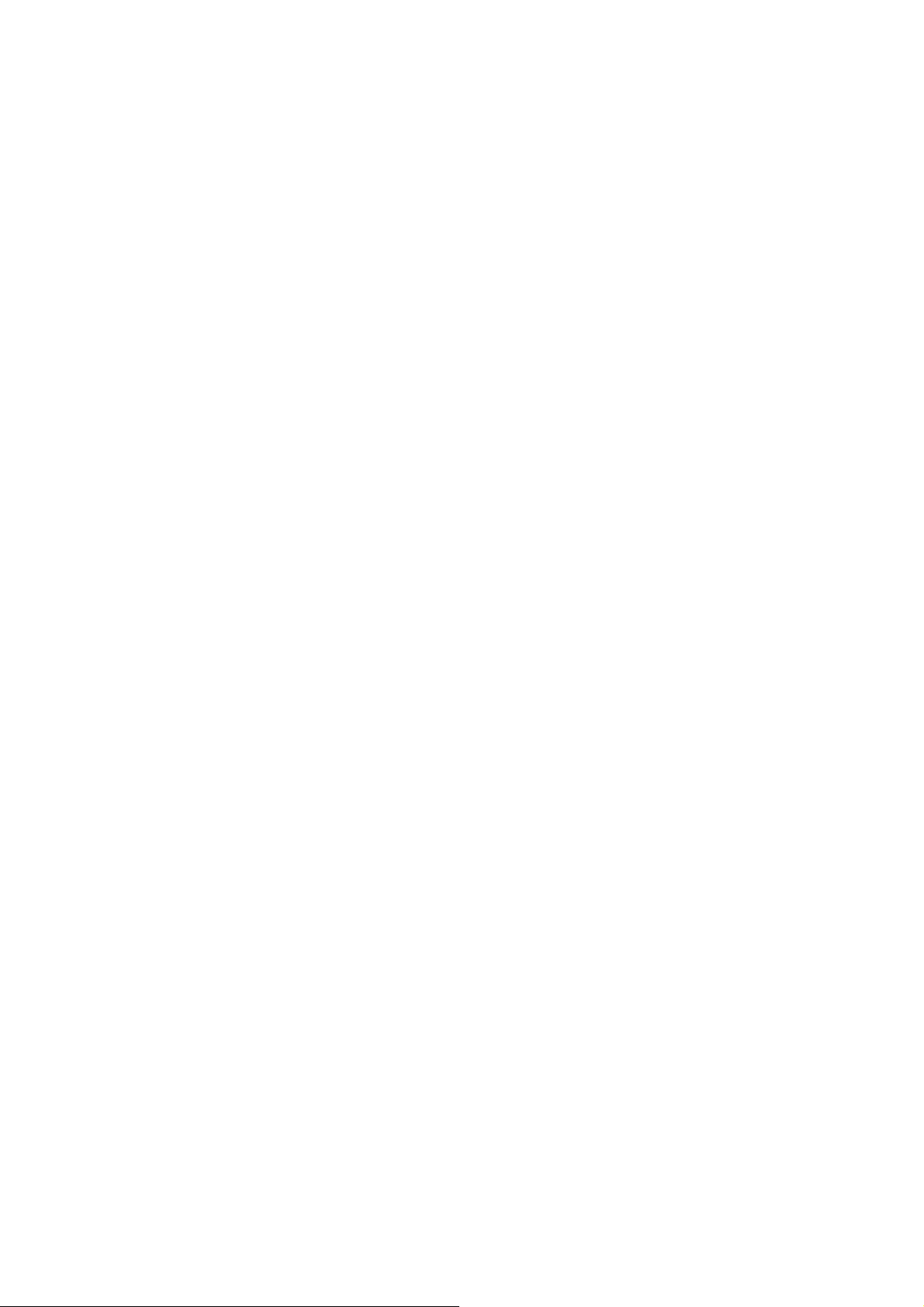
Подготовлено и переведено:
Xerox
GKLS European Operations
Bessemer Road
Welwyn Garden City
Hertfordshire
AL7 1BU
ENGLAND
© Корпорация Xerox, 2007 г. Все права защищены.
Защита авторских прав распространяется на все формы ивиды материалов и информации, которые подлежат
таковой защите в соответствии с действующими правовыми и законодательными нормами, включая, без каких-либо
ограничений, материалы, являющиеся продуктами программного обеспечения и отображаемые на экране,
например, пиктограммы, экранные страницы, графические изображения ит.п.
Xerox® ивсе упоминаемые вданном документе названия изделий Xerox являются товарными знаками Xerox
Corporation. Настоящим признаются упоминаемые здесь товарные знаки других компаний.
Изменения иисправления технических неточностей и типографических ошибок будут внесены впоследующие
редакции.
Версия 3.7.14.01.08
Page 3
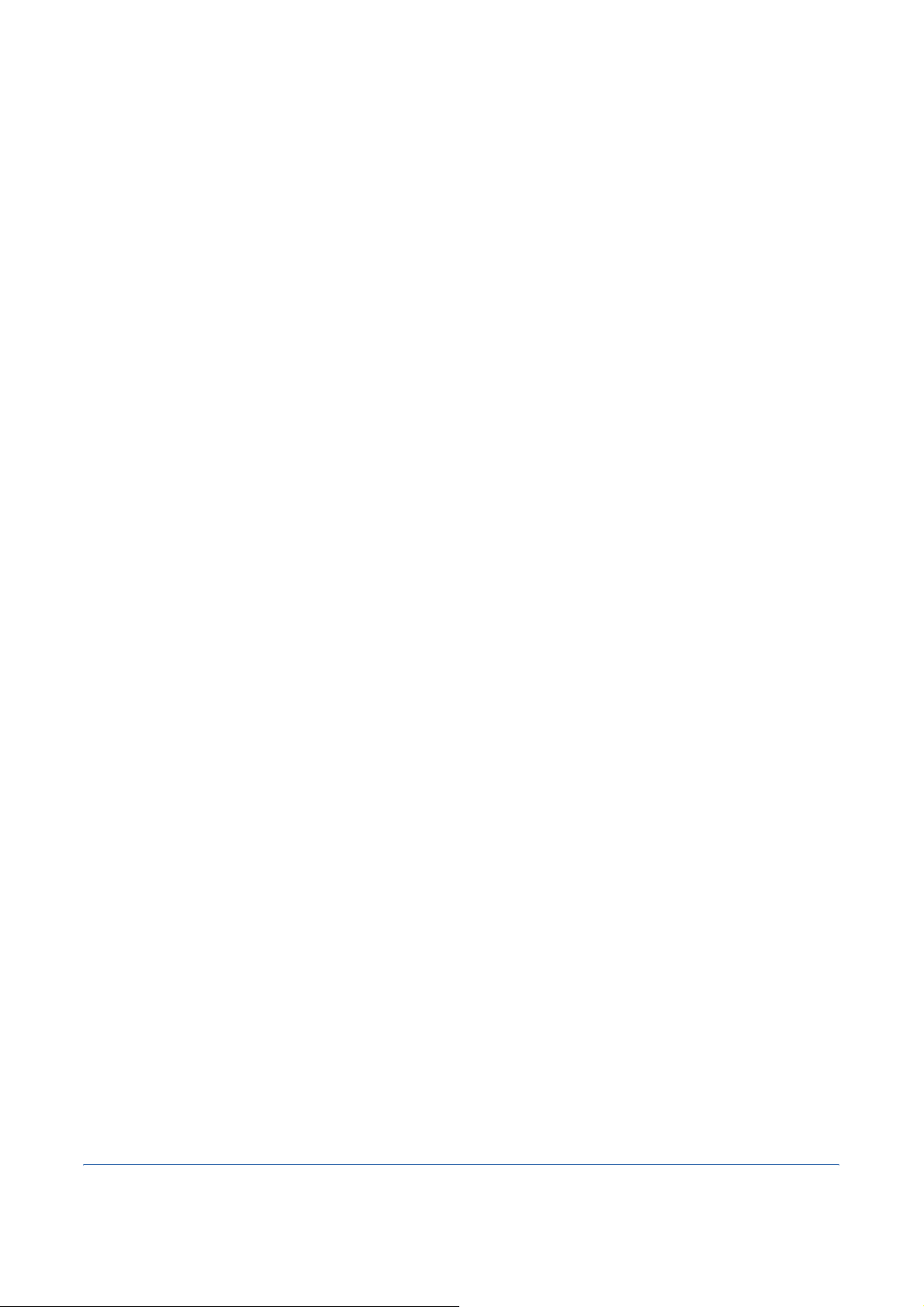
Содержание
Первое знакомство .................................................................................1
Введение . . . . . . . . . . . . . . . . . . . . . . . . . . . . . . . . . . . . . . . . . . . . . . . . . . . . . . . . . . . . 2
Об этом руководстве . . . . . . . . . . . . . . . . . . . . . . . . . . . . . . . . . . . . . . . . . . . . . . . . . . . 3
Другие источники информации . . . . . . . . . . . . . . . . . . . . . . . . . . . . . . . . . . . . . . . . . . 5
Поддержка заказчиков . . . . . . . . . . . . . . . . . . . . . . . . . . . . . . . . . . . . . . . . . . . . . . . . . 6
Техника безопасности . . . . . . . . . . . . . . . . . . . . . . . . . . . . . . . . . . . . . . . . . . . . . . . . . . 7
Соответствие экологическим нормам . . . . . . . . . . . . . . . . . . . . . . . . . . . . . . . . . . . . 21
Утилизация изделия . . . . . . . . . . . . . . . . . . . . . . . . . . . . . . . . . . . . . . . . . . . . . . . . . . 22
Приступаем кработе............................................................................. 25
Обзор аппарата . . . . . . . . . . . . . . . . . . . . . . . . . . . . . . . . . . . . . . . . . . . . . . . . . . . . . . 26
Загрузка бумаги . . . . . . . . . . . . . . . . . . . . . . . . . . . . . . . . . . . . . . . . . . . . . . . . . . . . . . 30
Вход/выход из системы. . . . . . . . . . . . . . . . . . . . . . . . . . . . . . . . . . . . . . . . . . . . . . . . 32
Статус машины . . . . . . . . . . . . . . . . . . . . . . . . . . . . . . . . . . . . . . . . . . . . . . . . . . . . . . 33
Изменение настроек аппарата. . . . . . . . . . . . . . . . . . . . . . . . . . . . . . . . . . . . . . . . . . 38
Дополнительная помощь . . . . . . . . . . . . . . . . . . . . . . . . . . . . . . . . . . . . . . . . . . . . . . 39
Копирование...........................................................................................41
Процедура копирования . . . . . . . . . . . . . . . . . . . . . . . . . . . . . . . . . . . . . . . . . . . . . . . 42
Копирование . . . . . . . . . . . . . . . . . . . . . . . . . . . . . . . . . . . . . . . . . . . . . . . . . . . . . . . . 49
Качество изображения . . . . . . . . . . . . . . . . . . . . . . . . . . . . . . . . . . . . . . . . . . . . . . . . 52
Настройка макета . . . . . . . . . . . . . . . . . . . . . . . . . . . . . . . . . . . . . . . . . . . . . . . . . . . . 54
Формат готовой работы . . . . . . . . . . . . . . . . . . . . . . . . . . . . . . . . . . . . . . . . . . . . . . . 58
Копия ID карты. . . . . . . . . . . . . . . . . . . . . . . . . . . . . . . . . . . . . . . . . . . . . . . . . . . . . . . 63
Факс..........................................................................................................65
Процедура отправки факсов . . . . . . . . . . . . . . . . . . . . . . . . . . . . . . . . . . . . . . . . . . . 66
Встроенный факс . . . . . . . . . . . . . . . . . . . . . . . . . . . . . . . . . . . . . . . . . . . . . . . . . . . . 72
Качество изображения для встроенного факса . . . . . . . . . . . . . . . . . . . . . . . . . . . . 78
Настройка макета для встроенного факса . . . . . . . . . . . . . . . . . . . . . . . . . . . . . . . . 80
Опции встроенного факса . . . . . . . . . . . . . . . . . . . . . . . . . . . . . . . . . . . . . . . . . . . . . 81
Факс-сервер . . . . . . . . . . . . . . . . . . . . . . . . . . . . . . . . . . . . . . . . . . . . . . . . . . . . . . . . . 87
Качество изображения для факс-сервера . . . . . . . . . . . . . . . . . . . . . . . . . . . . . . . . 88
Настройка макета для факс-сервера . . . . . . . . . . . . . . . . . . . . . . . . . . . . . . . . . . . . 89
Опции факс-сервера . . . . . . . . . . . . . . . . . . . . . . . . . . . . . . . . . . . . . . . . . . . . . . . . . . 90
Режимы «Переслать на факс/эл. почту». . . . . . . . . . . . . . . . . . . . . . . . . . . . . . . . . . 91
Сетевое сканирование.......................................................................... 93
Процедура сканирования . . . . . . . . . . . . . . . . . . . . . . . . . . . . . . . . . . . . . . . . . . . . . . 94
Ресурсы сетевого сканирования . . . . . . . . . . . . . . . . . . . . . . . . . . . . . . . . . . . . . . . . 99
Сетевое сканирование . . . . . . . . . . . . . . . . . . . . . . . . . . . . . . . . . . . . . . . . . . . . . . . 100
Дополнительные параметры . . . . . . . . . . . . . . . . . . . . . . . . . . . . . . . . . . . . . . . . . . 104
Настройка макета . . . . . . . . . . . . . . . . . . . . . . . . . . . . . . . . . . . . . . . . . . . . . . . . . . . 106
Опции сохранения. . . . . . . . . . . . . . . . . . . . . . . . . . . . . . . . . . . . . . . . . . . . . . . . . . . 108
Xerox Phaser 3635MFP – Руководство пользователя i
Page 4

Содержание
Электронная почта ...............................................................................111
Использование электронной почты . . . . . . . . . . . . . . . . . . . . . . . . . . . . . . . . . . . . . 112
Электронная почта . . . . . . . . . . . . . . . . . . . . . . . . . . . . . . . . . . . . . . . . . . . . . . . . . . 120
Дополнительные параметры . . . . . . . . . . . . . . . . . . . . . . . . . . . . . . . . . . . . . . . . . . 123
Настройка макета . . . . . . . . . . . . . . . . . . . . . . . . . . . . . . . . . . . . . . . . . . . . . . . . . . . 126
Опции эл. почты . . . . . . . . . . . . . . . . . . . . . . . . . . . . . . . . . . . . . . . . . . . . . . . . . . . . 127
Сохранение на USB............................................................................. 129
Сохранение файлов саппарата . . . . . . . . . . . . . . . . . . . . . . . . . . . . . . . . . . . . . . . 130
Дополнительные параметры . . . . . . . . . . . . . . . . . . . . . . . . . . . . . . . . . . . . . . . . . . 136
Настройка макета . . . . . . . . . . . . . . . . . . . . . . . . . . . . . . . . . . . . . . . . . . . . . . . . . . . 139
Управление файлами/папками . . . . . . . . . . . . . . . . . . . . . . . . . . . . . . . . . . . . . . . . 141
Сохранение файлов с рабочей станции . . . . . . . . . . . . . . . . . . . . . . . . . . . . . . . . . 142
Печать файлов..................................................................................... 143
Печать файлов свнутреннего диска . . . . . . . . . . . . . . . . . . . . . . . . . . . . . . . . . . . . 144
Печать файлов с накопителя USB. . . . . . . . . . . . . . . . . . . . . . . . . . . . . . . . . . . . . . 146
Печать.................................................................................................... 151
Процедура печати . . . . . . . . . . . . . . . . . . . . . . . . . . . . . . . . . . . . . . . . . . . . . . . . . . . 152
Печать на бумаге нестандартного размера . . . . . . . . . . . . . . . . . . . . . . . . . . . . . . 154
Драйверы принтера . . . . . . . . . . . . . . . . . . . . . . . . . . . . . . . . . . . . . . . . . . . . . . . . . 156
Бумага/Вывод . . . . . . . . . . . . . . . . . . . . . . . . . . . . . . . . . . . . . . . . . . . . . . . . . . . . . . 157
Параметры изображения . . . . . . . . . . . . . . . . . . . . . . . . . . . . . . . . . . . . . . . . . . . . . 158
Макет/Водяные знаки . . . . . . . . . . . . . . . . . . . . . . . . . . . . . . . . . . . . . . . . . . . . . . . . 159
Дополнительно . . . . . . . . . . . . . . . . . . . . . . . . . . . . . . . . . . . . . . . . . . . . . . . . . . . . . 160
Бумага ипрочие материалы.............................................................. 161
Загрузка бумаги . . . . . . . . . . . . . . . . . . . . . . . . . . . . . . . . . . . . . . . . . . . . . . . . . . . . . 163
Настройка размера бумаги. . . . . . . . . . . . . . . . . . . . . . . . . . . . . . . . . . . . . . . . . . . . 170
Характеристики материалов . . . . . . . . . . . . . . . . . . . . . . . . . . . . . . . . . . . . . . . . . . 171
ii Xerox Phaser 3635MFP – Руководство пользователя
Page 5
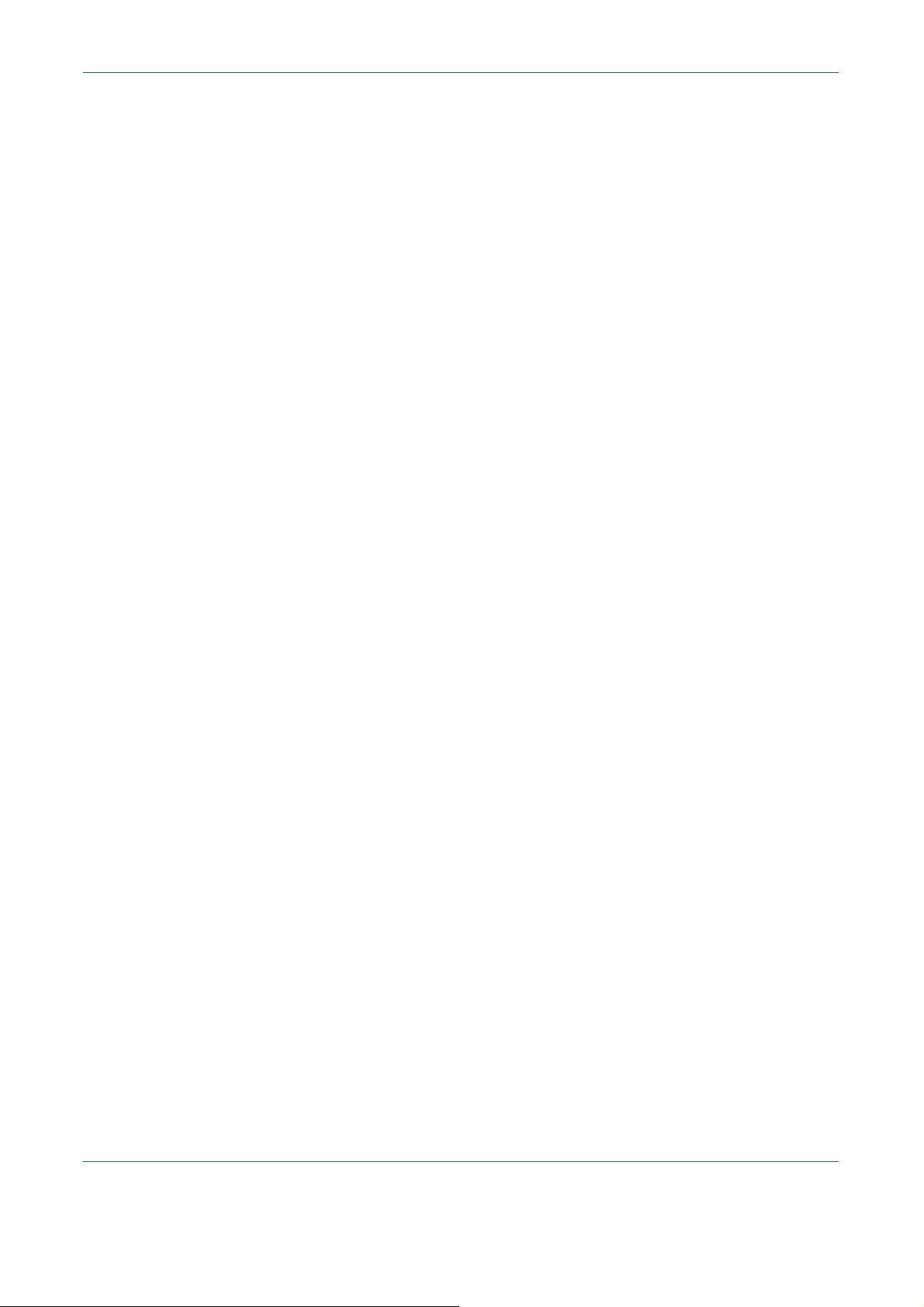
Содержание
Настройки.............................................................................................. 173
Доступ ксистемным средствам . . . . . . . . . . . . . . . . . . . . . . . . . . . . . . . . . . . . . . . . 174
Обзор меню «Системные средства» . . . . . . . . . . . . . . . . . . . . . . . . . . . . . . . . . . . . 175
Локализация . . . . . . . . . . . . . . . . . . . . . . . . . . . . . . . . . . . . . . . . . . . . . . . . . . . . . . . 177
Уста новк и факса . . . . . . . . . . . . . . . . . . . . . . . . . . . . . . . . . . . . . . . . . . . . . . . . . . . . 180
Настройка лотков для бумаги . . . . . . . . . . . . . . . . . . . . . . . . . . . . . . . . . . . . . . . . . 186
Предустановки аппарата . . . . . . . . . . . . . . . . . . . . . . . . . . . . . . . . . . . . . . . . . . . . . 188
Изменение настроек по умолчанию. . . . . . . . . . . . . . . . . . . . . . . . . . . . . . . . . . . . . 190
Программное обеспечение. . . . . . . . . . . . . . . . . . . . . . . . . . . . . . . . . . . . . . . . . . . . 192
Параметры замены заменяемых модулей . . . . . . . . . . . . . . . . . . . . . . . . . . . . . . . 193
Учет пользования . . . . . . . . . . . . . . . . . . . . . . . . . . . . . . . . . . . . . . . . . . . . . . . . . . . 195
Параметры безопасности . . . . . . . . . . . . . . . . . . . . . . . . . . . . . . . . . . . . . . . . . . . . . 197
Тесты машины . . . . . . . . . . . . . . . . . . . . . . . . . . . . . . . . . . . . . . . . . . . . . . . . . . . . . . 199
Телефоны сервисной службы изаказа расходных материалов . . . . . . . . . . . . . . 202
Опции . . . . . . . . . . . . . . . . . . . . . . . . . . . . . . . . . . . . . . . . . . . . . . . . . . . . . . . . . . . . . 203
Техобслуживание ................................................................................. 205
Расходные материалы . . . . . . . . . . . . . . . . . . . . . . . . . . . . . . . . . . . . . . . . . . . . . . . 206
Очистка аппарата . . . . . . . . . . . . . . . . . . . . . . . . . . . . . . . . . . . . . . . . . . . . . . . . . . . 210
Технические характеристики ............................................................. 213
Технические характеристики аппарата . . . . . . . . . . . . . . . . . . . . . . . . . . . . . . . . . . 214
Электропитание. . . . . . . . . . . . . . . . . . . . . . . . . . . . . . . . . . . . . . . . . . . . . . . . . . . . . 217
Характеристики режимов . . . . . . . . . . . . . . . . . . . . . . . . . . . . . . . . . . . . . . . . . . . . . 218
Неисправности.....................................................................................221
Устранение неисправностей. . . . . . . . . . . . . . . . . . . . . . . . . . . . . . . . . . . . . . . . . . . 222
Коды ошибок и неисправностей. . . . . . . . . . . . . . . . . . . . . . . . . . . . . . . . . . . . . . . . 225
Приложение А....................................................................................... 227
Включение/отключение информационного листа . . . . . . . . . . . . . . . . . . . . . . . . . 228
Указатель...............................................................................................229
Xerox Phaser 3635MFP – Руководство пользователя iii
Page 6
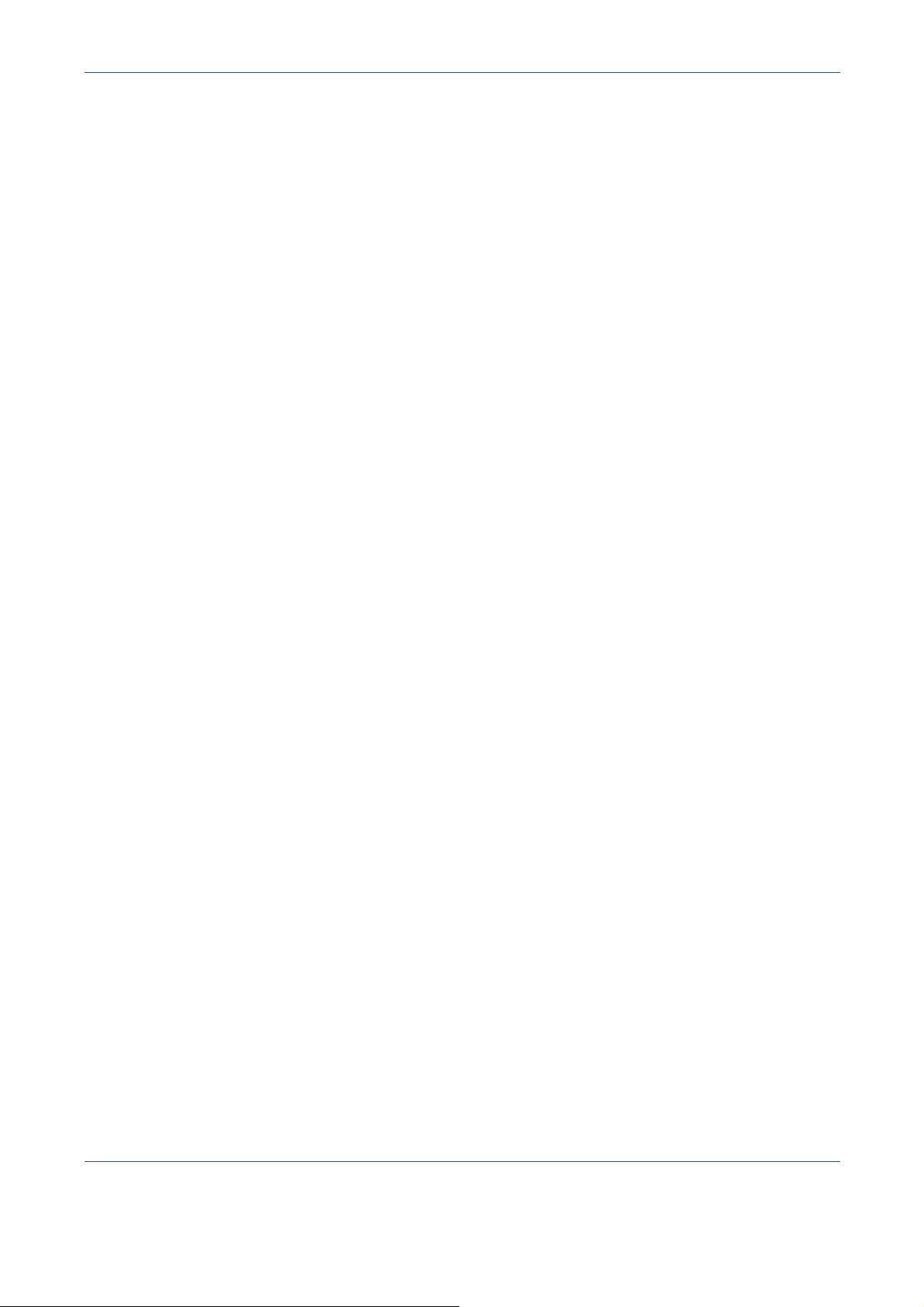
Содержание
iv Xerox Phaser 3635MFP – Руководство пользователя
Page 7
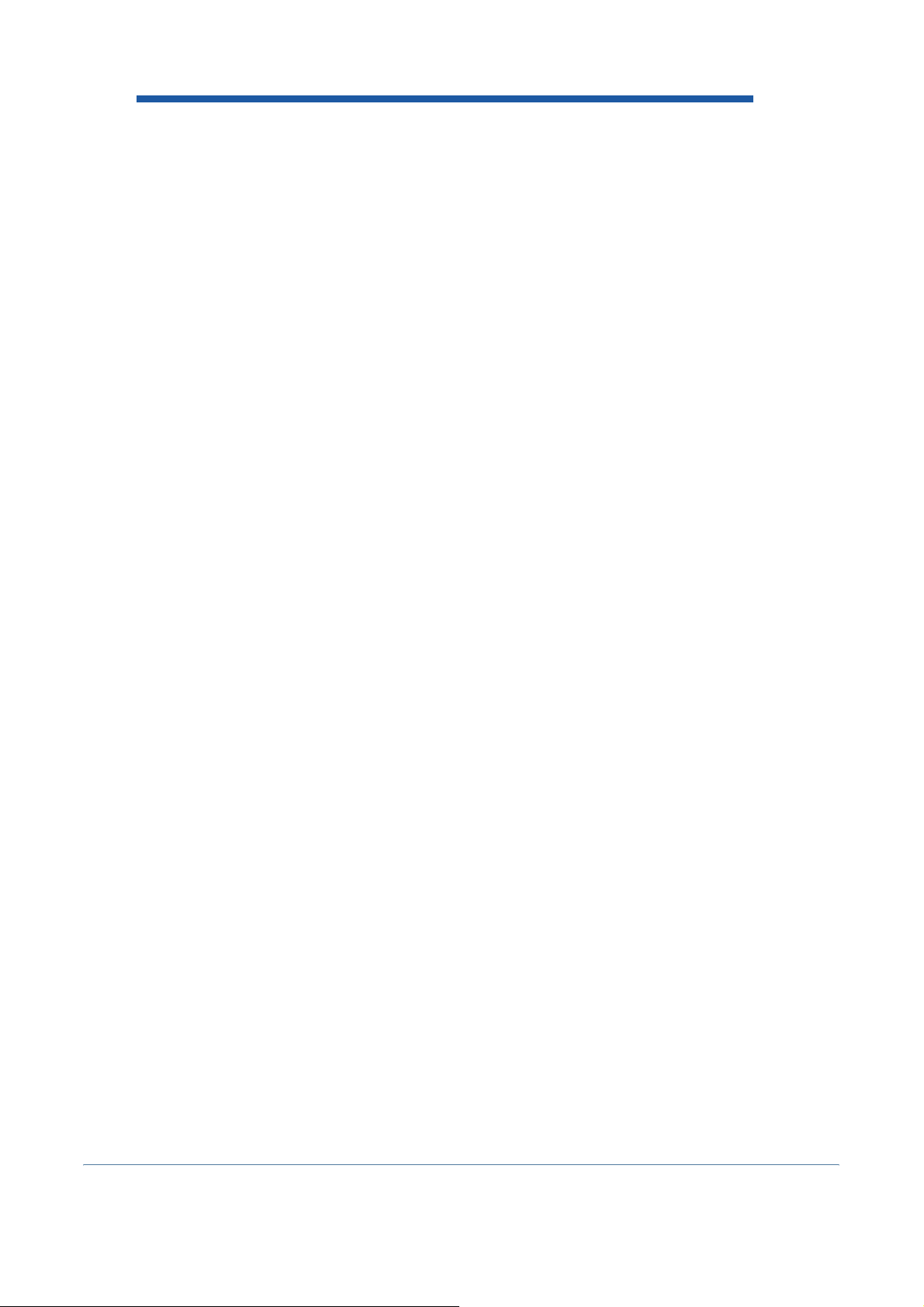
1 Первое знакомство
Благодарим вам за приобретение аппарата Xerox Phaser 3635MFP. Данный
аппарат отличается простотой вэксплуатации, однако для использования всех
его возможностей следует ознакомиться с данным руководством пользователя.
Руководство пользователя содержит обзор функций иопций, имеющихся на
вашем аппарате. Чтобы познакомиться сновым аппаратом, прочитайте разделы:
• Глава 2 Приступаем к работе.
• Глава 11 Настройки.
Последующие главы этого руководства содержат дополнительную информацию
о
ступных функциях иопциях. Для получения дополнительной информации об
до
аппарате нажмите кнопку «Справка». Если аппарат подключен к компьютерной
сети, используйте систему оперативной справки в CentreWare или щелкните по
кнопке «Справка» в окне драйвера принтера.
ПРИМЕЧАНИЕ: Иллюстрации сенсорного экрана, используемые вэтом
руководстве пользователя, могут несколько отличаться от экранов вашего
аппарата – это зависит от его конфигурации. Однако описанные ре
и функциональность при этом не изменяются.
жимы
Xerox Phaser 3635MFP – Руководство пользователя 1
Page 8
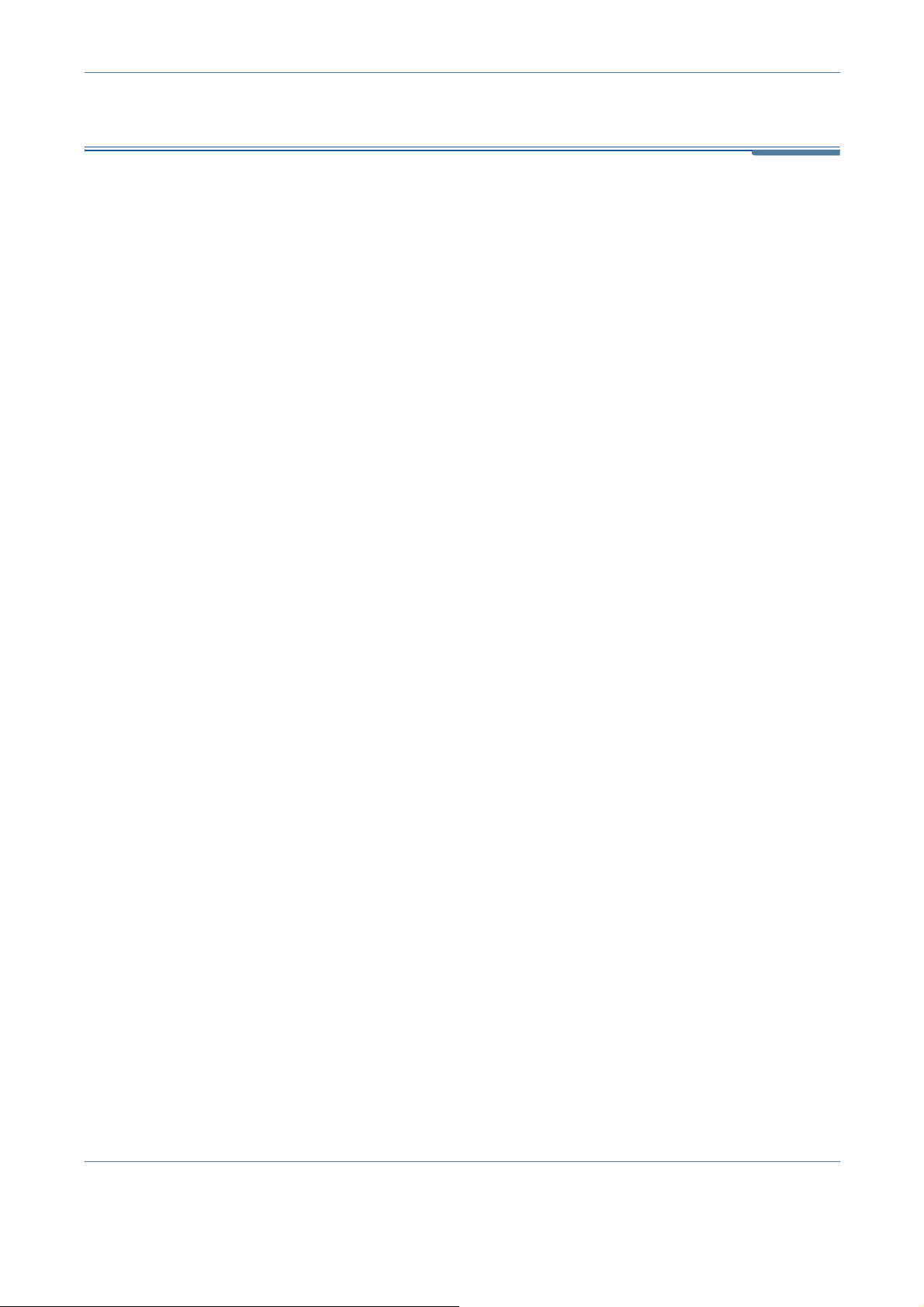
1 Первое знакомство
Введение
Xerox Phaser 3635MFP – это цифровое устройство, способное выполнять
функции копирования, печати, факсимильной связи и сканирования.
Наличие режимов и функций в вашем аппарате зависит от
приобретенной модели:
Xerox Phaser 3635MFP/S
Данная модель обеспечивает цифровое копирование, печать
и сканирование. Аппарат поддерживает сканирование и печать
с накопителя USB и обеспечивает возможность внутреннего хранения
файлов работ печати, копирования и сканирования. Скорость
копирования ипечати составляет 35 страниц вминуту. В комплектацию
данной модели входит пода
иобходной лоток, а также поддержка 2-стороннего копирования
ипечати. Дополнительно вкачестве опций предусмотрен лоток для
бумаги, подставка, интерфейс внешних устройств и расширение памяти.
тчик оригиналов, лоток для бумаги
Xerox Phaser 3635MFP/X
Данная модель обеспечивает цифровое копирование, печать,
сканирование и факсимильную связь. Аппарат поддерживает
сканирование ипечать с накопителя USB и обеспечивает возможность
внутреннего хранения файлов работ печати, копирования
и сканирования. Скоро
вминуту. В стандартную комплектацию данной модели входит податчик
оригиналов, полуавтоматический степлер и лоток для бумаги, а также
поддержка 2-стороннего режима. Дополнительно в качестве опций
предусмотрен лоток для бумаги, подставка, интерфейс внешних
устройств и расширение памяти.
сть копирования ипечати составляет 35 страниц
2 Xerox Phaser 3635MFP – Руководство пользователя
Page 9
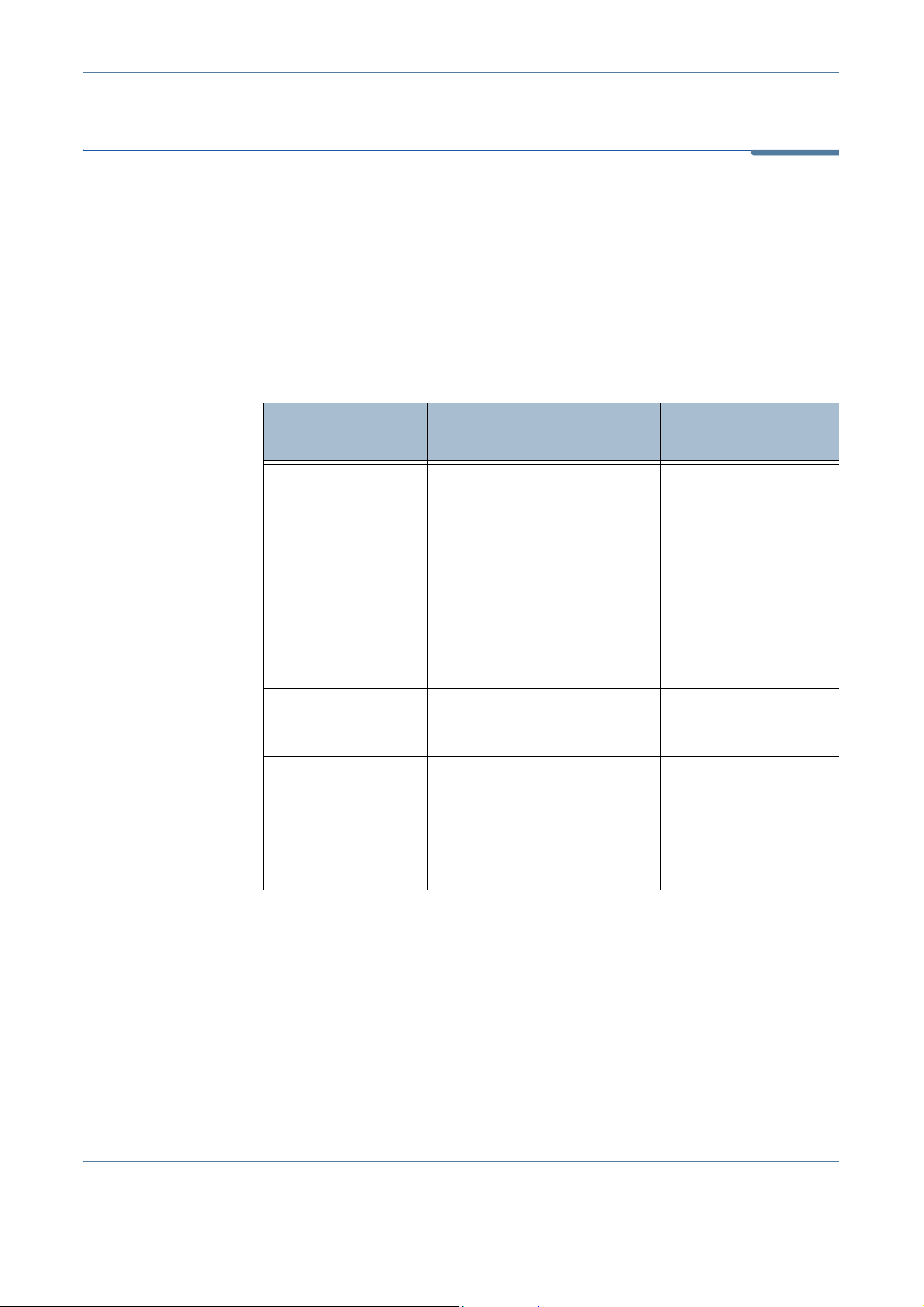
Об этом руководстве
Вэтом руководстве используются некоторые взаимозаменяемые
термины:
• Бумага является синонимом термина "материал".
• Документ является синонимом термина "оригинал".
• Xerox Phaser 3635MFP/S и Phaser 3635MFP/X – синонимы терминов
«аппарат», «устройство» и «машина».
Ниже приведена таблица с подробной информацией об используемых
условных обозначениях.
1 Первое знакомство
Усло вное
обозначение
Курсив
Примечания
Информация
Предупреждение
Описание Пример
Используется для выделения
названий экранов и вкладок.
Ссылки на другие документы
также выделяются курсивом.
Используется для
предоставления
дополнительной или
справочной информации о
функциях ирежимах.
Режимы основного
копирования.
См. главу 3,
стр. 42.
ПРИМЕЧАНИЕ: Апп
арат автоматически
распознает
стандартные
размеры
оригиналов.
Содержит более подробные
сведения о параметрах
аппарата.
Информируют пользователей
об опасности получения
травмы.
Можно загружать
до 50 листов бумаги
плотностью 80 г/м.
ПРЕДУПРЕЖДЕНИЕ:
Это изделие
необходимо
подключить кцепи
защитного
заземления.
Xerox Phaser 3635MFP – Руководство пользователя 3
Page 10
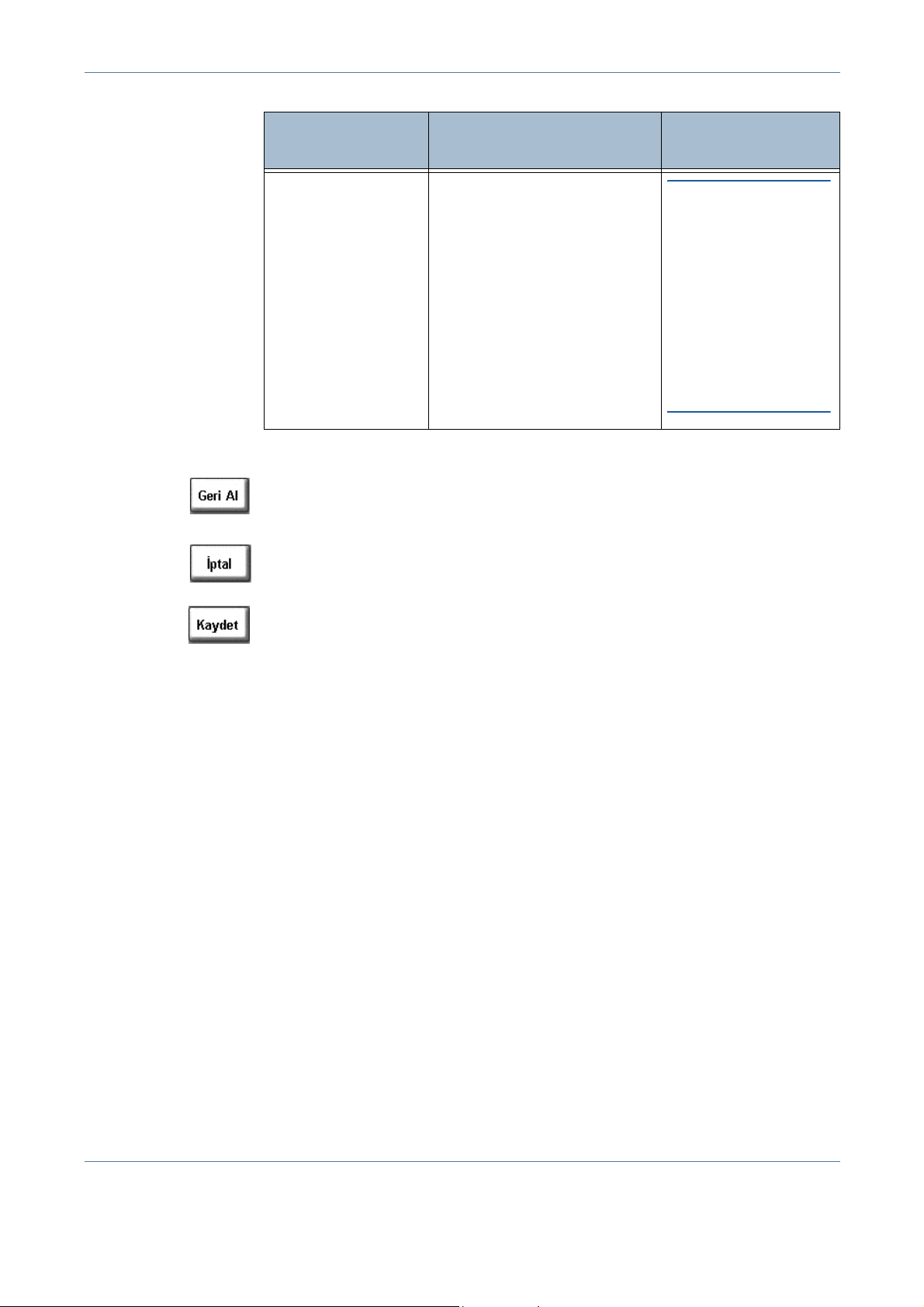
1 Первое знакомство
Условное
обозначение
Описание Пример
Информация спометкой
«Внимание» указывает на
возможность повреждения
аппарата в результате
неправильных действий
.
ВНИМАНИЕ: НЕ
используйте
органические или
агрессивные
химические
Внимание
растворители
и аэрозольные
очистители, НЕ
наливайте
жидкость на
очищаемую зону.
На большинстве экранов опций расположены три кнопки для
подтверждения или отмены вашего выбора.
• При нажатии кнопки Предыдущ. установка на экране
восстанавливаются значения, которые отображались при его
открытии.
• При нажатии кнопки Отменить происходит возврат к предыдущему
экрану.
• При нажатии кнопки Сохранить выбранные параметры сохраняются
ипроисходит возврат к предыдущему экрану.
4 Xerox Phaser 3635MFP – Руководство пользователя
Page 11
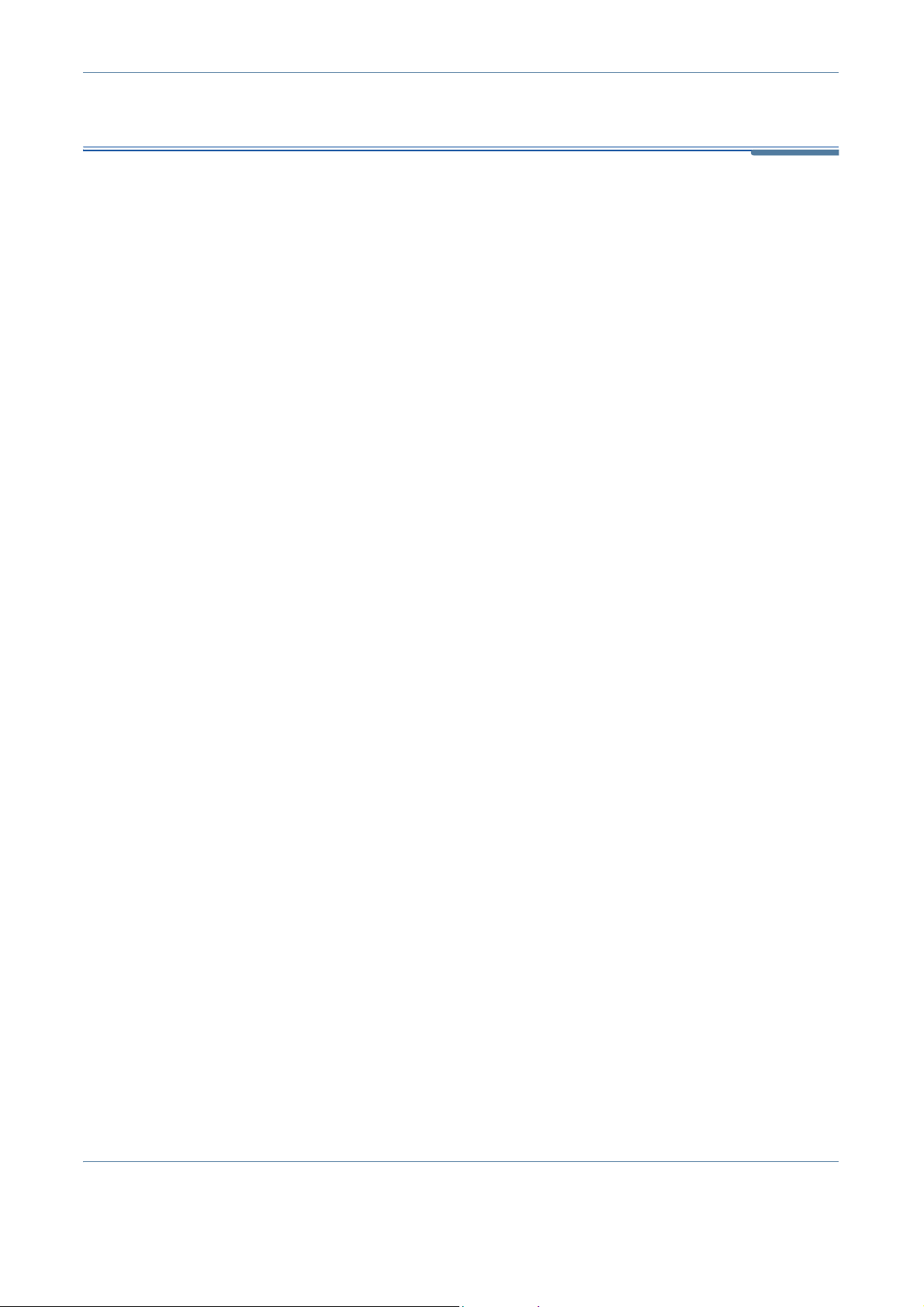
Другие источники информации
Информация об этом семействе изделий приведена в следующих
источниках:
1. Данное Руководство пользователя
2. Краткое руководство по работе
3. Компакт-диск для системного администратора
4. Сайт компании Xerox http://www.xerox.com
1 Первое знакомство
Xerox Phaser 3635MFP – Руководство пользователя 5
Page 12
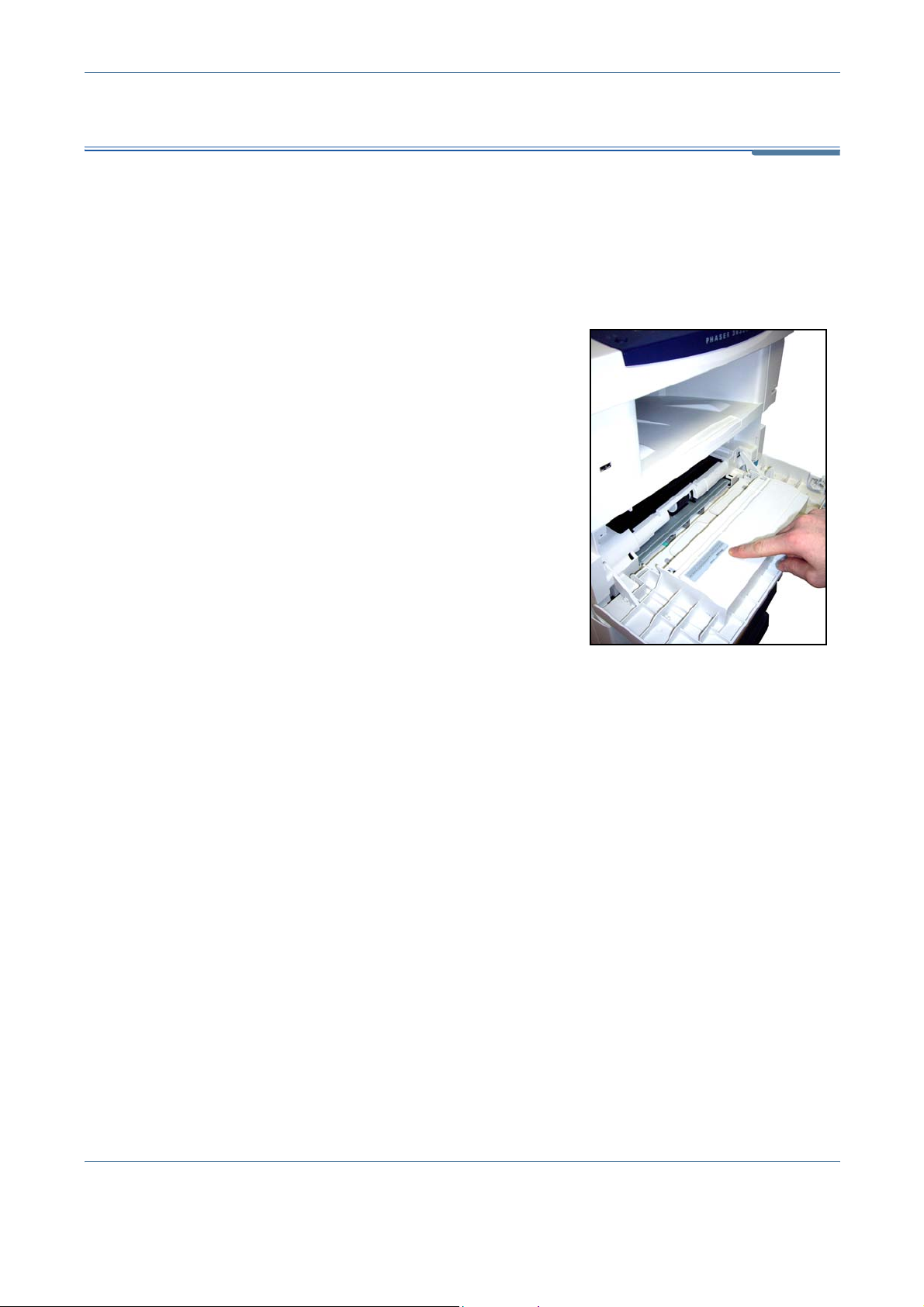
1 Первое знакомство
Поддержка заказчиков
Если вам необходима помощь при установке или эксплуатации изделия,
обращайтесь на web-сайт Xerox за оперативными решениями
и поддержкой:
http://www.xerox.com
Если вам требуется дополнительная
помощь, свяжитесь снашими
специалистам по Горячей линии Xerox
или обратитесь в местное
Представительство Xerox. При
обращении по телефону необходимо
указать серийный номер аппарата.
Запишите серийный номер вашего
аппарата:
#_______________________________
Серийный номер указан на задней
панели аппарата ин
стороне передней дверцы. Номер
телефона Горячей линии или
местного Представительства Xerox
предоставляется при установке аппарата.
Для оперативного использования запишите этот номер телефона:
Номер телефона Горячей линии Xerox или местного представительства
компании:
# ____________________________________________
а внутренней
6 Xerox Phaser 3635MFP – Руководство пользователя
Page 13
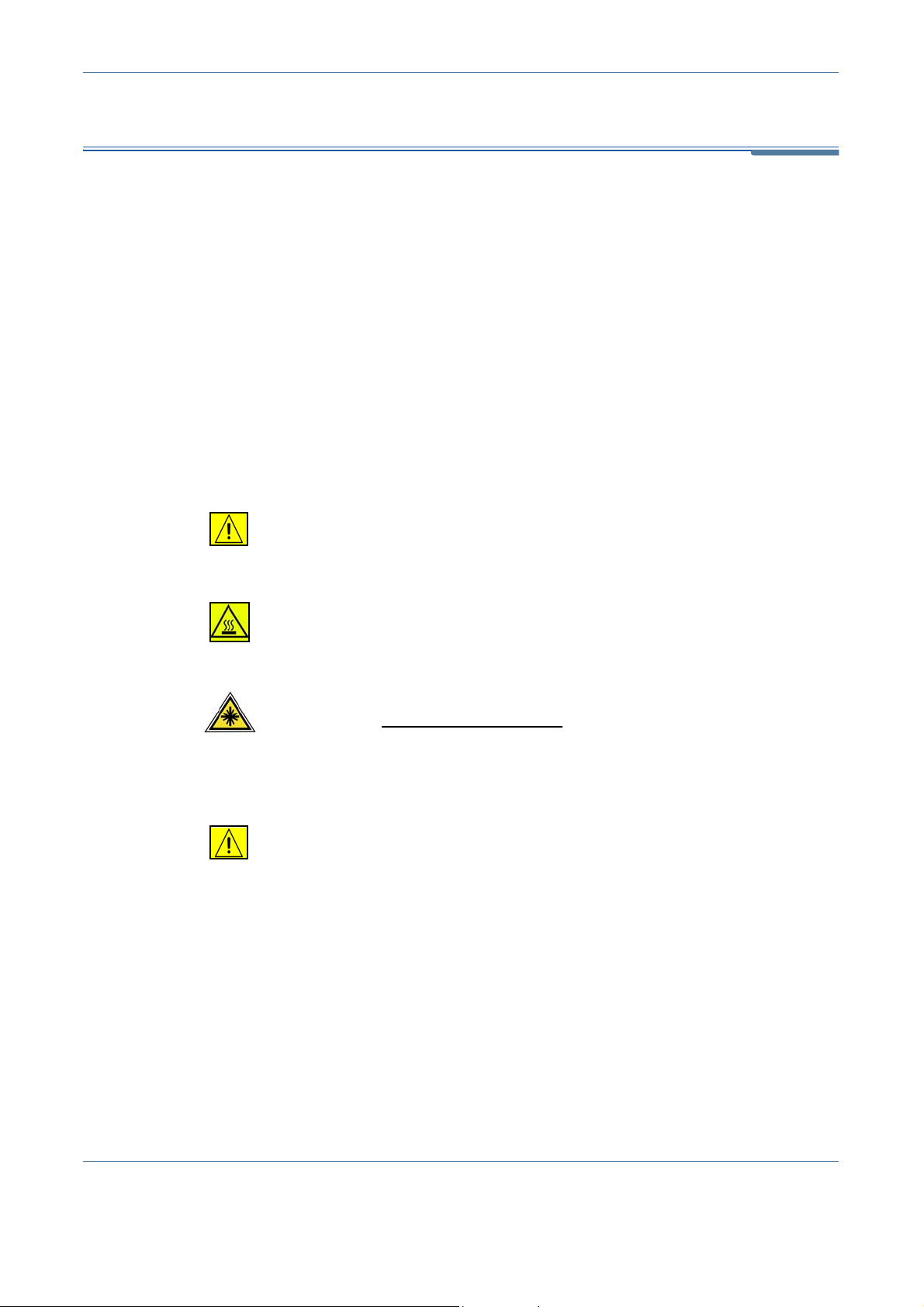
Техника безопасности
Для обеспечения безопасной эксплуатации аппарата внимательно
прочтите эти инструкции, прежде чем приступить кего использованию.
Приобретенный вами аппарат и расходные материалы Xerox
разработаны сучетом строгих требований безопасности и проверены на
соответствие им. Эти проверки включают испытания агентствами по
безопасности, сертификацию ипроверку соответствия установленным
стандартам охраны окружающей среды. Прежде чем приступить
кработе с аппаратом, внимательно прочитайте приведенные ниже
инструкции ип
обеспечения безопасной эксплуатации аппарата.
Проверка безопасности и рабочих характеристик данного аппарата
выполнялась только с использованием материалов XEROX.
Соблюдайте указания всех предупреждений, размещенных на аппарате
или поставляемых вместе сним.
Эта метка ПРЕДУПРЕЖДЕНИЕ информируют пользователей о
возможности получения травмы.
о мере необходимости обращайтесь кним для
1 Первое знакомство
Эта метка ПРЕДУПРЕЖДЕНИЕ информируют пользователей о нагретых
поверхностях.
ПРЕДУПРЕЖДЕНИЕ: Этот символ означа
используется лазерное устройство
необходимости соблюдения соответствующих правил техники
безопасности.
ПРЕДУПРЕЖДЕНИЕ: Это изделие необходимо подключить кцепи
защитного заземления.
ет, что в аппарате
, оповещая пользователя о
Области, доступные для оператора
Это оборудование было спроектировано для предоставления оператору
доступа только к безопасным участкам. Доступ оператора копасным
участкам ограничивается с помощью крышек и ограждений, для снятия
которых необходимы инструменты. Не снимайте эти крышки
иограждения.
Xerox Phaser 3635MFP – Руководство пользователя 7
Page 14
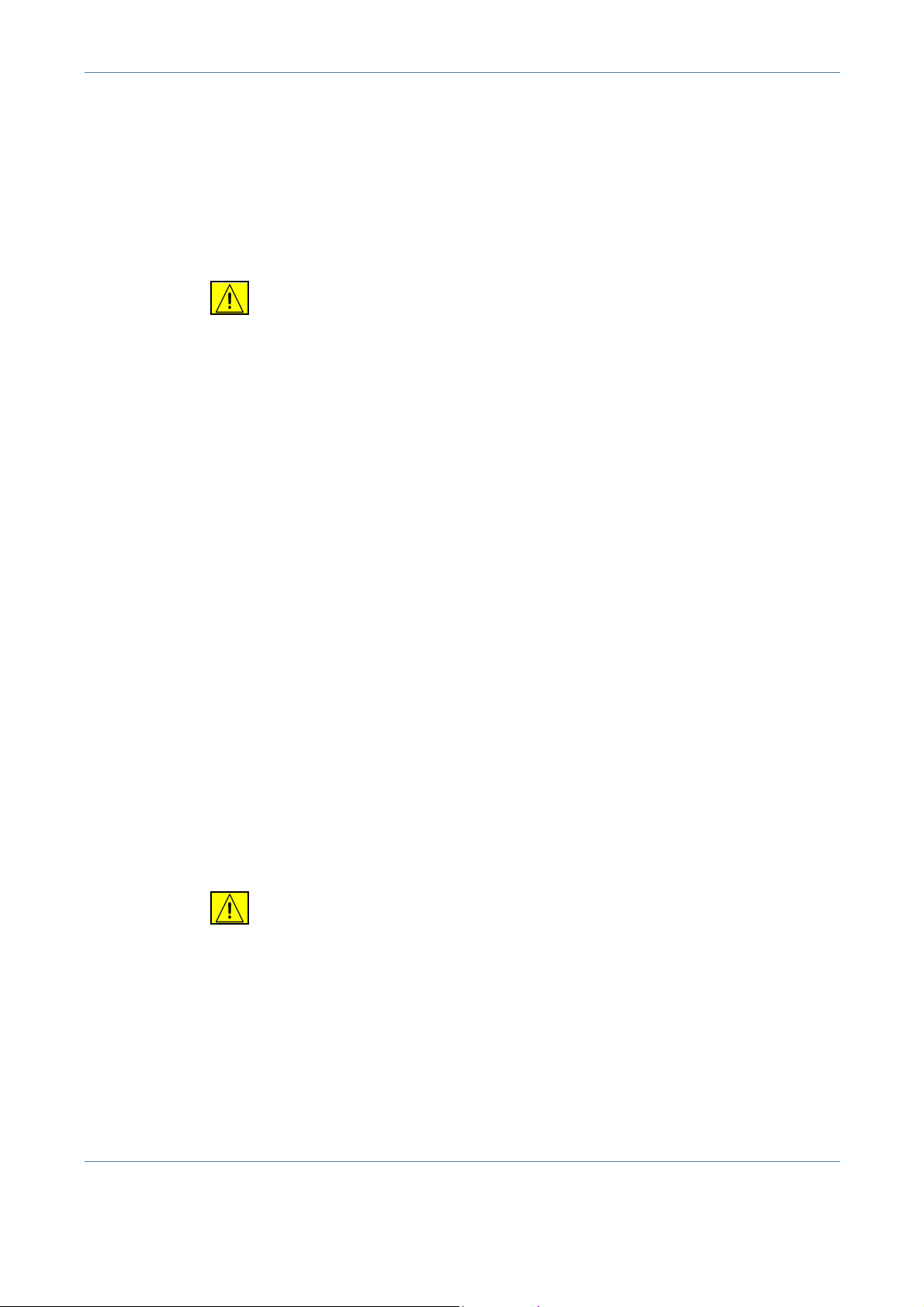
1 Первое знакомство
Техника безопасности при эксплуатации
Профилактическое обслуживание
1. Все процедуры технического обслуживания аппарата описаны
вдокументации для пользователя, поставляемой вместе
сизделием.
2. Не выполняйте никаких процедур обслуживания изделия, которые
не описаны в документации для пользователя.
ПРЕДУПРЕЖДЕНИЕ: Не используйте аэрозольные чистящие
средства. Применение аэрозольных чистящих средств на
электромеханическом оборудовании может быть взрывоопасным
и огнеопасным.
3. Пользуйтесь только чистящими средствами и расходными
материалами, указанными в данном руководстве.
4. Не снимайте закрепленные винтами крышки иограждения. Под
этими крышками нет частей, требующих обслуживания оператором.
Данный аппарат и расходные материалы Xerox разработаны сучетом
строгих требований безопасности и проверены на соответствие им. Эти
требования включают обследование и одобрение агентства по технике
безопасности и проверку соответствия установленным стандартам
охраны окружающей среды.
Для обеспечения безопасной эксплуатации вашего оборудования Xerox
всегда выполняйте эти правила техники безопасности.
Выполняйте следующее:
• Всегда выполняйте требования всех указаний, имеющихся на
аппарате или в поставляемой кнему документации.
• Перед чисткой аппарата выньте вилку шнура питания из розетки.
Используйте только материалы, предназначенные для данного
изделия. Использование других материалов может снизить качество
работы ипривести копасным ситуациям.
ПРЕДУПРЕЖДЕНИЕ: Не используйте аэрозольные чистящие
средства. Применение аэрозольных чистящих средств на
электромеханическом оборудова
и огнеопасным.
нии может быть взрывоопасным
• Обязательно соблюдайте осторожность при перемещении или
перевозке аппарата. Если аппарат необходимо переместить в другое
место, обратитесь в местное представительство или сервисную
службу Xerox.
• Во всех случаях устанавливайте аппарат на твердой опорной
поверхности, способной выдержать его вес.
8 Xerox Phaser 3635MFP – Руководство пользователя
Page 15
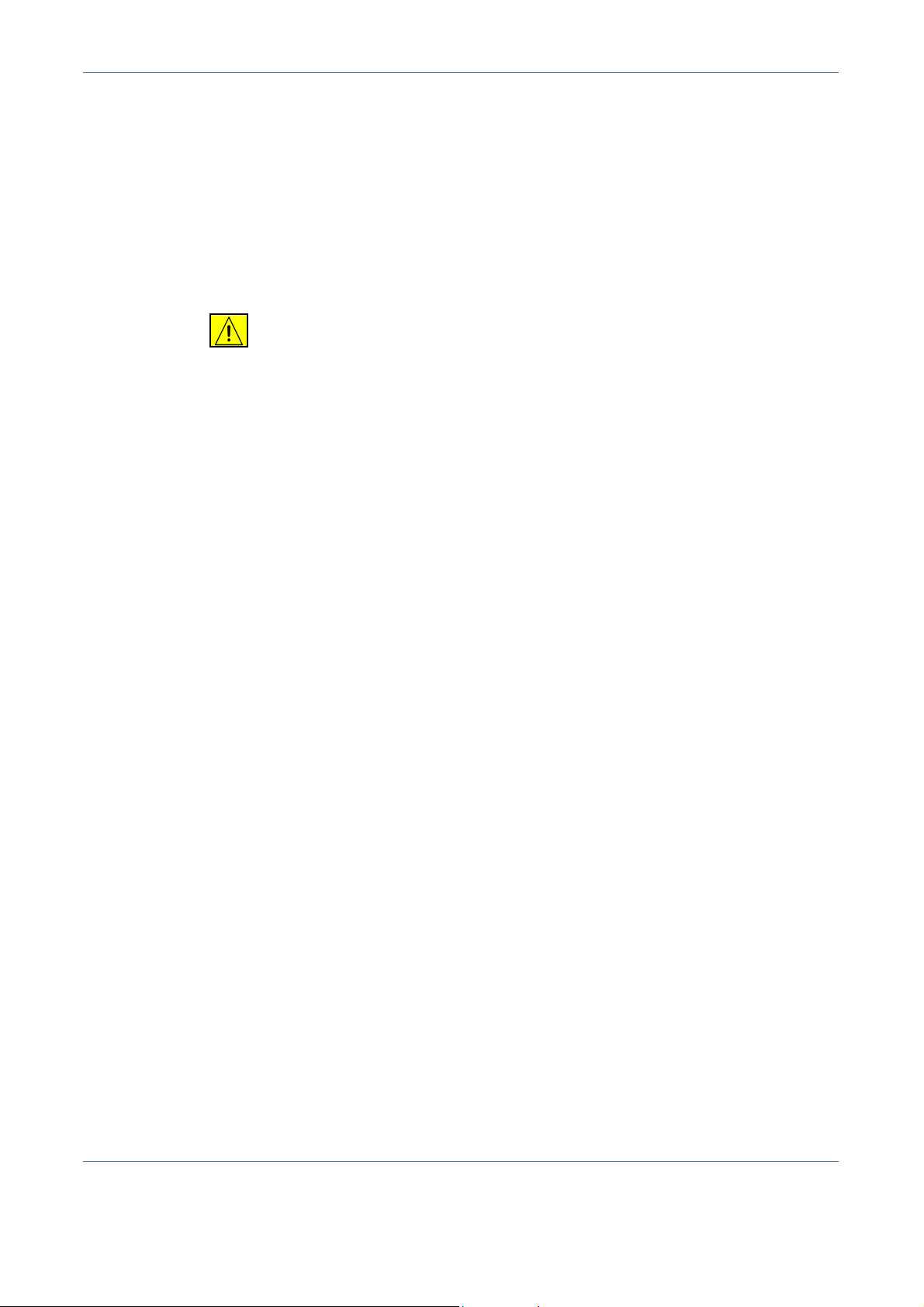
1 Первое знакомство
• Обязательно размещайте аппарат взоне с достаточной вентиляцией
ис достаточным свободным местом для выполнения технического
обслуживания.
• Перед чисткой аппарата обязательно вынимайте вилку шнура
питания из розетки.
ПРИМЕЧАНИЕ: Данный аппарат Xerox оснащен устройством экономии
энергии, обеспечивающем энергосбережение при простое аппарата.
Аппарат можно оставлять постоянно включенным.
ПРЕДУПРЕЖДЕНИЕ: Металлические поверхности взоне фьюзера
нагреваются. Вынимая застрявшую бумагу
блюдайте осторожность, чтобы не прикоснуться
со
к металлической поверхности.
из этой зоны,
Соблюдайте следующие правила:
• Не пользуйтесь заземленным адаптером для подключения аппарата
к незаземленной сетевой розетке.
• Не выполняйте операции технического обслуживания, не указанные
вэтой документации.
• Не перекрывайте вентиляционные отверстия, предназначенные для
предотвращения перегрева.
• Не снимайте закрепленные винтами крышки и ограждения. Под ними
нет зон, требующих обслуживания оператором.
• Не устанавливайте аппарат вблизи источников тепла.
• Не засовывайте никаких предмет
• Запрещается блокировать и отключать устройства электрической
и механической блокировки.
• Не размещайте аппарат вместах, где можно наступить на шнур
питания или споткнуться об него.
• Этот аппарат нельзя устанавливать вместах, где отсутствует
надлежащая вентиляция. За дополнительной информацией
обращайтесь к региональному уполномоченному дилеру.
ов в вентиляционные отверстия.
Меры электробезопасности
1. Сеть электропитания для аппарата должна удовлетворять
требованиям, указанным на табличке технических данных на задней
панели аппарата. Если вы не уверены, что сеть электропитания
соответствует данным требованиям, обращайтесь за консультацией
вслужбу энергонадзора или к квалифицированному специалисту.
2. Электрическая розетка должна размещаться в доступном месте
рядом саппаратом.
Xerox Phaser 3635MFP – Руководство пользователя 9
Page 16
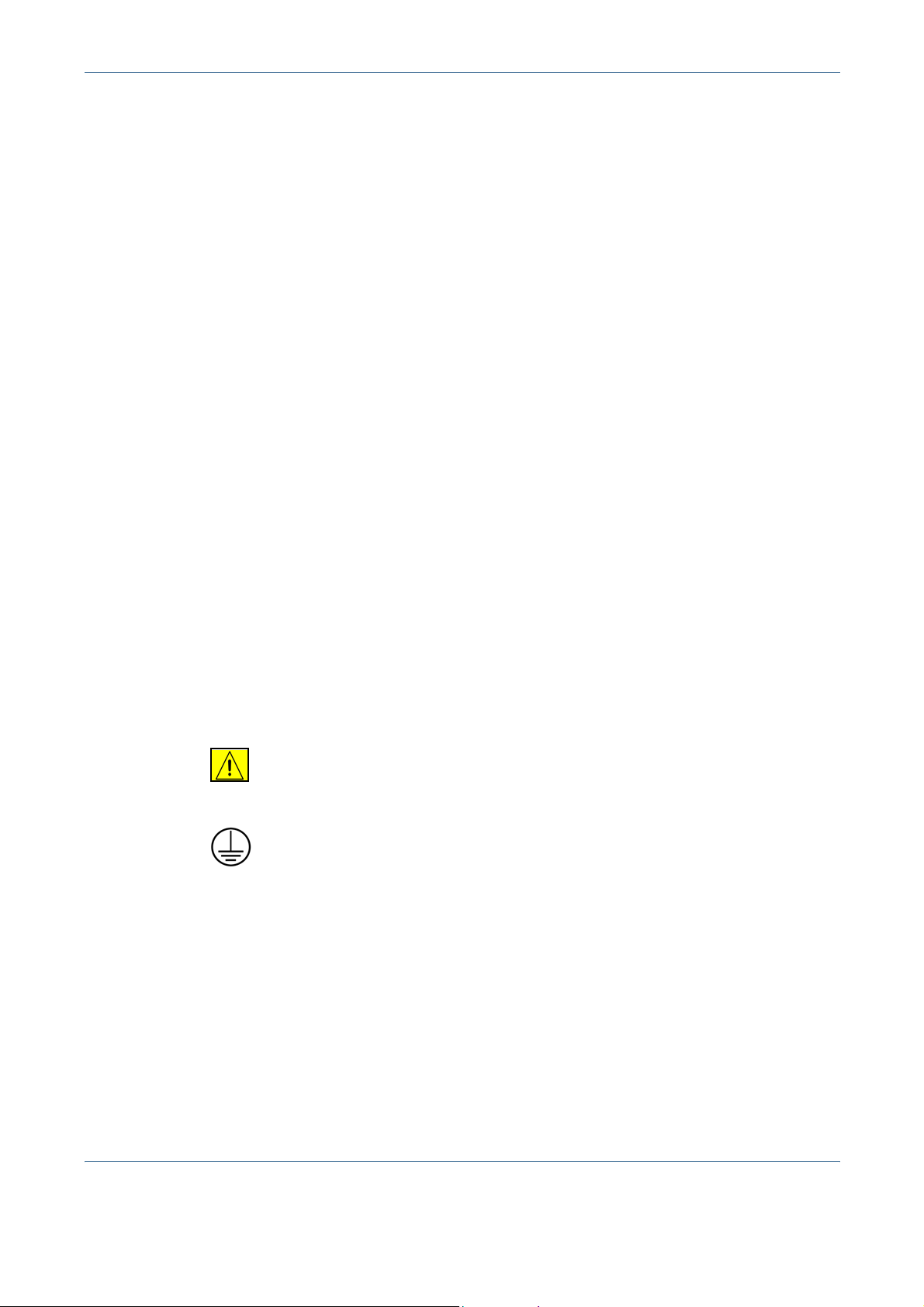
1 Первое знакомство
3. Используйте шнур питания, поставляемый с аппаратом. Не
используйте удлинители. Запрещается снимать и модифицировать
вилку шнура питания.
4. Вставляйте вилку шнура питания напрямую всоответственно
заземленную электрическую розетку. Если вы не уверены, что
розетка заземлена надлежащим образом, обратитесь
к квалифицированному специалисту.
5. Не пользуйтесь переходником для подключения аппаратов Xerox
к незаземленной сетевой розетке.
6. Размещайте аппарат так, чтобы нельзя было наступить на шнур
питания или споткнуться об него.
7. Не ставьте предметы на шнур питания.
8. Запрещается блокировать иотключать устройства электрической
и механической блокировки.
9. Не вставляйте предметы вгнезда и проемы аппарата. Это может
привести к поражению электрическим током или стать причиной
пожара.
10. Не перекрывайте вентиляционные отверстия. Эти отверстия
обеспечивают надлежащее охлаждение аппарата Xerox.
Электропитание
1. Этот аппарат следует подключать только кэлектросети, параметры
которой указаны на паспортной табличке аппарата. Если вы не
уверены, что сеть электропитания соответствует данным
требованиям, обращайтесь за консультацией
к квалифицированному специалисту.
ПРЕДУПРЕЖДЕНИЕ: Этот аппарат можно подключать только кцепи,
имеющей защитное заземление. Данный аппарат поставляется
свилкой шнура питания, снабженной контактом защитного
заземления. Эту вилку можно вк
электрическую розетку. Это мера безопасности. Если вилка не
подходит к розетке, обратитесь к квалифицированному
специалисту для замены розетки.
2. Подсоединяйте аппарат к правильно заземленной электрической
розетке. При возникновении сомнений обратитесь
к квалифицированному специалисту для проверки розетки.
лючать только в заземленную
Устройство отсоединения
Шнур питания является устройством отсоединения данного аппарата.
Он подключается к задней панели аппарата как отсоединяемое
устройство. Для обесточивания аппарата выньте вилку шнура питания из
сетевой розетки.
10 Xerox Phaser 3635MFP – Руководство пользователя
Page 17
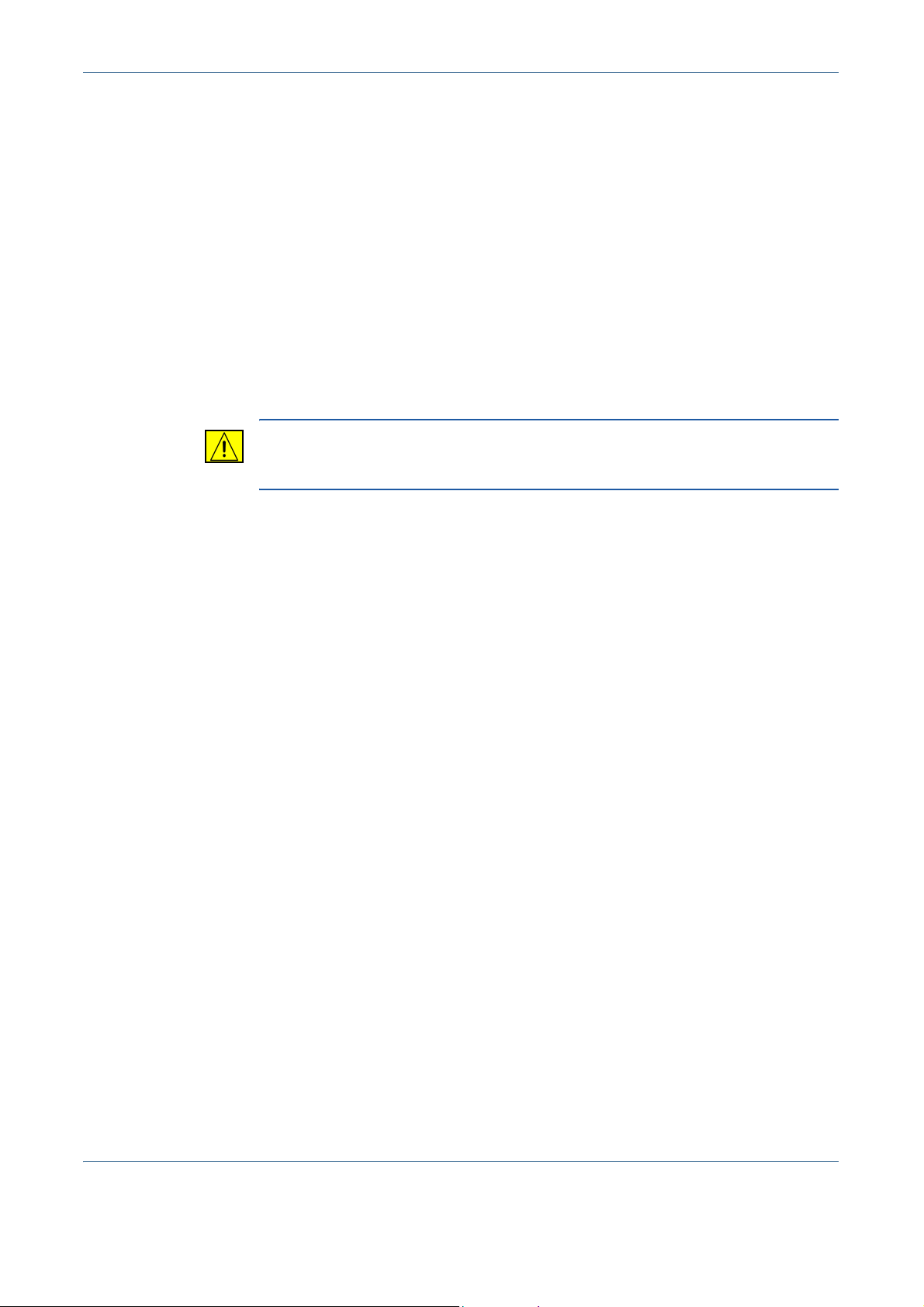
1 Первое знакомство
Аварийное отключение электропитания
При возникновении какого-либо из следующих условий немедленно
выключите аппарат ивыньте вилки шнуров питания из электрических
розеток. Обращайтесь к представителю уполномоченной сервисной
службы для устранения следующих проблем:
Появление необычного запаха или шума взоне аппарата.
Повреждение или истирание шнура питания.
Сработал автомат настенного щитка, предохранитель или другое
защитное устройство.
Попадание жидкости внутрь аппарата
парат попала вода.
На ап
Повреждение какой-либо детали аппарата.
ВНИМАНИЕ: Замена батареи на изделие ненадлежащего типа может
привести квзрыву. Утилизируйте использованные батареи
согласно инструкции.
.
Стандарты качества
Данное изделие произведено в соответствии с зарегистрированной
системой оценки качества по стандарту ISO9002.
При необходимости получения дополнительной информации о
безопасности, связанной с данным изделием XEROX или расходными
материалами XEROX, звоните по следующим телефонам:
ЕВРОПА: +44 (0) 1707 353434
США/КАНАДА: 1 800 928 6571
Стандарты безопасности
ЕВРОПА: Это изделие XEROX сертифицировано следующим
агентством с использованием указанного стандарта безопасности.
Агентство: TUV Rheinland
Стандарт: IEC60950-1, 2001
США/КАНАДА: Это изделие XEROX сертифицировано следующим
агентством с использованием указанного стандарта безопасности.
Агентство: UNDERWRITERS LABORATORIES
Стандарт: UL60950-1, Редакция 2003 г. Сертификация основывается
на взаимных соглашениях, включающих требования для Канады.
Xerox Phaser 3635MFP – Руководство пользователя 11
Page 18
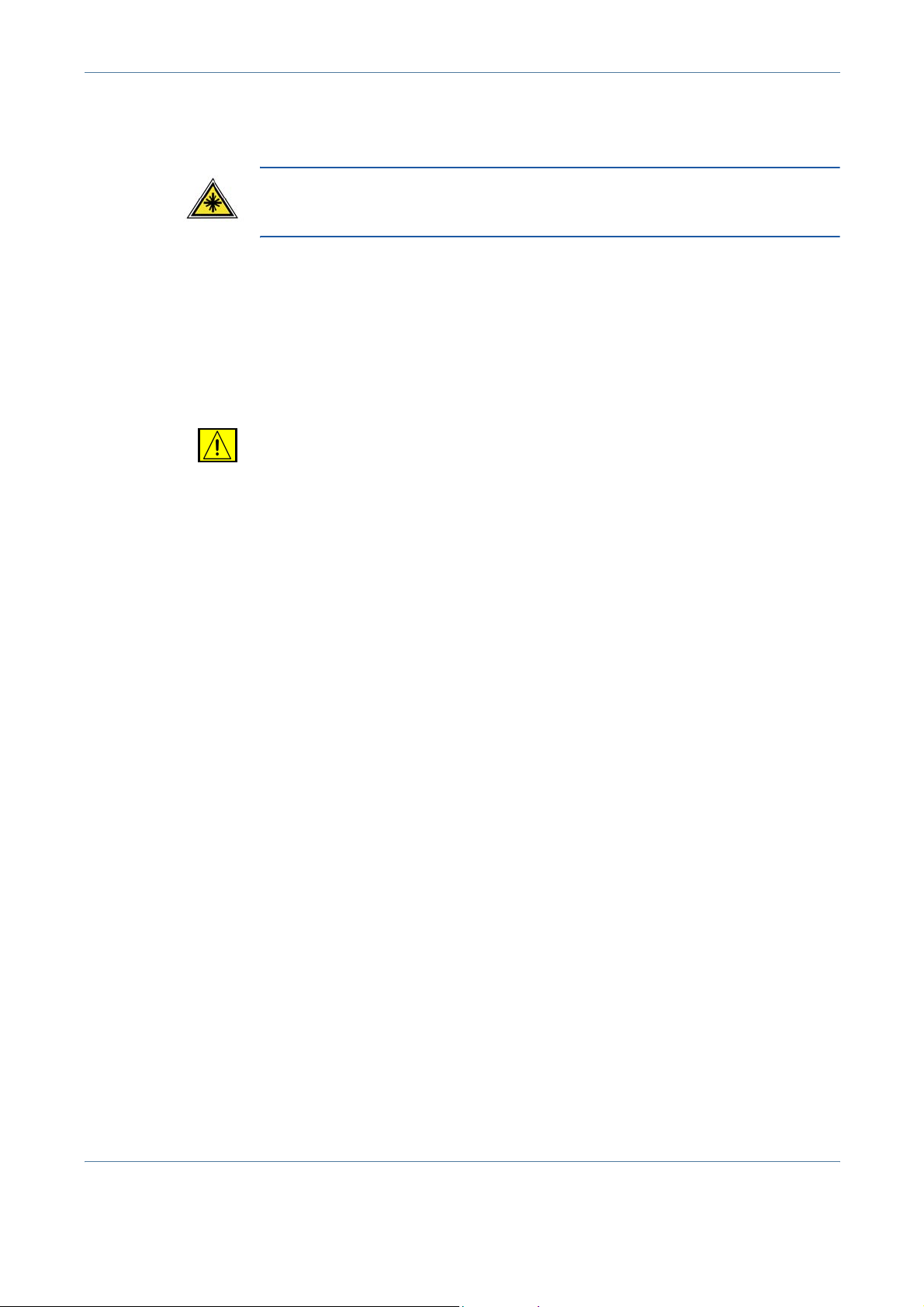
1 Первое знакомство
Информация о лазерной безопасности
ВНИМАНИЕ: Использование не описанных здесь регулировок,
настроек или процедур может привести к воздействию опасного
излучения.
Данный аппарат удовлетворяет стандартам характеристик лазерных
устройств, установленным правительственными, государственными
и международными агентствами для лазерных устройств класса 1.
Аппарат не испускает опасного излучения, поскольку луч полностью
закрыт кожухами на всех этапах эксплуатации и технического
обслуживания пользователем.
ПРЕДУПРЕЖДЕНИЕ: Не смотрите на источник света, когда поднята
крышка стекла экспонирования.
Информация о безопасности при выделении озона
Это изделие может выделять озон во время нормальной эксплуатации.
Выделяемый озон тяжелее воздуха, его количество зависит от объема
копирования. При выполнении всех условий эксплуатации, указанных
в процедуре Xerox по установке, обеспечивается соблюдение
безопасных уровней концентрации озона.
Если вам нужна дополнительная информация об озоне, то запросите
публикацию Xerox "Ozone", позвонив для этого по телефону 1-800-8286571 вСША ив Ка
уполномоченному дилеру или вобслуживающую организацию.
наде. Вдругих регионах обратитесь к вашему
Расходные материалы
• Храните все расходные материалы с соблюдением указаний,
приведенных на их упаковках.
• Храните все расходные материалы в недоступном для детей месте.
• Не бросайте картриджи принтера и контейнеры с тонером в открытое
пламя.
• Для картриджей: при обращении с картриджами (с тонером,
фьюзером ит. д.) соблюдайте осторожность – берегите глаза
и незащищенные участки тела. При попадании содержимого
картриджа в глаза может возникать р
пытайтесь разбирать картриджи. Содержимое картриджа при этом
может попасть в глаза или на незащищенные участки тела.
аздражение и воспаление. Не
12 Xerox Phaser 3635MFP – Руководство пользователя
Page 19
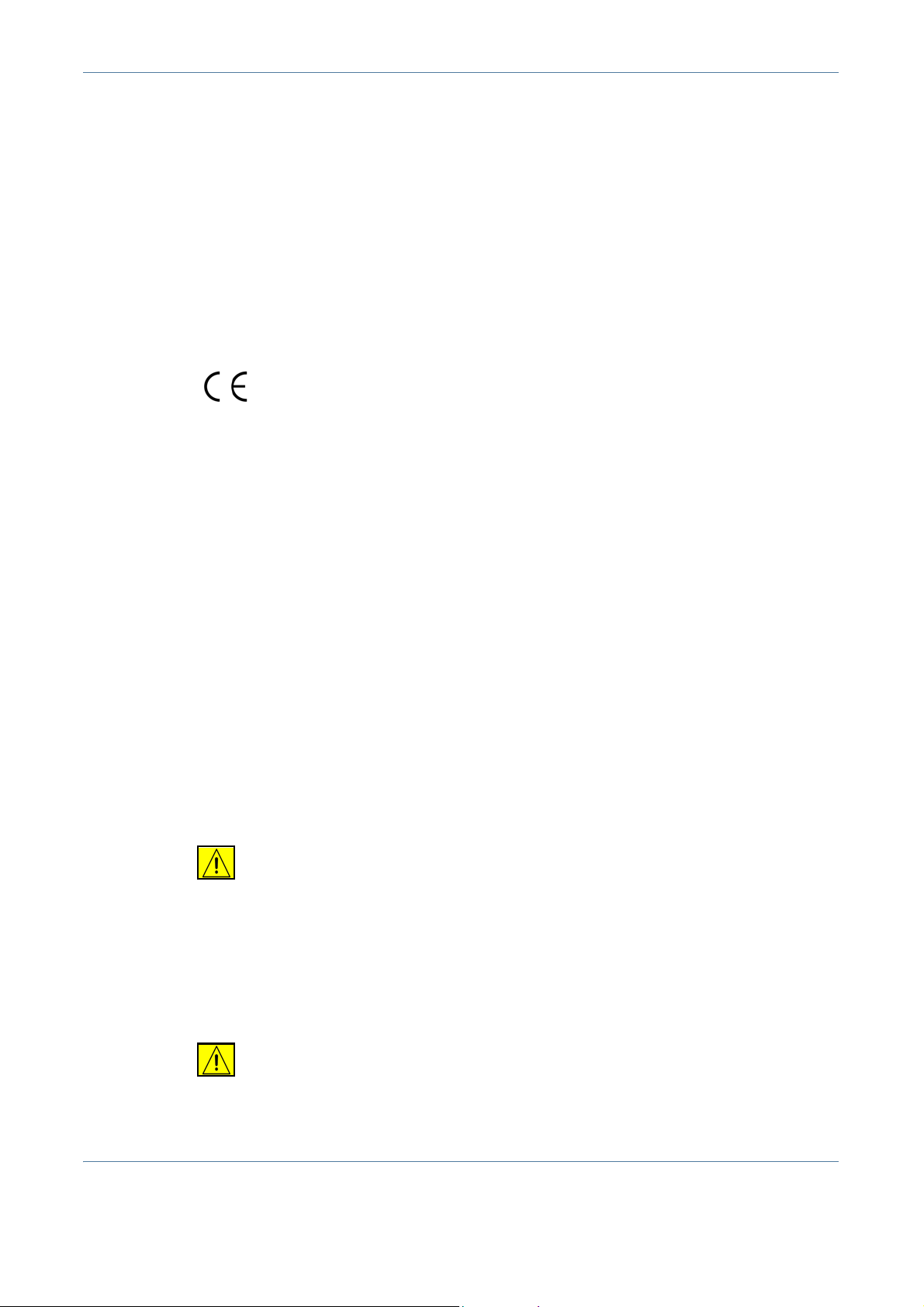
1 Первое знакомство
Сертификаты безопасности изделия
Это изделие сертифицировано следующим агентством
с использованием указанных стандартов безопасности.
Агентство Стандарт
Underwriters Laboratories Inc UL60950-1 1-й (2003) (США/Канада)
IEC60950-1 Редакция 1 (200 1)
Это изделие было изготовлено с применением зарегистрированной
системы управления качеством ISO9001.
Маркировка CE
Установленная на данном изделии маркировка CE отражает заявление
XEROX о соответствии продукта следующим директивам Европейского
Союза, принятым в указанные даты:
12 декабря 2006 г.:
Директива Совета ЕЭС 2006/95/EC с поправками. О сближении
законов государств-членов ЕЭС по низковольтному оборудованию.
15 декабря 2004 г.:
Директива Совета ЕЭС 2004/108/EC с поправками. О сближении
законов государств-членов ЕЭС по электромагнитной
совместимости.
9 марта 1999 г
Директива Со
оборудованию и телекоммуникационным терминалам ивзаимное
признание соответствия.
Полный текст заявления о соответствии суказанием соответствующих
директив и стандартов можно получить у представителя компании
XEROX Limited.
ПРЕДУПРЕЖДЕНИЕ: Для работы аппарата вблизи промышленного,
научного и медицинского оборудования необходимо ограничить
внешнее излучение от этого оборудования или предпринять
специальные меры по его размещению.
ПРИМЕЧАНИЕ: Изменения
специально не санкционированные Xerox Corporation, могут
аннулировать право пользователя на эксплуатацию этого оборудования.
.:
вета ЕЭС 99/5/EC по радиотехническому
ил
и модификация данного оборудования,
ПРЕДУПРЕЖДЕНИЕ: В соответствии с Директивой Совета ЕЭС 2004/
108/EC, сэтим оборудованием необходимо использовать
экранированные кабели.
Xerox Phaser 3635MFP – Руководство пользователя 13
Page 20
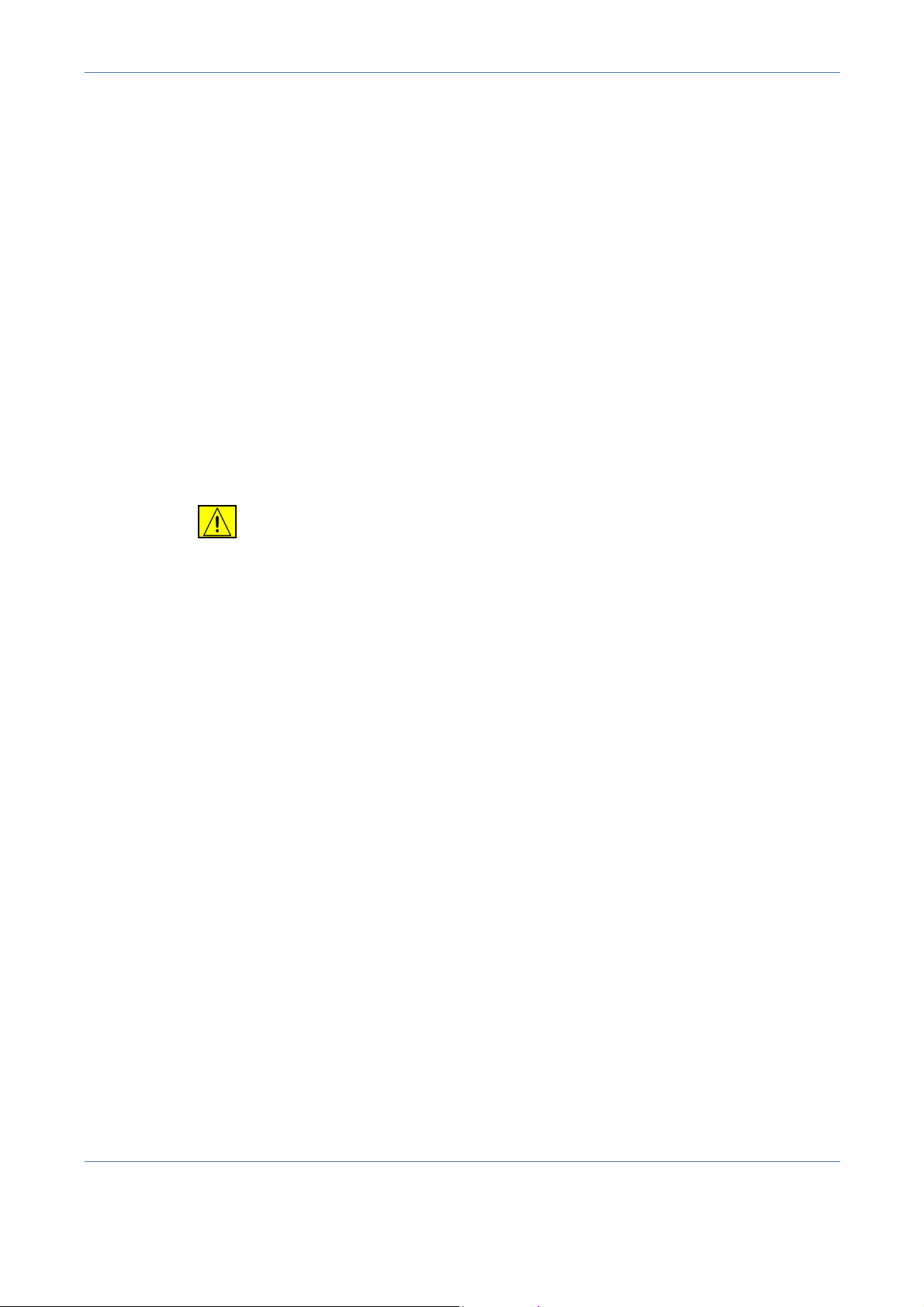
1 Первое знакомство
Информация по электромагнитной совместимости
ФКС часть 15
Проведенные испытания данного оборудования подтверждают, что оно
соответствует требованиям части 15 правил ФКС для цифровых
аппаратов класса А Эти ограничения предназначены для обеспечения
надлежащей защиты от радиопомех при эксплуатации оборудования
в промышленных условиях. Данное оборудование вырабатывает,
использует и может излучать радиочастотную энергию, поэтому при
несоблюдении инструкций по установке и эксплуатации может стать
источником
помещениях возможно появление радиопомех, которые пользователь
должен устранить за счет собственных средств.
ПРИМЕЧАНИЕ: Изменения или модификация данного оборудования,
специально не санкционированные Xerox Corporation, могут
аннулировать право пользователя на эксплуатацию этого оборудования.
ПРЕДУПРЕЖДЕНИЕ: Для обеспечения соответствия требованиям
правил ФКС сэтим оборудованием необходимо использовать
экранированные кабели.
радиопомех. При эксплуат
ации этого оборудования вжилых
Номер модели:
XRX-FAXKIT
Информация о сертификации вСША
дополнительного комплекта факса (только для
Phaser 3635MFP/X)
Требования к заголовку отправляемого сообщения
Согласно Закону о защите прав пользователей телефонной сети от 1991
г., незаконным является использование компьютеров или других
электронных устройств, включая факсимильные аппараты, для
передачи сообщений без четкого указания вверху или внизу каждой
передаваемой страницы или на первой странице передаваемого
документа даты и времени передачи, названия учреждения или имени
отправителя, а также т
учреждения или частного лица. (Указанный номер телефона не должен
быть номером, начинающимся с "900" или любым другим номером,
плата за связь скоторым превышает тарифы местной или
международной телефонной связи.)
Чтобы запрограммировать эту информацию на своем факсимильном
аппарате, обратитесь к разделу по настройке аппарата ивыполните
указанные инструкци
елефонного номера передающего аппарата,
и.
Сведения о коммутационном устройстве
14 Xerox Phaser 3635MFP – Руководство пользователя
Page 21
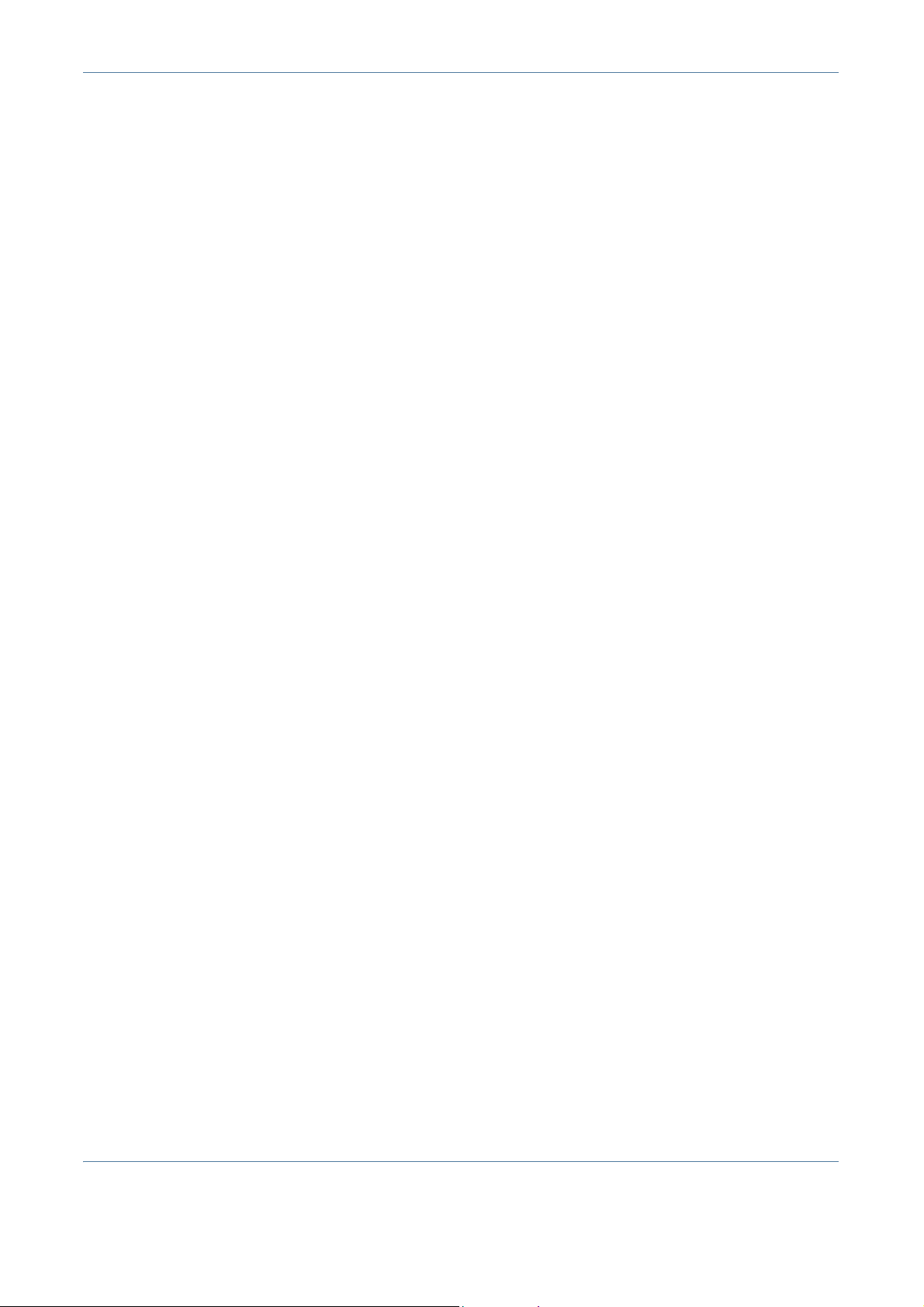
1 Первое знакомство
Данное оборудование соответствует требованиям части 68 правил
Федеральной комиссии связи, утвержденным административным
советом по электрическим разъемам (ACTA). На задней стороне
аппарата размещается наклейка, содержащая помимо прочей
информации идентификатор изделия в американском формате:
AAAEQ##TXXXX. При необходимости этот номер можно представить
в телефонную компанию.
Штекер игнездо для подключения этого аппарата к кабельной
и телефонной сети должны соответствовать части 68 правил ФКС
ит
ребованиям, установленным ACTA. Совместимый телефонный
кабель имодульный штекер входя в комплект аппарата Они
предназначены для подключения ксовместимому модульному гнезду.
Подробнее см. инструкции по установке.
Вы можете уверенно подключать аппарат к стандартному модульному
гнезду USOC RJ-11C спомощью совместимого телефонного кабеля
(с модульными штекерами), входящего вкомплект установки.
Подробнее см. инструкции по установке.
Для определения числа устройств, которых
телефонной линии, используется коэффициент звонковой нагрузки
к
можно подключить
(REN). Превышение допустимого значения REN для телефонной линии
может привести ктому, что устройства не будут издавать звонок вответ
на входящий вызов. В большинстве мест, но не во всех, сумма REN не
должна превышать пяти (5,0). Чтобы точнее узнать количество
устройств, которые можно подсоединять к линии (в соответствии с REN),
свяжитесь см
естной телефонной компанией. Для изделий,
аттестованных после 23 июля 2001 г., число REN для этого аппарата
входит в идентификатор изделия, имеющего американский формат:
AAAEQ##TXXXX. Цифры, который обозначены знаками ##, означают
число REN без десятичного разделителя (точки или запятой); например,
03 означает, что REN = 0,3. Для изделий более раннего выпуска REN
указан отдельно на этикетке.
Если оборудование Xerox будет мешать работе телефонной сети,
т
елефонная компания заблаговременно уведомит вас о временном
отключения от ее услуг. Если заранее об этом сообщить невозможно,
телефонная компания уведомит вас об этом как можно скорее. Кроме
того, вам сообщать о праве подавать жалобу согласно ФКС, если вы
сочтете это необходимым.
Телефонная компания может внести всвои технические средства,
оборудование и процедуры изменения, который повлияю
т на работу
рассматриваемого оборудования. Телефонная компания заранее
уведомит вас об этом, стем чтобы вы могли внести необходимые
изменения для обеспечения непрерывной работы.
Xerox Phaser 3635MFP – Руководство пользователя 15
Page 22
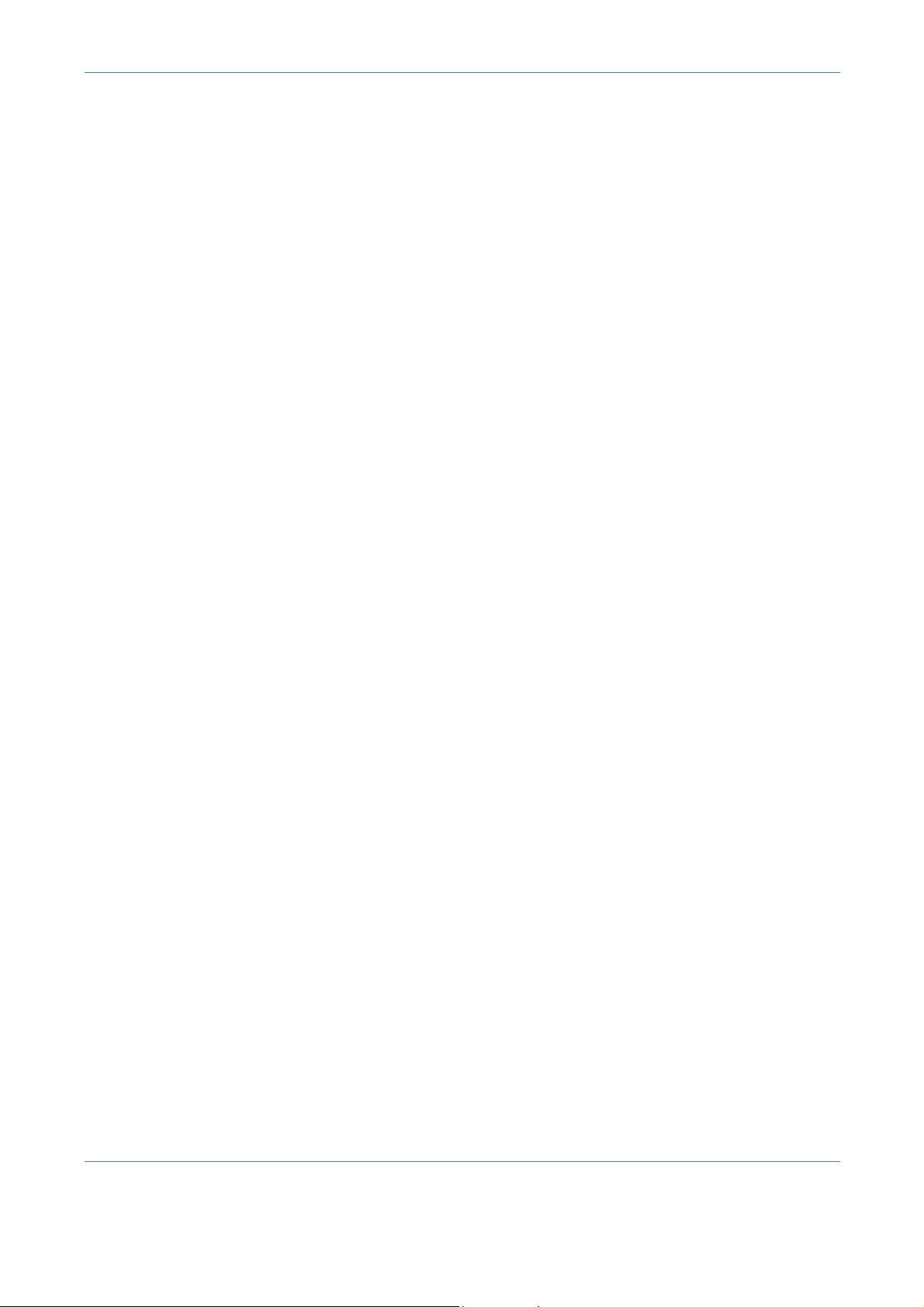
1 Первое знакомство
Вслучае неисправности оборудования Xerox для получения
информации о предоставляемых сервисных услугах или гарантии
обращайтесь всоответствующий сервисный центр, данные о котором
отображаются или на экране аппарата, или указаны в документации для
пользователя. Если оборудование повреждает работу телефонной сети,
телефонная компания может потребовать отсоединить оборудование до
тех пор, пока проблема не будет решена.
Ремонт устройства может выполнять только пред
уполномоченная служба технического обслуживания Xerox. Это
требование распространяется на весь гарантийный и послегарантийный
срок эксплуатации. При выполнении неразрешенного ремонта
оставшаяся часть гарантийного срока аннулируется. Этот аппарат
нельзя использовать при параллельном подключении к телефонной
линии. Параллельное подключение к телефонной линии
регламентируется региональными тарифами. За информацией
обращайтесь в региональную комиссию по коммунальному
комиссию по вопроса
корпоративным делам.
Если ваш офис оборудован оборудованием проводной сигнализации,
подключенным к телефонной линии, убедитесь, что установка аппарата
Xerox не отключает данное оборудование. Если у вас есть вопросы,
касающиеся возможности отключения охранной сигнализации,
проконсультируйтесь в телефонной компании.
м обслуживания населения или комиссию по
ставитель Xerox или
хозяйству,
Номер модели:
XRX-FAXKIT
Информация о сертификации в Канаде
дополнительного комплекта факса (только для
Phaser 3635MFP/X)
Это изделие соответствует действующим техническим условиям,
принятым в промышленности Канады.
ПРИМЕЧАНИЕ: Назначаемое каждому терминальному устройству
эквивалентное число терминала (Ringer Equivalence Number, REN)
позволяет вычислить максимальное допустимое количество
терминалов, подсоединенных кодному телефонному интерфейсу
(одной телефонной линии). Оконечная нагрузка интерфейса может
включать всебя любое сочетание устройств при условии, что
вс
суммарное значение эквивалентных чисел терминала для
устройств не будет превышать пяти.
Ремонт сертифицированного оборудования должен быть согласован
с представителем, назначенным поставщиком оборудования. Любой
ремонт или изменение пользователем этого оборудования или его
неисправность может стать причиной того. что телекоммуникационная
компания потребует от пользователя отключение данного
оборудования.
ех
16 Xerox Phaser 3635MFP – Руководство пользователя
Page 23
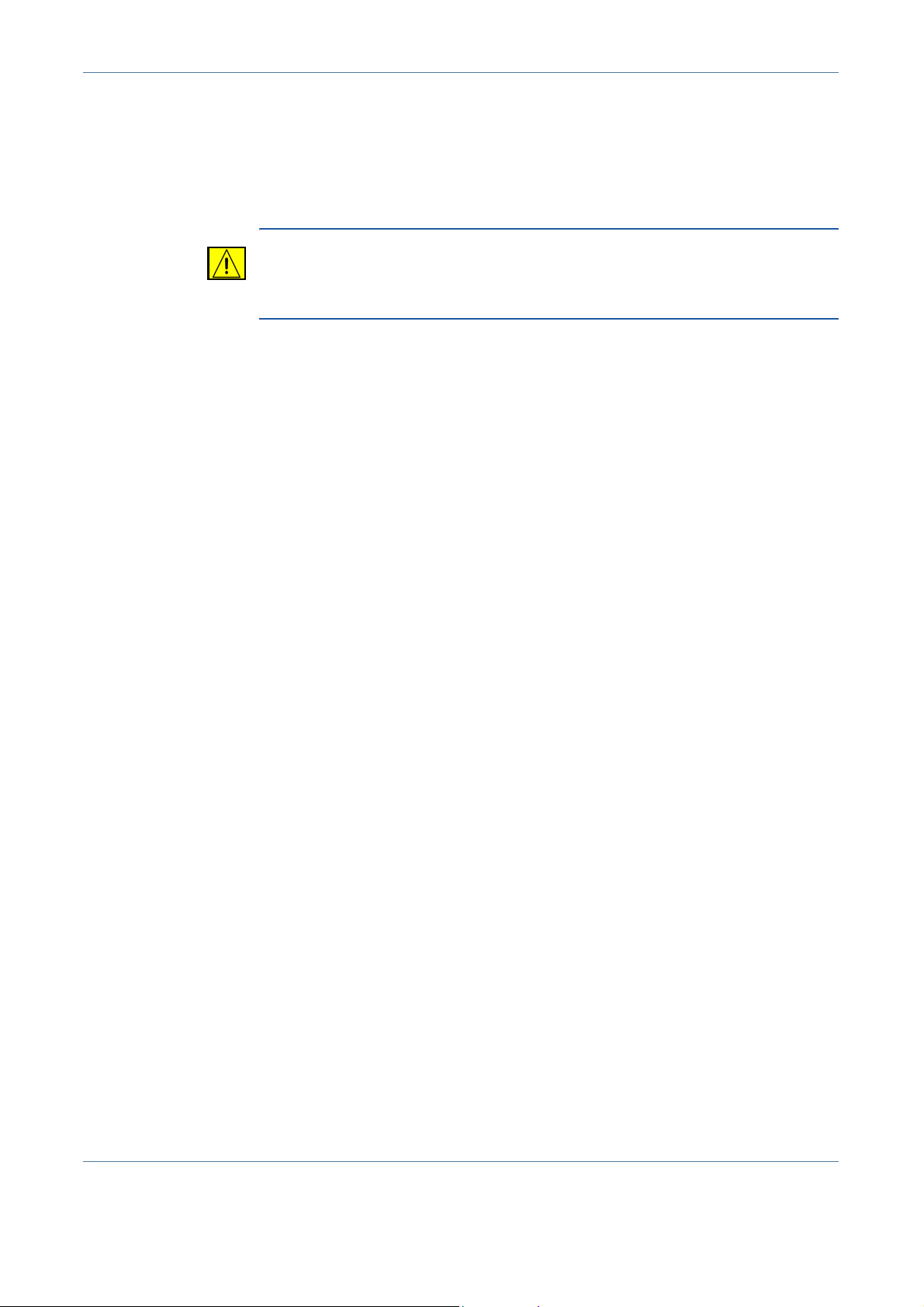
1 Первое знакомство
Вцелях собственной безопасности пользователи должны убедиться
втом, что провода заземления системы электроснабжения, телефонной
линии и внутренней металлической водопроводной системы, если
имеются, соединены вместе. Эта мера предосторожность особенно
важна для сельской местности.
ВНИМАНИЕ: Пользователь не должен пытаться сделать эти
соединения самостоятельно, ему следует обратиться
в соответствующую организацию или к квалифицированному
специалисту.
Информация о сертификации вЕвропе
дополнительного комплекта факса (только для
Phaser 3635MFP/X)
Директива о радиоэлектронном и телекоммуникационном
терминальном оборудовании
Этот аппарат Xerox сертифицирован компанией Xerox на соответствие
общеевропейским правилам подключения к коммутируемой телефонной
сети общественного пользования (PSTN) согласно Директиве 1999/5/EC.
Аппарат был разработан для подключения к национальным сетям
общего пользования исовместимым офисным телефонным сетям
следующих стран:
Австрия Бельгия Болгария Кипр
Чехия Дания Эстония Финляндия
Франция Германия Греция Венгрия
Исландия Ирландия Италия Латвия
Лихтенштейн Литва Люксембург Мальта
Нидерланды Норвегия Польша Португалия
Румыния Словакия Словения Испания
Швеция Швейцария Великобритания
Вслучае возникновения проблем в первую очередь обращайтесь
в местное Представительство Xerox.
Этот продукт протестирован и соответствует TBR21, ES 103 021-1/2/3
или ES 203 021-1/2/3 – техническим ус
оборудование для аналоговых коммутируемых телефонных сетей
в странах Европейской экономической зоны.
ловиям на терминальное
Xerox Phaser 3635MFP – Руководство пользователя 17
Page 24

1 Первое знакомство
Аппарат может быть сконфигурирован для соответствия сетям других
стран. При необходимости переподключения аппарата к телефонной
сети другой страны обратитесь в региональное представительство
Xerox.
ПРИМЕЧАНИЕ: Несмотря на то что аппарат поддерживает как
тональный (DTMF), так иимпульсный набор номера, рекомендуется
настроить тональный набор номера. Тональный набор DTMF
обеспечивает быстрое и надежное соединение. Изменение этого
аппарата, подсоединение его квнешнему управляющему прогр
обеспечению или оборудованию не санкционированному компанией
Xerox, приведет к отмене действительности сертификата.
аммному
Незаконное копирование
Конгресс, по положению, запрещает копирование нижеперечисленного
при определенных обстоятельствах. Виновные в изготовлении этих
копий могут подвергнуться наказанию ввиде штрафа или лишения
свободы.
• Обязательства и гарантии Правительства Соединенных Штатов
Америки, такие как:
Долговые сертификаты
Купоны облигаций
Серебряные сертификаты
Облигации США
Банкноты Федерального резерва
Депозитные сертификаты
Банкноты Национального банка
Банкноты Федерального резервного банка
Золотые сертификаты
Казначейские билеты
Фракционные билеты
Бумажные
Облигации и обязательства некоторых государственных
учреждений, таких как FHA
Облигации (Фотографирование сберегательных облигаций США
разрешается только сцелью рекламы при проведении компаний по
продажам таких облигаций.)
де
ньги
Гербовые марки внутреннего назначения. (При необходимости
копирования юридического документа с погашенной гербовой
маркой это возможно осуществить при условии воспроизведения
данного документа с законными целями.)
18 Xerox Phaser 3635MFP – Руководство пользователя
Page 25
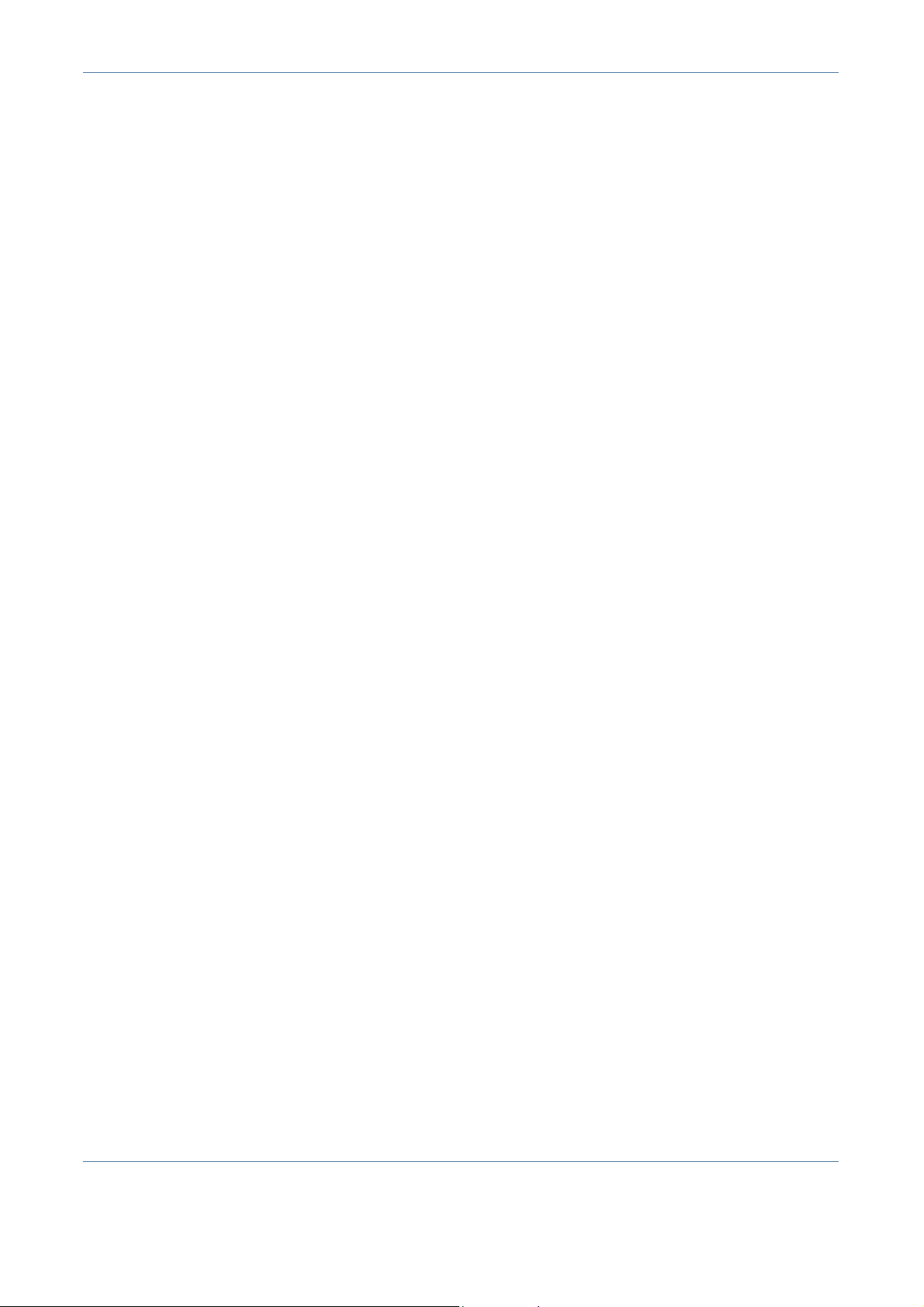
1 Первое знакомство
Почтовые марки, погашенные и непогашенные.
(В филателистических целях возможно фотографирование
почтовых марок при условии черно-белого воспроизведения
и размером менее 3/4 или более 11/2 от линейных размеров
оригинала.)
Денежные почтовые переводы
Облигации, чеки иплатежные поручения, выданные
уполномоченными должностными лицами США или от их имени
Штампы ипрочие ценностные образцы какого бы то ни было типа,
которые выпущены (
или могл
и быть выпущены) в соответствии
скаким-либо Законом Конгресса
• Установленные компенсационные сертификаты для ветеранов
мировых войн.
• Обязательства и гарантии любого иностранного правительства, банка
или корпорации.
• Материалы, защищенные авторскими правами, если только не
получено разрешение владельца авторского права, либо копирование
подпадает под принцип "добросовестного использования" или
соответствует правам на библиотечное воспроизведение положений
закона об авторском праве.) Дополнительную инфо
рмацию по этим
положениям можно получить по адресу: Copyright Office, Library of
Congress, Washington, D.C. 20559 (документ "сircular R21").
• Сертификаты о гражданстве или натурализации (разрешается
фотографирование иностранных сертификатов о натурализации).
• Паспорта (разрешается фотографирование иностранных паспортов).
• Иммиграционные документы.
• Предварительные регистрационные карты.
• Отдельные документы, связанные своенной службой, содержащие
следующую личную информацию:
Заработок или
доход вое
ннообязанного
Статус подчиненности военнообязанного
Судебная запись
Предыдущая военная служба
Физическое или умственное состояние
ПРИМЕЧАНИЕ: Исключение: Разрешается фотографирование
сертификатов об увольнении из армии и военно-морского флота США.
Xerox Phaser 3635MFP – Руководство пользователя 19
Page 26
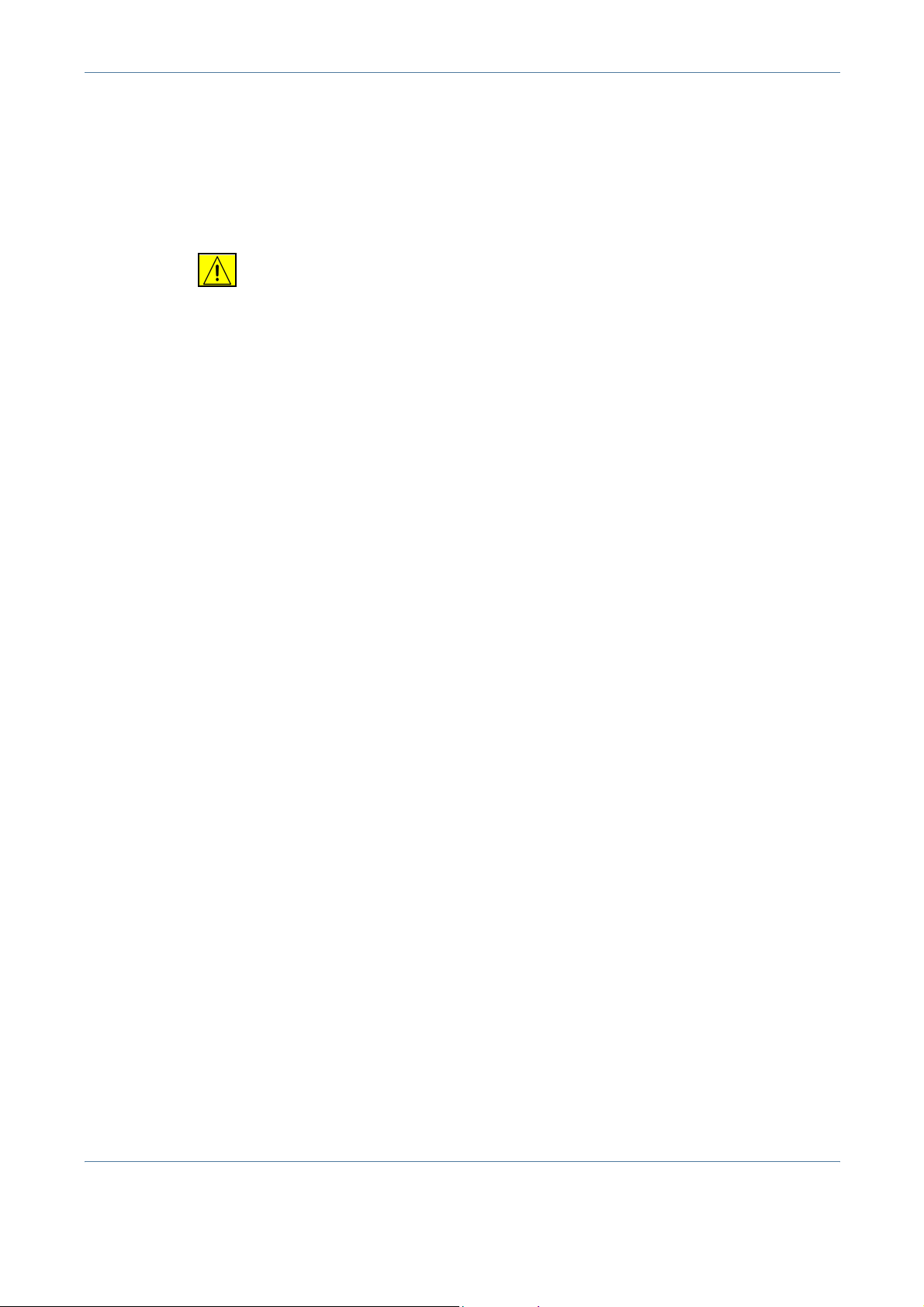
1 Первое знакомство
• Эмблемы, удостоверения личности, пропуски и знаки различия
военнослужащих ислужащих различных федеральных
департаментов, таких как ФБР иКазначейство (если только
фотография не заказана руководителем либо департаментом или
бюро.)
ПРЕДУПРЕЖДЕНИЕ: Кроме того, в некоторых штатах запрещается
воспроизведение следующего: автомобильные лицензии,
водительские права, сертификаты собственности на автомобили.
Данный перечень не является всеобъемлющим. При
возникновении каких-либо сомнений обр
ащайтесь к юристу.
Кипр Венгрия Литва Словакия
Чешская Республика Италия Мальта Словения
Эстония Латвия Польша Испания
20 Xerox Phaser 3635MFP – Руководство пользователя
Page 27
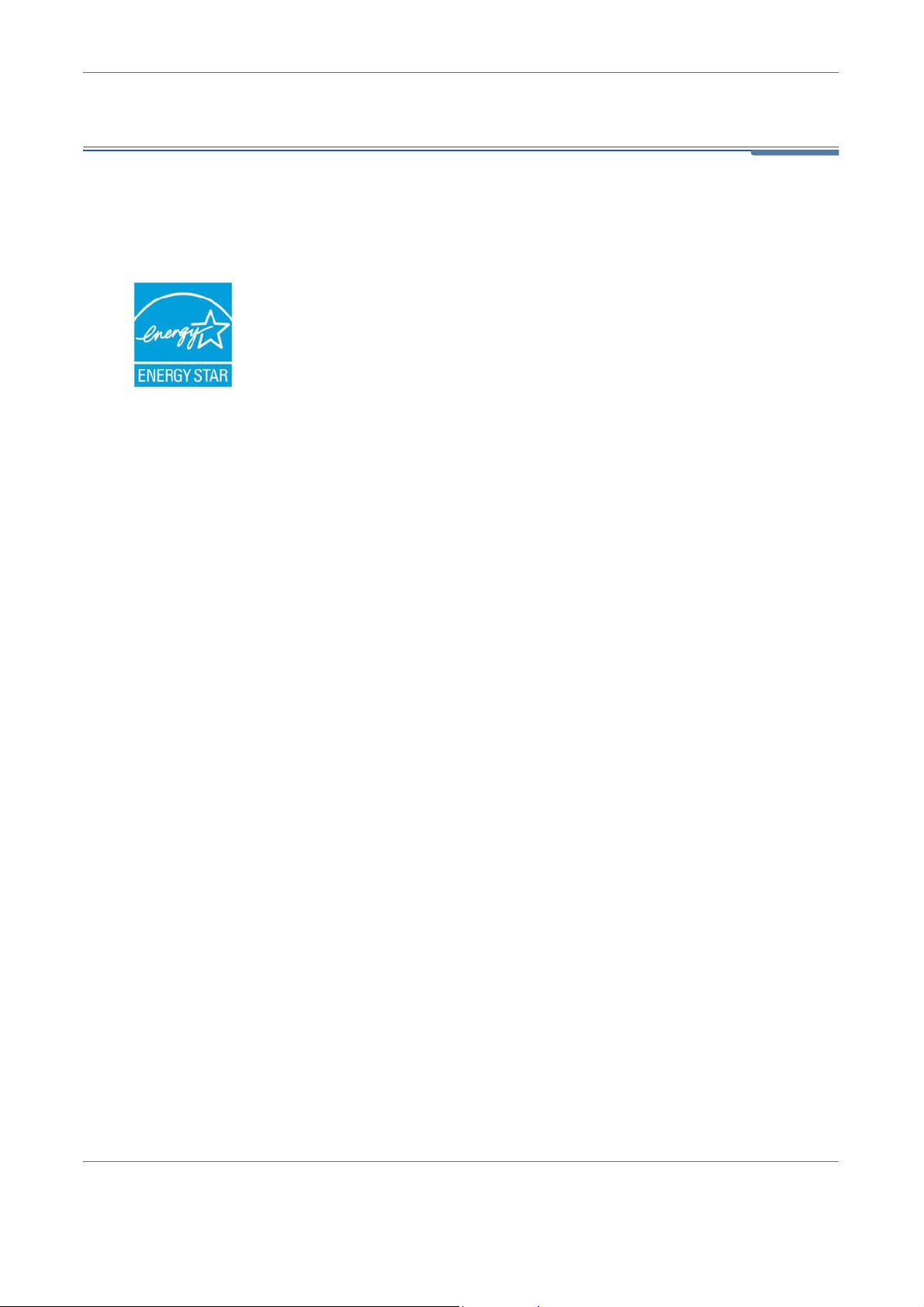
1 Первое знакомство
Соответствие экологическим нормам
США
Energy Star
Поддерживая программу ENERGY STAR
изделие соответствует требованиям ENERGY STAR в отношении
эффективного энергопотребления.
ENERGY STAR и ENERGY STAR MARK являются зарегистрированными
торговыми марками США.
ENERGY STAR – совместная программа, проводимая Агентством по
защите окружающей среды США, Европейским Союзом, правительством
Японии, а также фирмами, занимающимися производством офисного
оборудования, по продвижению на рынок экономичных в отношении
энергопотребления моделей копировальных аппаратов, принтеров,
многофункциональных факсимильных аппаратов, персональных
компьют
оборудованием способствует уменьшению смога, кислотных дождей
и глобальных изменений климата, обусловленным производством
электроэнергии.
Оборудование Xerox, имеющее маркировку ENERGY STAR, заранее
настроено на заводе. Данный аппарат поставляется с таймером
переключения врежим экономии энергии, настроенным на 60 минут
после изготовления последнего отпечатка/последней копии. Подробное
описание данной функции приведено в разделе по настройке аппарата
данного руководства.
еров и мониторов. Снижение потребления энергии данным
®, Xerox заявляет, что это
Xerox Phaser 3635MFP – Руководство пользователя 21
Page 28
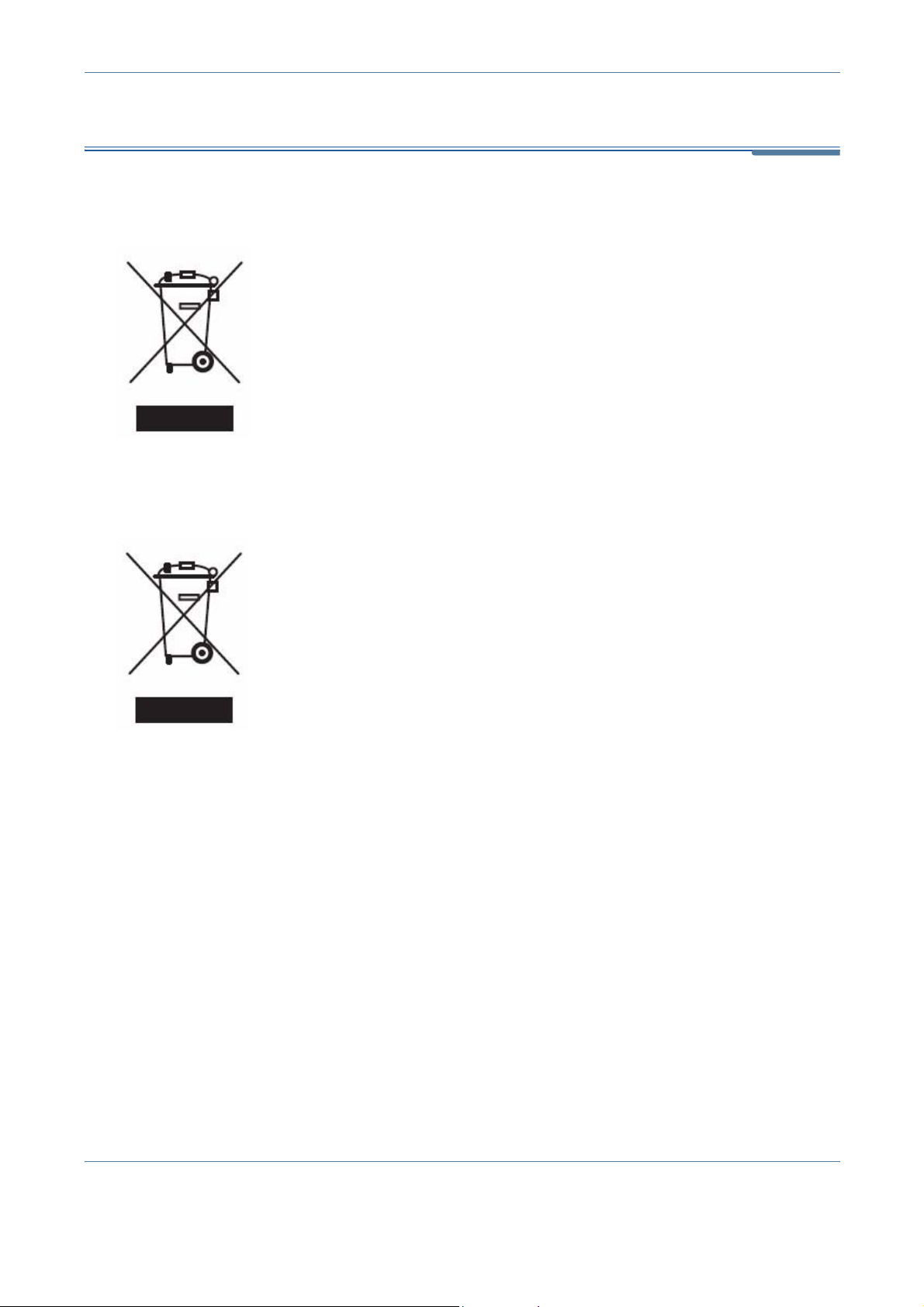
1 Первое знакомство
Утилизация изделия
Производственные условия
Наличие этого символа на вашем оборудовании является
подтверждением того, что вы должны утилизировать такое
оборудование в соответствии с оговоренными национальными
процедурами. В соответствии с европейским законодательством
электрическое и электронное оборудование, подлежащее утилизации по
окончании срока своей службы, необходимо утилизировать
в соответствии с установленными правилами.
Домашние условия
Наличие данного символа на оборудовании указывает, что
оборудование
не следует утилизировать обычным бытовым путем. В соответствии
с европейским законодательством электрические и электронные
устройства по окончанию срока службы следует утилизировать отдельно
от бытовых отходов.
Частные домашние хозяйства в странах-членах ЕС должны возвращать
электрические и электронные устройства вбесплатные специально
отведенные пункты сбора. За информацией обращайтесь вместные
уполномоченные
В некоторых странах-членах ЕС при покупке нового устройства местная
торговая организация может потребовать от вас бесплатно вернуть
использованное устройство. За информацией обращайтесь ввашу
торговую организацию.
Прежде чем утилизировать аппарат, обратитесь к вашему
региональному дилеру или в Представительство Xerox за информацией
о его возврате по окончанию срока службы.
ганы по утилизации.
ор
22 Xerox Phaser 3635MFP – Руководство пользователя
Page 29
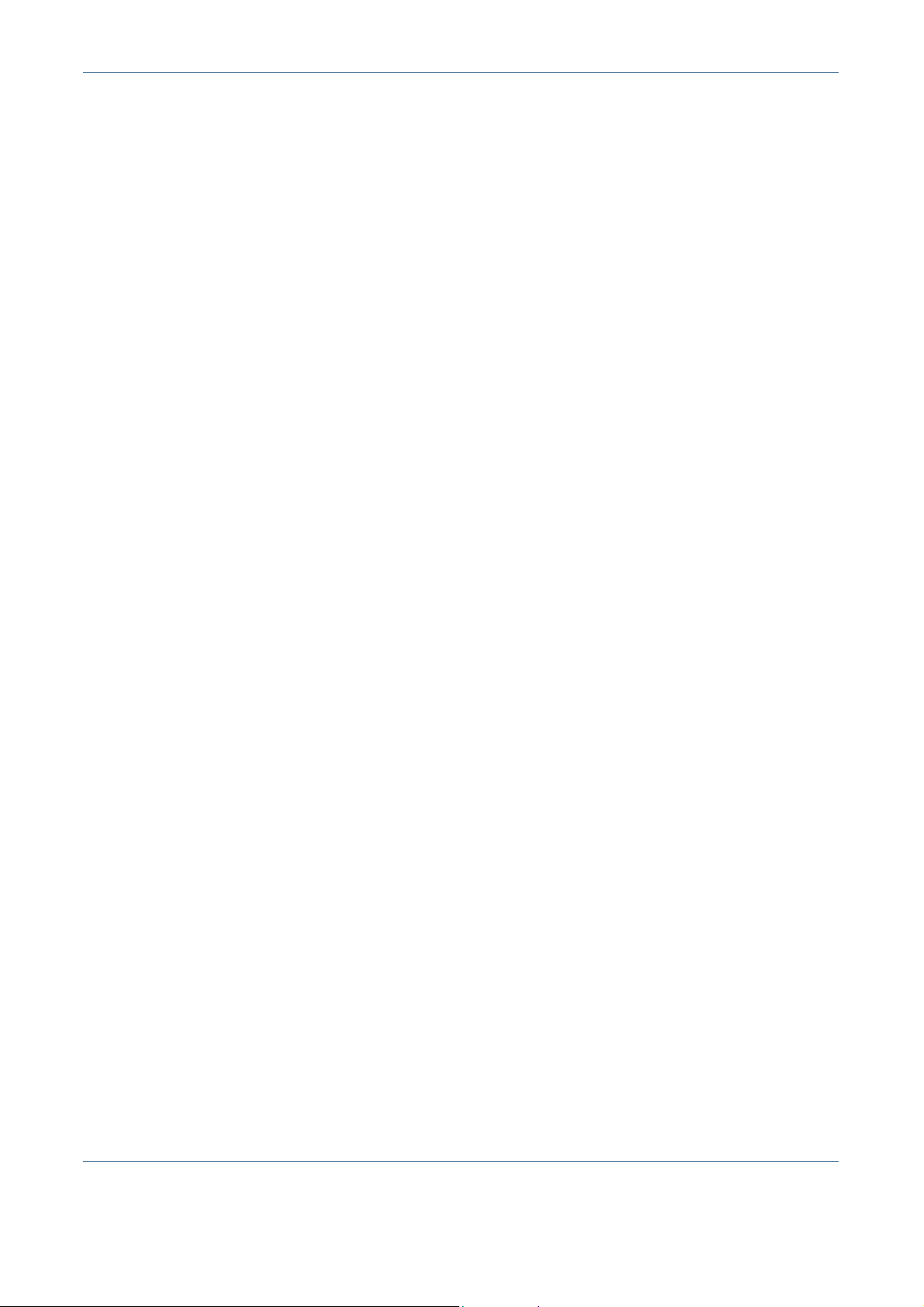
Северная Америка
Корпорация Xerox осуществляет глобальную программу возврата
и утилизации оборудования. Чтобы узнать, входит ли данное изделие
врамки программы, свяжитесь с представителем Xerox по продажам.
Для получения дополнительной информации об экологических
программах Xerox посетите веб-сайт www.xerox.com/environment.
Если вы отвечаете за утилизацию изделия Xerox, обратите внимание,
что внем установлены ртутные лампы, а также может содержаться
свинец, перхлораты идругие материалы, утилизация ко
регулироваться нормативами по защите окружающей среды.
Содержание этих материалов полностью соответствует мировым
стандартам, принятым на момент выхода изделия на рынок. Для
получения информации о способах переработки и утилизации
оборудования обращайтесь вместные органы власти. ВСША можно
также обратиться вассоциацию Electronic Industries Alliance по адресу:
http://www.eiae.org/.
ПРЕДУПРЕЖДЕНИЕ: Перхлораты: данное изделие может содержать
одно или
аккумуляторы. Для них могут быть предусмотрены специальные
приемы обращения, см. информацию на сайте http://
www.dtsc.ca.gov/hazardouswaste/perchlorate/
несколько устройств с
1 Первое знакомство
торых может
перхлоратами, например
Другие страны
За информацией по утилизации обращайтесь вместные
уполномоченные органы по утилизации отходов.
Охрана труда, окружающей среды и безопасность –
контактные сведения
За информацией по вопросам охраны труда, окружающей среды
и безопасности, связанным с продукцией и расходными материалами
Xerox, обращайтесь вслужбы поддержки клиентов по следующим
телефонам:
США: 1-800 828-6571
Канада: 1-800 828-6571
Европа: +44 1707 353 434
Сведения о безопасности продукта для США
www.xerox.com/about-xerox/environment/enus.html
Сведения о безопасности продукта для ЕС
www.xerox.com/about-xerox/environment/eneu.html
Xerox Phaser 3635MFP – Руководство пользователя 23
Page 30
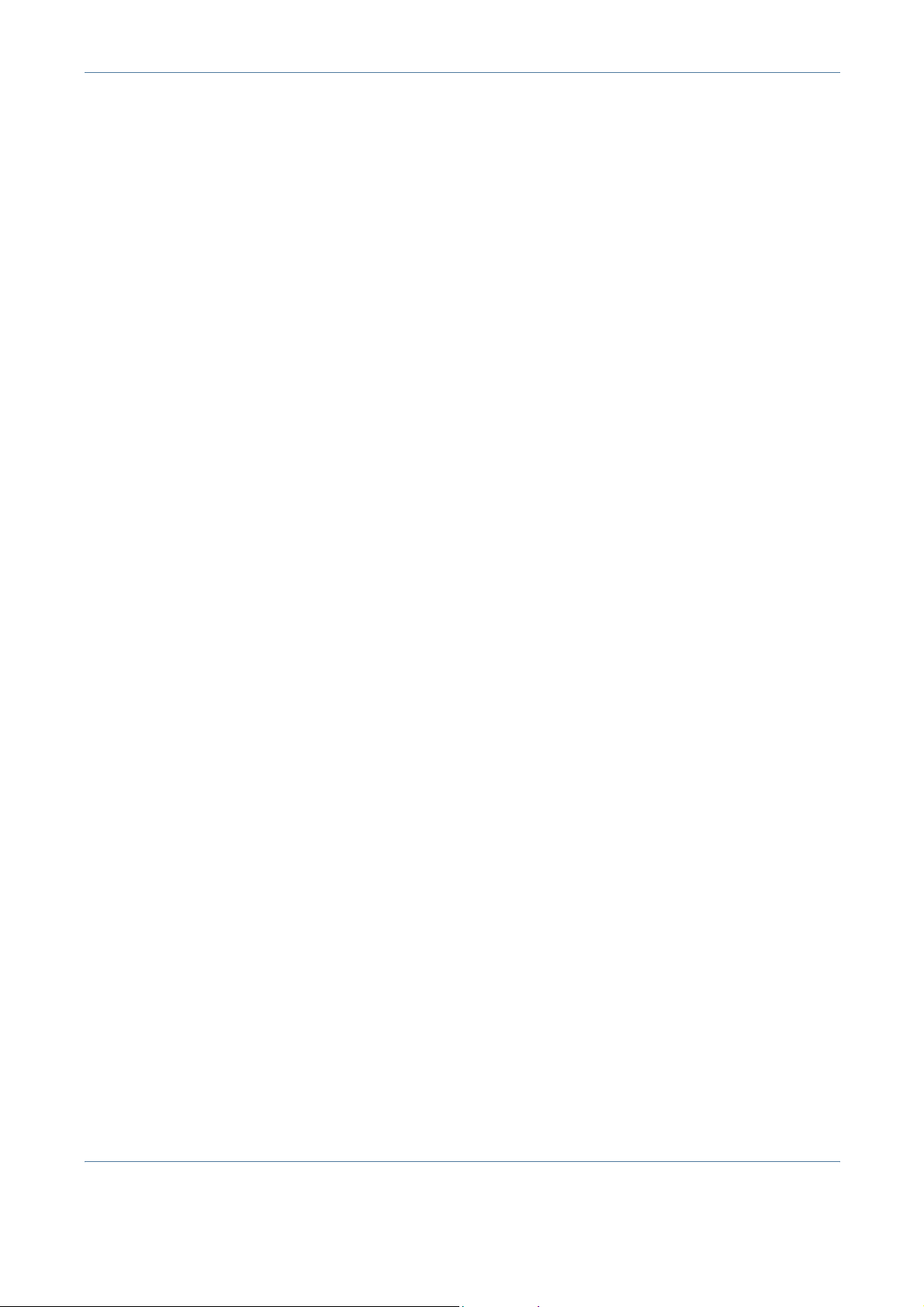
1 Первое знакомство
24 Xerox Phaser 3635MFP – Руководство пользователя
Page 31

2 Приступаем кработе
Прежде чем приступить к использованию аппарата, ознакомьтесь сего
различными режимами иопциями.
Xerox Phaser 3635MFP – Руководство пользователя 25
Page 32

2 Приступаем к работе
Обзор аппарата
Расположение компонентов
Податчик оригиналов, лотки для бумаги ивыходной лоток
Податчик
оригиналов
Порт USB
Выходной
лоток
Панель
управления
Полуавтоматич
еский степлер
Обходной лоток
Лоток для
бумаги 1
Стекло экспонирования, интерфейс пользователя и панель
управления
Точка
регистрации
документа
Сенсорный экран
интерфейса пользователя
Цифровая клавиатура
Панель управления
Стекло
экспонирования
26 Xerox Phaser 3635MFP – Руководство пользователя
Page 33

Модели и компоненты
Phaser 3635MFP/S Phaser 3635MFP/X
2 Приступаем кработе
50-листовой DADF
Лоток для бумаги 1
иобходной
Лоток
Цифровое копирование
Сетевая печать
Сканирование вэл.
почту
Встроенный факс
Носитель USB
256 МБ памяти
Лоток 2 для бумаги на
500 листов
Подставка
Стандарт Стандарт
Стандарт Стандарт
Стандарт Стандарт
Стандарт Стандарт
Стандарт Стандарт
- Стандарт
Стандарт Стандарт
Опция Опция
Опция Опция
Опция Опция
Полуавтоматический
степлер на 20 листов
Интерфейс внешних
устройств
- Стандарт
Опция Опция
Xerox Phaser 3635MFP – Руководство пользователя 27
Page 34

2 Приступаем кработе
Обзор панели управления
работы
Язык
РежимыСтатус
Все режимы
Статус машины
Дисплей
и сенсорный экран
Пауза в наборе
номера
Режим Описание
Режимы
Отображение режима по умолчанию на сенсорном экране.
Вход всистему Справка
Отмена
ввода
Цифровая
клавиатура
Питание
Очистить
все
Прерывание
печати
Стоп
Старт
Все режимы
Статус работы
Статус машины
Дисплей и сенсорный
экран
Справка
Отображение на сенсорном экране доступных режимов.
Отображение информации о ходе выполнения работы.
Отображение текущего состояния аппарата.
Отображение ивыбор всех имеющихся режимов
программирования, вывод инструкций по устранению
неисправностей иобщей информации об аппарате.
Доступ кдополнительной информации.
Язык Изменение языка отображаемого на экране текста.
Вход/выход
Цифровая клавиатура
Отмена ввода
Доступ ксистемным средствам для настройки параметров
по умолчанию ик блокируемым режимам.
Используется для ввода цифровых символов.
Отмена символов, введенных сцифровой клавиатуры.
28 Xerox Phaser 3635MFP – Руководство пользователя
Page 35

Режим Описание
Показывает, когда аппарат находится врежиме экономии
энергии. Для выхода из режима экономии энергии нужно
Питание
нажать любую кнопку или коснуться сенсорного экрана.
При нажатии кнопки включения питания на сенсорном
экране отображаются опции экономии энергии.
2 Приступаем кработе
Очистить все
Прерывание печати
Стоп
Старт
Пауза в наборе номера
Возврат кобычным настройкам по умолчанию для
режима.
Запуск локальной работы.
Отмена текущей работы.
Запуск локальной работы.
Этой кнопкой при передаче факса в набираемый
телефонный номер вставляется пауза.
Включение питания аппарата
Выключатель игнездо шнура питания расположены с задней стороны
аппарата.
1. Подключите шнур питания к аппарату ирозетке. Шнур питания
обязательно подключать к заземленной розетке.
2. Переведите
выключатель питания
в положение «включено»
(I).
3. Для выключения
аппарата переведите
выключатель питания
вположение (O).
Xerox Phaser 3635MFP – Руководство пользователя 29
Выключатель
питания
Гнездо
шнура
питания
Page 36

2 Приступаем кработе
Загрузка бумаги
Дополнительный
лоток для бумаги
поставляется
отдельно. Инструкции
по загрузке бумаги
одинаковы для всех
лотков.
1. Аккуратно выдвиньте лоток для бумаги.
Задняя
направляющая
Эта линия
предназначена
для бумаги
плотностью не
более 80 г/м
Боковые
направляющие
ПРИМЕЧАНИЕ: Выдвигая лоток из аппарата, соблюдайте осторожность,
чтобы он не упал.
Линия макс. заполнения
Эта линия предназначена
для бумаги плотностью
80-105 г/м
2. Распустите листы ивставьте их влоток. Не загружайте лоток выше
верхнего края задней направляющей – для бумаги плотностью не
более 80
плотностью 80–105
г/м, и выше линии максимального заполнения – для бумаги
г/м.
30 Xerox Phaser 3635MFP – Руководство пользователя
Page 37

2 Приступаем кработе
3. При необходимости откройте заднюю стенку лотка, чтобы загрузить
бумагу таких форматов, как Legal, Oficio и Folio.
4. Передвиньте направляющие так, чтобы они только касались стопки
бумаги. Направляющие должны слегка касаться краев стопки – не
плотно, но ине слишком свободно.
5. Закройте лоток.
6. Следуя указаниям на сенсорном экране, подтвердите размер, тип
ицвет бумаги.
ПРИМЕЧАНИЕ: Подробнее о загрузке бумаги см. раздел Загрузка
бумаги влотки в главе Бумага ипрочие материалы на стр. 163.
Xerox Phaser 3635MFP – Руководство пользователя 31
Page 38

2 Приступаем кработе
Вход/выход из системы
Системный администратор может включать некоторые режимы
локальной и сетевой идентификации иучета. Вэтом случае
пользователям перед использованием аппарата может потребоваться
идентификация. За дополнительной информацией обращайтесь
к системному администратору. Подробнее о режимах идентификации
иучета, таких как аудитрон и сетевой учет, см. раздел «Учет
пользования» на стр.195.
1. Если включен режим сетевого учета, для входа всистему введите
идентификационные номера пользователя исчета инажмите Ввод.
2. Завершите работу.
3. Для выхода из системы нажмите на сенсорном экране кнопку Вход/
Выход из системы.
32 Xerox Phaser 3635MFP – Руководство пользователя
Page 39

Статус машины
Режим статуса машины обеспечивает отображение следующей
информации:
• Информация о машине
• Неисправности
• Сервисная информация
Нажмите кнопку «Статус машины» слева от интерфейса пользователя.
Кнопка «Статус
машины»
2 Приступаем кработе
Информация о машине
На вкладке Информ. о машине отображается следующая информация:
Серийный номер Серийный номер аппарата. Требуется при обращении всервисную
службу Xerox.
Xerox Phaser 3635MFP – Руководство пользователя 33
Page 40

2 Приступаем кработе
Подробная
информ. о
машине
Нажмите кнопку «Подробная информ. о машине» для просмотра
справочной информации, подготовленной системным администратором:
• Контактные данные сервисной службы
• Номер телефона для заказа расходных материалов
• Серийный номер машины
• Номер тэга актива пользователя
• Номер тэга Ксерокс
• Версия ПО системы
Информацию о настройке данного экрана см. раздел Телефоны
сервисной службы изаказа расходных
на стр.
202.
материалов в главе Настройки
На экране «Подробная информ. о машине» отображается также
следующая информация:
Аппаратное обеспечение машины: На этом экране отображаются
установленное аппаратное обеспечение, например лотки для бумаги,
финишер, факс ит. д.
Версии программного обеспечения машины: На этом экране
отображаются текущие версии программного обеспечения (ПО) таких
компонентов, как
вный контроллер, терминал вывода изображения,
гла
интерфейс пользователя и встроенное ПО лотков.
Статус лотка для
бумаги
Счетчики
использования
Показывает следующую информацию по каждому лотку для бумаги:
Статус
• Размер бумаги, например, A4 (предустановленный системным
администратором)
• Тип бумаги, например, с перфорацией, обычная (предустановленный
системным администратором)
• Цвет бумаги (предустановленный системным администратором)
Показывает общее число сделанных отпечатков. Кроме того, показывает
чи
сло отпечатков, сделанных при использовании каждого режима
аппарата:
• Копирование
• Печать
• Факс
• Электронная почта
• Сетевое сканирование
• Всего изображений
34 Xerox Phaser 3635MFP – Руководство пользователя
Page 41

2 Приступаем кработе
Информационные
страницы
Позволяет печатать следующие отчеты:
Отчет Описание
Звонок вслужбу
поддержки
Справочный лист Показывает перечень кнопок панели управления,
Сообщ. о неиспр. Показывает список ошибок аппарата.
Последние 40 сообщ.
об ошибках
Конфигурация
системы
Передача эл. почты Показывает список передачи
Идентификация
пользователя
Члены локальной
адресной книги
Члены адресной книги
группы
Показывает ошибку ижурнал неисправностей
аппарата.
заводские настройки по умолчанию иимеющиеся
опции.
Показывает последние 40 сообщений об ошибках
аппарата.
Показывает текущую конфигурацию аппаратного
и программного обеспечения аппарата.
эл. по
чты.
Показывает идентификационные номера
иадреса пользователей.
Показывает номера в локальной адресной книге.
Показывает номера вадресной книге группы
Все
вышеперечисленные
отчеты
Тел. книга факса Показывает номера, сохраненные в списке
Отчет о передаче Показывает подтверждение статуса
Передача факса Показывает 50 последних факсов, переданных
Прием факса Показывает 50 последних факсимильных работ,
Многоадр. передача
факса
Протокол факса Показывает низкоуровневые сведения о связи для
Мультиопрос фа
кса Показывает удачно или неудачно прошло
Печать всех вышеперечисленных отчетов.
ускоренного набора, списке группового набора
ипочтовых ящиках.
выполнения
симильной работы, например CP: выполнен,
фак
FA: не выполнен, TS: завершен системой.
аппаратом.
принятых аппаратом.
Показывает удачно или неудачно прошло
выполнение конкретной факсимильной работы
при многоадресной передаче.
последнего переданного или принятого факса.
выполнение конкретной работы опроса факса при
многоадресной передаче.
Xerox Phaser 3635MFP – Руководство пользователя 35
Page 42

2 Приступаем кработе
Отчет Описание
Список ненужных
номеров
Задания вочереди Показывает факсимильные работы впамяти
Опции факса Содержит текущие настройки опций факса,
Неисправности
Показывает телефонные номера факсов,
определенные системным администратором как
ненужные номера.
аппарата, ожидающие передачи или печати. Этот
отчет также сообщает процент использования
памяти аппарата.
например громкость звонка, число повторов,
формат даты ит.д.
На вкладке «Сообщ. о неиспр.» отображается информация об ошибках
и неисправностях аппарата.
Все
Показывает описание неисправностей и инструкции по их устранению.
неисправности
Текущий статус
Показывает список активных сообщений об ошибках.
машины
Журнал событий Показывает все сообщения о неисправностях ивремя их появления.
Сообщения о неисправностях можно сортировать по времени или по
коду неисправности.
36 Xerox Phaser 3635MFP – Руководство пользователя
Page 43
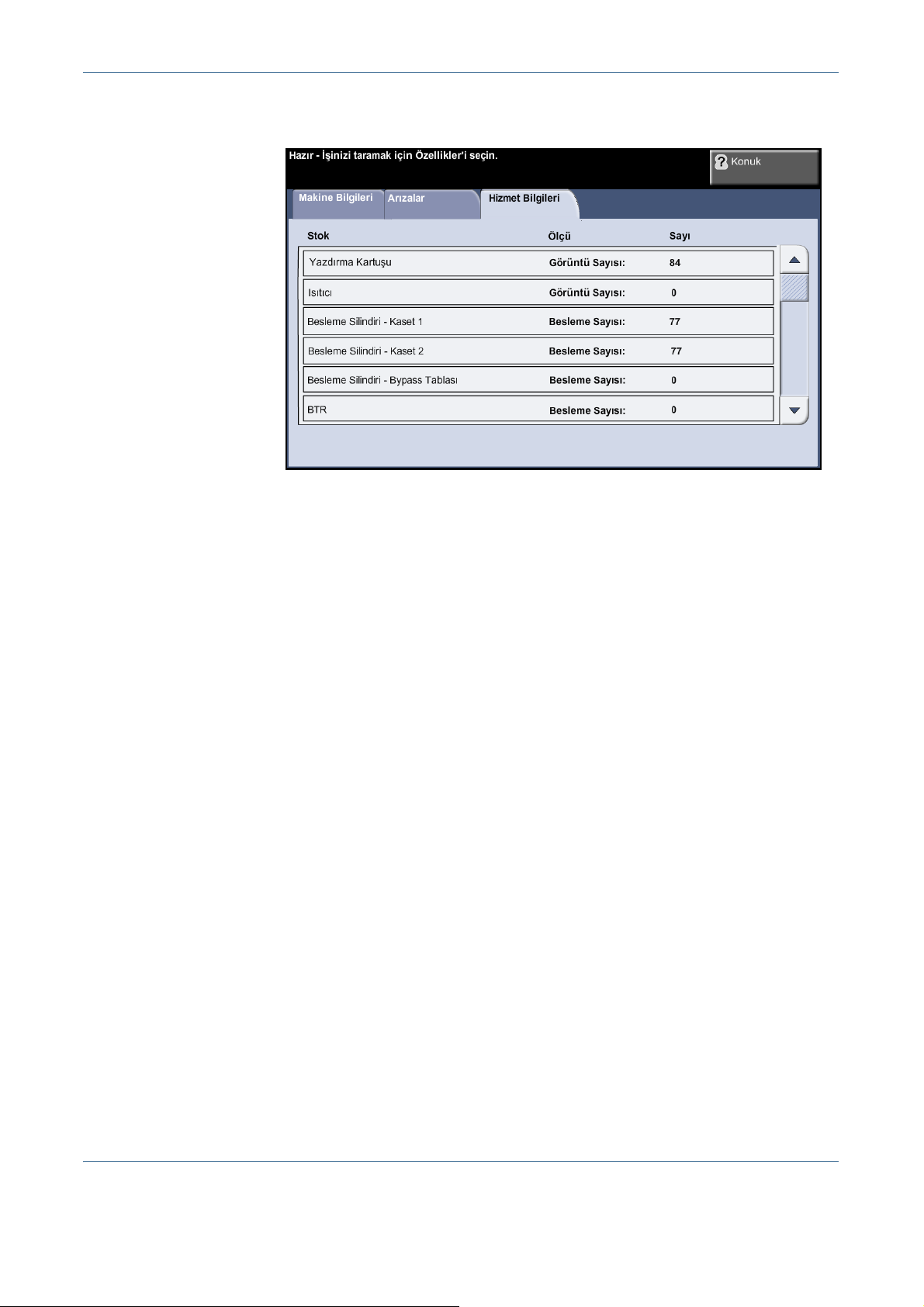
Сервисная информация
На вкладке «Сервисная информ.» отображается текущее состояние о
расходных материалах имодулях, заменяемых пользователем
и специалистами.
2 Приступаем кработе
Картридж
принтера
Фьюзер Показывает число отпечатков, сделанных спомощью данного фьюзера.
Ролики подачи
лотков
Ролик переноса
смещения
Расходные материалы
Системные средства
Показывает процент оставшегося срока службы тонера.
Показывает число отпечатков, сделанных спомощью данных роликов
подачи лотков.
Показывает число отпечатков, сделанных спомощью данного ролика
переноса смещения.
Нажмите кнопк
возврата на экран по умолчанию Режимы.
Показывает настройки уведомления исчетчики для расходных
материалов.
у Режимы слева от интерфейса пользователя для
Доступ кменю «Сист. средства» для конфигурирования настроек
аппарата.
Xerox Phaser 3635MFP – Руководство пользователя 37
Page 44
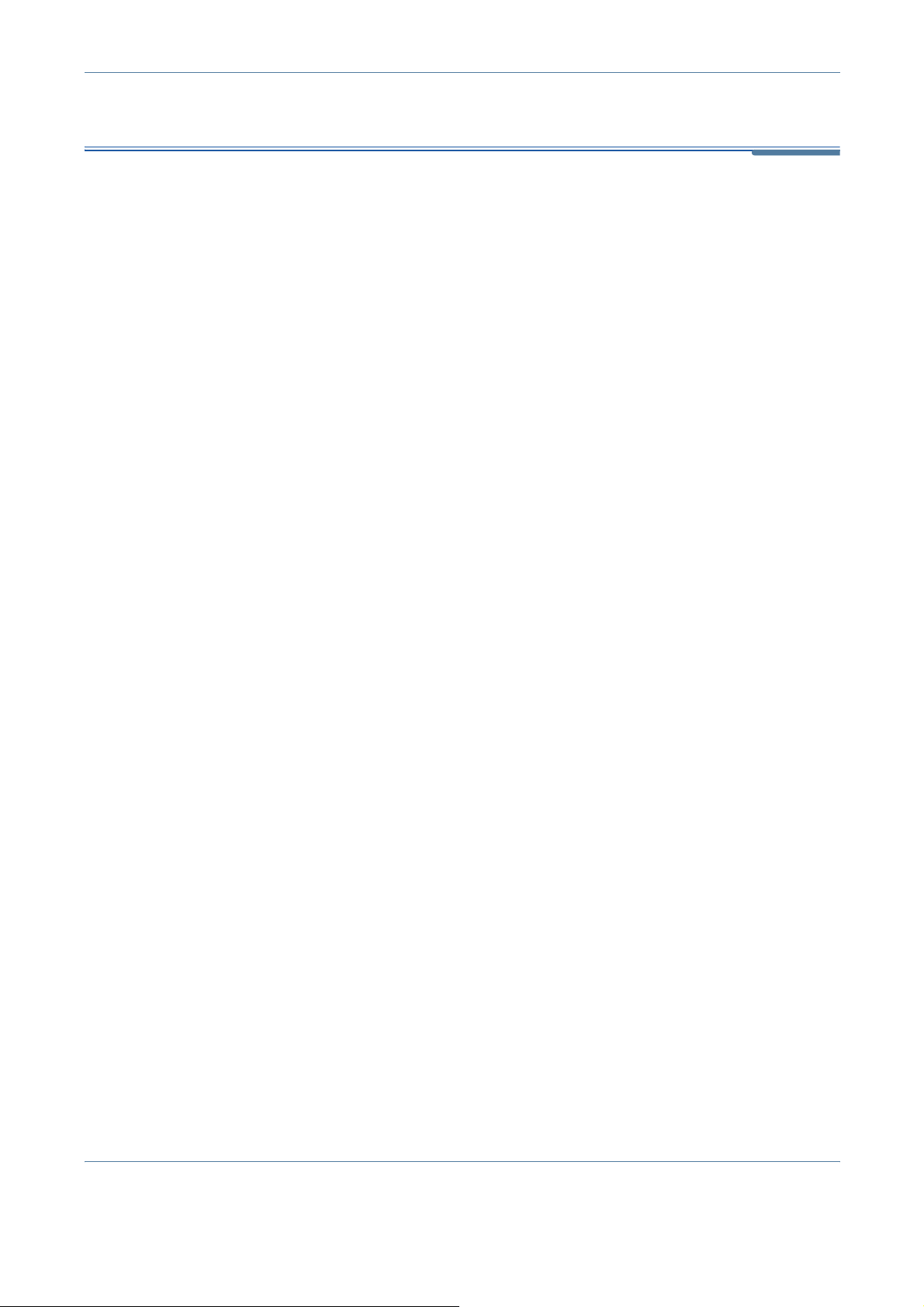
2 Приступаем кработе
Изменение настроек аппарата
Аппарат можно настроить согласно вашим условиям ипринятым
методам работы. Меню «Системные средства» позволяет системному
администратору или администратору аппарата устанавливать,
настраивать и обслуживать аппарат.
Рекомендуется после установки аппарата выполнить его полную
настройку согласно пожеланиям пользователей. Обсудите ваши
пожелания ссистемным администратором или с администратором
аппарата, чтобы добиться оптимальной производительности аппарата
в конкретных условиях.
Доступ ксистемным средствам осуществляется нажатием кнопки Вход/
Выход из системы на па
системных средств критично влияют на работу аппарата, поэтому
соответствующие окна настройки защищены паролями, чтобы их нельзя
было случайно изменить.
нели управления. Некоторые из настроек
Все инструкции по доступу к аппарату иего настройке см. главу
Настройки на стр. 173.
Вменю «Сист. средства» содержатся следующие опции:
Уста н. устр-ва
Управ. лотком для бумаги
Интерфейс пользователя
Уста новк а связи всети
Учет пользования
Парам. безопас.
38 Xerox Phaser 3635MFP – Руководство пользователя
Page 45

Дополнительная помощь
2 Приступаем кработе
Доступ
к оперативной
справочной
системе:
Дополнительные
справочные
материалы
Для доступа кэкранам оперативной справочной системы нажмите
кнопку «Справка». Сообщения на экране и графика обеспечивают
дополнительную информацию.
Если вам нужны дополнительные справочные материалы по
использованию аппарата:
1) Обратитесь к Краткому руководству по работе или компактдиску для системного администратора, который входит
в комплект компакт-дисков, поставляемый вместе саппаратом.
2) Обратитесь ксистемному ад
аппарата.
3) Посетите сайт www.xerox.ru или обратитесь по Горячей линии
Xerox, сообщив серийный номер аппарата. Нажмите кнопку
Статус машины на панели управления.
ПРИМЕЧАНИЕ: Серийный номер также указан на задней стороне
аппарата.
министратору или к администратору
Xerox Phaser 3635MFP – Руководство пользователя 39
Page 46

2 Приступаем кработе
40 Xerox Phaser 3635MFP – Руководство пользователя
Page 47

3 Копирование
Вэтой главе приведена информация об экране функции копирования ио
доступных режимах копирования.
Xerox Phaser 3635MFP – Руководство пользователя 41
Page 48

3 Копирование
Процедура копирования
Вэтом разделе приведено описание основной процедуры создания
копий. Ниже приведена последовательность действий.
Загрузите документы – стр.42
Выберите нужный режим – стр.43
Введите количество копий – стр.45
Выполните запуск работы копирования – стр.45
Экран «Статус работы» – стр.45
Остановка работы копирования – стр.47
ПРИМЕЧАНИЕ: Если включен режим идентификации, то перед
использованием аппарата может потребоваться получение счета. Для
получения
ксистемному администратору.
сч
ета или дополнительной информации обращайтесь
1 Загрузите документы
Вы можете загрузить копируемые документы на стекло экспонирования
или с помощью податчика оригиналов.
Информацию о настройке лотков для бумаги см. раздел «Настройка
лотков для бумаги» в главе «Настройки» на стр. 186.
Податчик оригиналов
Ниже приведено описание процедуры загрузки документов спомощью
податчика оригиналов.
1. Перед загрузкой документов в податчик оригиналов убедитесь, что
они находятся в хорошем состоянии ина них нет скрепок и зажимов.
2. Аккуратно вставьте документы
вподатчик оригиналов лицевой
стороной вверх. Первая
страница должна быть сверху, а
верхняя часть страницы
обращена к левой стороне
аппарата.
42 Xerox Phaser 3635MFP – Руководство пользователя
Page 49

3 Копирование
Можно загружать
до 50 листов бумаги
плотностью 80 г/м.
Допустимая
плотность бумаги
составляет
50-120 г/м. Полный
перечень
характеристик
податчика оригиналов
см. раздел
«Технические
характеристики
аппарата» в главе
«Технические
характеристики» на
стр.214.
3. Поместите стопку между направляющими, совместив левый край
слотком податчика оригиналов, и установите направляющие так,
чтобы они только касались краев документов.
4. Если для параметра Снабжение бумагой задана настройка Авто,
аппарат автоматически выбирает подходящий лоток.
Стекло экспонирования
Ниже приведено описание процедуры загрузки документов с помощью
стекла экспонирования.
1. Поднимите податчик оригиналов.
Стрелка
2. Положив оригинал на стекло экспонирования лицевой стороной
вниз, совместите его край со стрелкой вверхнем левом углу стекла.
3. Опустите податчик оригиналов.
2 Выберите нужный режим
По умолчанию первым на дисплее аппарата отображается экран
Копирование. Если на экране отображается Статус работы или
Статус машины, нажмите кнопку Все режимы. Если на сенсорном
экране отображаются другие режимы, например факс или электронная
почта, нажмите кнопку Все режимы ивыберите Копирование.
Для выполнения работы копирования можно выбирать различные
режимы копирования. Наиболее часто используемые режимы
тображаются на экране Копирование.
о
Xerox Phaser 3635MFP – Руководство пользователя 43
Page 50

3 Копирование
1. Нажмите кнопку Все режимы на панели управления.
Кнопка «Все
режимы»
2. На сенсорном экране выберите Копирование. Убедитесь, что
отображается экран Копирование.
3. Нажмите кнопку Очистить все на панели управления для отмены
предыдущих настроек. Произойдет возврат панели управления
к входному экрану по умолчанию.
4. Выберите кнопку нужного режима.
Режим Описание
Используйте эту вкладку для выбора стандартных
Копир.
Качество изобр.
Настройка макета
44 Xerox Phaser 3635MFP – Руководство пользователя
опций копирования, например уменьшение/
увеличение, 2-стороннее копирование ит.д.
Используйте эту вкладку для настройки внешнего
вида копий спомощью таких функций, как «Светлее/
Темнее», «Подавление фона» идр.
Используйте эту вкладку для настройки макета
копий спомощью функций «Размер оригинала»,
«Стирание краев» идр.
Page 51

Режим Описание
Используйте эту вкладку для выбора опций
Формат гот. раб.
При необходимости перейдите на одну из этих вкладок и настройте
параметры копирования. Информацию по данным вкладкам см.:
Основное копирование – стр.49
Качество изображения – стр.52
Настройка макета – стр.54
Формат готовой работы – стр.58
послепечатной обработки копий, например создание
брошюры, обложки ит.д.
3 Введите количество копий
Максимальное количество копий составляет 999.
Для ввода нужного количества копий используется цифровая клавиатура
панели управления. Введенное число отображается вправом верхнем
углу экрана.
3 Копирование
ПРИМЕЧАНИЕ: Для отмены неправильно введенного значения нажмите
кнопку C (Очистить) ивведите нужное значение.
4 Выполните запуск работы копирования
Нажмите кнопку Старт. Каждый оригинал сканируется только один раз.
Заданное количество копий отображается в правом верхнем углу
экрана.
5 Экран «Статус работы»
1. Для отображения экрана Статус работы нажмите кнопку Статус
работы на панели управления.
Xerox Phaser 3635MFP – Руководство пользователя 45
Page 52

3 Копирование
На экране по умолчанию Статус работы отображаются все активные
работы, включая работы копирования в очереди.
2. Выберите одну из слежующих опций:
Очередь Описание
Все работы Отображение всех работ вочереди.
Работы копир., печати
иприема факсов
Работы сканир.
иперед. факсов
Отображение всех активных работ
копирования, печати иприема факсов.
Отображение всех активных работ
сканирования и передачи факсов.
3. Выберите нужную работу для просмотра экрана Монитор работы.
На экране Монитор работы отображается количество сканируемых
оригиналов ичисло завершенных изображений.
46 Xerox Phaser 3635MFP – Руководство пользователя
Page 53

3 Копирование
• Кнопка Удалить позволяет удалить выбранную работу из очереди
активных работ.
Кнопка Инф. о работе служит для отображения таких сведений, как имя
владельца, состояние, тип работы, время передач ит.д.
4. Для возврата на экран Монитор работы нажмите кнопку Закрыть.
Информацию о настройке экрана по умолчанию см. раздел
«Статус работы по умолчанию» в главе «Настройки» на
стр. 190.
6 Остановка работы копирования
Для отмены вручную текущей работы копирования выполните
следующие действия.
1) Нажмите кнопку Стоп на панели управления для отмены текущей
работы копирования.
2) Для отмены работы в очереди нажмите кнопку Статус работы на
панели управления для перехода к экрану Незаконченные
печатные работы.
3) Выберите нужную работу в очереди для просмотра экрана
Монитор работы.
Xerox Phaser 3635MFP – Руководство пользователя 47
Page 54

3 Копирование
4) Всписке «Раб. команды» выберите Удал ить.
5) Выберите Подтвердить для удаления данной работы или
Отменить для возврата кпредыдущему экрану.
48 Xerox Phaser 3635MFP – Руководство пользователя
Page 55

Копирование
Режимы копирования можно выбирать на следующих вкладках экрана:
1) Копирование
2) Качество изображения
3) Настройка макета
4) Формат готовой работы
Взависимости от включенных опций и конфигурации аппарата для
отображения вкладок режима Копирование может потребоваться нажать
кнопки Все режимы и Копирование.
Вкладка «Копирование»
Вкладка «Копирование» является экраном по умолчанию режима
«Копирование». На этой вкладке можно выбрать стандартные опции для
работ копирования.
3 Копирование
Опции выбираются нажатием соответствующей кнопки в каждом
столбце.
Для просмотра всех вариантов для данной опции нужно нажать кнопку
Далее....
Xerox Phaser 3635MFP – Руководство пользователя 49
Page 56

3 Копирование
Уменьшение/Увеличение
С помощью этой опции изображение оригинала можно масштабировать
вдиапазоне от 25% до 400%.
100%: размер изображения на копиях соответствует размеру
изображения на оригинале.
Авто%: пропорциональное масштабирование изображения на копиях
в зависимости от размера оригинала и выбранной бумаги для копий.
Предустановки: наиболее часто используемые коэффициенты
масштабирования применяются в качестве опций предустановок. Эти
предустановленные значения могут быть
настроены ва
шим системным
администратором или администратором аппарата сучетом
индивидуальных потребностей.
Для просмотра всех опций уменьшения/увеличения нажмите кнопку
Далее.... Выберите нужный коэффициент масштабирования. С помощью
кнопок прокрутки вверх/вниз выберите коэффициент масштабирования
с шагом 1%.
Снабжение бумагой
Лотки 1 и 2
вмещают 520 листов
бумаги плотностью
80 г/кв.м. Допустимая
плотность бумаги
составляет
60 - 105 г/кв.м.
Допустимый размер
бумаги: от A4 (SEF) до
Legal.
Режим «Снабжение бумагой» позволяет выбрать лоток для подачи
бумаги при выполнении работы копирования.
Автовыбор: при установке этой опции аппарат выбирает бумагу для
копий в зависимости от размера сканируемых оригиналов.
Лоток 1: используйте эту опцию для выбора бумаги, загруженной
в лоток 1.
Лоток 2 (дополнительный): используйте эту опцию для выбора бумаги,
загруженной в лоток 2.
Обходной лоток: используйте эту опцию для подачи специальных
материалов, например, бланков или наклеек, при выполнении
одноразовых работ. Обходной лоток вмещает 50 листов бумаги Universal
плотностью 80 г/кв.м (Xerox 4200), или 5 листов прозрачной пленки, или
5 конвертов.
Под
робнее см. раздел «Характеристики материалов» в главе «Бумага
и прочие материалы» на стр.171.
50 Xerox Phaser 3635MFP – Руководство пользователя
Page 57

3 Копирование
2-стороннее копирование
Двусторонние копии можно автоматически изготавливать с одно- или
двусторонних оригиналов.
11-стор.: используйте эту опцию для 1-сторонних оригиналов, когда
нужно получить 1-сторонние копии.
12-стор.: используйте эту опцию для 1-сторонних оригиналов, когда
нужно получить 2-сторонние копии.
12-ст., Вращ. ст. 2: создание 2-сторонних копий из 1-сторонних
оригиналов и поворот на 180 градусов каждого изображения второй
сторо
ны. С помощью этой опции можно создавать документы в формате
"верх книзу", как у календаря.
22-стор.: используйте эту опцию для 2-сторонних оригиналов, когда
нужно получить 2-сторонние копии.
21-стор.: используйте эту опцию для 2-сторонних оригиналов, когда
нужно получить 1-сторонние копии.
21-ст., Вращ. ст. 2: создание 1-сторонних копий из 2-сторонних
оригиналов и поворот на 180
стороны. Ориентация готовой работы для этой опции зависит от
исходных оригиналов. Например, если сканируется оригинал
с ориентацией "верх кверху", то копии будут иметь ориентацию "верх
книзу". Если сканируется оригинал с ориентацией "верх книзу", то копии
получатся в ориентации "верх кверху".
градусов каждого изображения второй
22-ст., Вращ. ст. 2: создание 2-сторонних копий из 1-сторонних
ригиналов и поворот на 180 градусов каждого изображения второй
о
стороны.
Готовая работа
Опция «Готовая работа» используется для выбора послепечатной
обработки документов. Набор опций зависит от установленного
устройства послепечатной обработки.
С подборкой: вывод подобранных вкомплекты копий в порядке
следования оригиналов, например (1,2,3 / 1,2,3).
Без подборки: сортировка копий встопки по отдельным страницам,
например (1,1,1 / 2,2,2 / 3,3,3).
Xerox Phaser 3635MFP – Руководство пользователя 51
Page 58

3 Копирование
Качество изображения
Вкладка Качество изображения содержит функции копирования,
используемые для настройки качества изображения на копии.
Для выбора режима нажмите одну из кнопок верхнего уровня. Для
просмотра всех опций режима выберите нужную опцию. При
необходимости для каждой работы копирования можно выбрать
несколько опций.
Тип оригинала
Используйте этот режим для улучшения качества копий.
Опция Тип оригинала используется для улучшения качества копии
в зависимости от типа сканируемого оригинала.
Тип Описание
Текст
Фото
Фото и текст
Используйте для оригиналов стекстом или
штриховой графикой.
Используйте для фотографий непрерывного
тона или печатных полутоновых оригиналов.
Используйте для высококачественных
литографических изображений или для
полутоновых фотографий с текстом
и графикой.
52 Xerox Phaser 3635MFP – Руководство пользователя
Page 59

3 Копирование
Светлее/Темнее
Позволяет отрегулировать плотность изображения на копии. Чтобы
сделать изображение темнее, нажмите кнопку прокрутки вниз, светлее –
кнопку прокрутки вверх.
Подавление фона
Используйте для автоматического уменьшения или удаления темного
фона, возникающего при копировании оригиналов на цветной бумаге или
газет.
Xerox Phaser 3635MFP – Руководство пользователя 53
Page 60

3 Копирование
Настройка макета
Вкладка Настройка макета содержит функции копирования,
используемые для настройки макета изображения на копии.
Копирование книги
Используйте при копировании переплетенных документов и книг.
Поместите оригинал сзадней стороны, по центру стекла
экспонирования. Если оригинал слишком толстый, слегка приподнимите
крышку аппарата, затем снова закройте.
Выключено отключение данного режима
.
54 Xerox Phaser 3635MFP – Руководство пользователя
Page 61

3 Копирование
Только стр. слева: сканирование и копирование левой страницы
переплетенного документа.
Только стр. справа: сканирование и копирование правой страницы
переплетенного документа.
Обе страницы: сканирование и копирование обеих страниц
переплетенного документа.
Стир. по переплету и краям книги: стирание следов от переплета или
кромки книги по левому и правому краю оригинала.
Формат оригинала
Используйте эту опцию для программирования формата сканируемых
оригиналов ивключения режима автоопределения их формата.
Автообнаружение: аппарат автоматически определяет формат
документов, поступающих из податчика оригиналов.
ПРИМЕЧАНИЕ: Автообнаружение действует только при наличии
оригиналов в дуплексном автоподатчике.
Предуст.области сканир.: Используйте эту опцию для задания
размеров области сканирования оригинала при сканировании со стекла
экспонирования. Предусмотрено
области сканирования, соответствующих наиболее распространенным
размерам иориентации оригиналов.
Пользов.область сканир.: для ручной настройки области сканирования
с помощью кнопок прокрутки.
Оригиналы разн. размера: для копирования документа с листами
разного размера. Оригиналы должны быть одной ширины, например
8,5 x 11" и 8,5 x 14". При использовании этого режима загрузите
документы в податчик оригиналов.
Xerox Phaser 3635MFP – Руководство пользователя 55
несколько ста
ндартных размеров
Page 62

3 Копирование
Стирание краев
Используйте этот режим для "обновления" копируемого документа, если
его кромки порваны или смяты, либо на них есть отверстия, следы от
скрепок или другие помарки.
Все края (минимум): стирание полосы равной ширины по всем краям
копий (минимум 0,04").
Все края (максимум): стирание полосы равной ширины по всем краям
копий (максимум 0,24").
Стир.краев
оригинала, когда он меньше выбранного размера бумаги.
Стирание отверстий: стирание следов от отверстий по левому
иправому краям оригинала.
мал.док
ум: создание поля шириной 6 мм по краям
56 Xerox Phaser 3635MFP – Руководство пользователя
Page 63

3 Копирование
Сдвиг изображения
Этот режим позволяет настроить положение изображения на листе.
Выключено: положение изображения не изменяется.
Авто центр: отсканированное изображение автоматически
размещается вцентре листа.
Сдвиг полей: создание полей для переплета документа. Изображение
на странице можно сместить вверх или вниз, а также вправо или влево.
Величина сдвига настраивается кнопками прокрутки вверх/вниз
и влево
изменения 2,5 мм.
/вправо. Ди
апазон сдвига составляет от 0 до 20 мм с шагом
Xerox Phaser 3635MFP – Руководство пользователя 57
Page 64

3 Копирование
Формат готовой работы
Вкладка Формат гот.раб. используется для выбора опций финишной
обработки копий.
Создание брошюры
Используйте этот режим для создания брошюр из подобранного
комплекта одно- или двусторонних оригиналов. Аппарат автоматически
печатает 2-сторонние копии, из которых после фальцовки создается
брошюра с расположением всех страниц в правильной
последовательности. Аппарат также уменьшает и правильно
располагает каждое изображение на выбранной бумаге.
58 Xerox Phaser 3635MFP – Руководство пользователя
Page 65

3 Копирование
ПРИМЕЧАНИЕ: Используйте подачу документов податчиком
оригиналов и проверьте, чтобы для опции Размер оригинала на вкладке
Настройка изображения была установлена настройка
«Автообнаружение».
Выкл.: данный режим выключен.
Вкл.: включение режима Создание брошюры. При включении режима
Создание брошюры становятся доступны еще две опции.
Опция Описание
1-ст. оригиналы
2-ст. оригиналы
Выберите эту опцию для односторонних
оригиналов.
Выберите эту опцию для двусторонних
оригиналов.
Обложки
Этот режим позволяет автоматически добавлять обложки к комплектам
копий, причем они подаются не из лотка для создания копий, а из другого
лотка. Материал обложек должен быть такого же размера и ориентации,
как иосновные листы работы.
Без обложек: данный режим выключен.
Передняя: к комплекту копий добавляется только передняя обложка.
Задняя: ккомплекту копий добавляется только задняя обложка.
Передня
я иЗадняя: к комплекту копий добавляется как передняя, так
изадняя обложки.
Xerox Phaser 3635MFP – Руководство пользователя 59
Page 66

3 Копирование
Разделители прозрачных пленок
Используйте этот режим для добавления разделителей, чистых или
с печатью, между листами прозрачной пленки в комплекте. Загружайте
прозрачные пленки только вобходной лоток. Работы с прозрачными
пленками выполняются в одностороннем режиме, с подборкой, но без
послепечатной обработки. Вэтом режиме можно изготовить только один
комплект копий.
Подача разделит. прозр. пленок: нажмите эту кнопку, чтобы задать
лоток с материалами для прозр
Подача разделит.: нажмите эту кнопку, чтобы задать лоток
с материалами для разделителей.
ачных пленок.
60 Xerox Phaser 3635MFP – Руководство пользователя
Page 67

3 Копирование
Макет страницы
Этот режим используется для копирования двух или более оригиналов
в уменьшенном размере на один лист бумаги. Он оптимален для печати
различного раздаточного материала, брошюр или документов для
архива.
ПРИМЕЧАНИЕ: При использовании этого режима документы
необходимо загружать вподатчик оригиналов.
Обычная: копирование оригинала на один лист бумаги.
2 вместе: копирование двух разных оригиналов на один лист бу
4 вместе: копирование четырех разных оригиналов на один лист бумаги.
ПРИМЕЧАНИЕ: Если оригинал с горизонтальной ориентацией,
поместите верх документа с задней стороны податчика. Если оригинал
с вертикальной ориентацией, поместите верх документа слева.
маги.
Xerox Phaser 3635MFP – Руководство пользователя 61
Page 68

3 Копирование
Сохранить работу
Используйте этот режим для сохранения файлов и настроек работы.
Выключено: данный режим выключен.
Копир. и сохр.: копирование оригиналов и сохранение впамяти
аппарата для последующего извлечения.
ПРИМЕЧАНИЕ: Только сохр.: сохранение оригиналов впамяти
аппарата для последующего извлечения. При этом печатная копия не
создается.
62 Xerox Phaser 3635MFP – Руководство пользователя
Page 69

Копия ID карты
Используйте этот режим для копирования обеих сторон таких
документов, как водительское удостоверение, на одну сторону листа.
1. Нажмите кнопку Все режимы для отображения экрана Все режимы.
2. Нажмите кнопку Копия ID карты для отображения экрана Копия ID
карты.
3 Копирование
3. Настройте изображение для улучшения качества копии.
Снабжение бумагой: Режим «Снабжение бумагой» позволяет
выбрать лоток для подачи бумаги при выполнении работы
копирования.
Светлее/Темнее: Позволяет отрегулировать плотность
изображения на копии. Чтобы сделать изображение темнее,
нажмите кнопку прокрутка вниз, светлее – кнопку прокрутка вверх.
Подавление фона: служит для автоматического уменьшения или
удаления
сцветным фоном.
темного фона, возник
ающего при копировании оригиналов
4. Поместите один угол ID карты взадний левый угол стекла
экспонирования.
5. Нажмите кнопку Старт для копирования стороны 1.
6. Переверните ID карту для сканирования второй стороны.
7. Нажмите Старт для копирования стороны 2. Обе стороны ID карты
печатаются на одной стороне листа.
Xerox Phaser 3635MFP – Руководство пользователя 63
Page 70

3 Копирование
64 Xerox Phaser 3635MFP – Руководство пользователя
Page 71

4 Факс
В зависимости от конфигурации аппарата функция факса может отсутствовать.
Предусмотрено два типа режимов факса: встроенный факс ифакс-сервер. Вы
можете одновременно установить оба режима факса, однако включить для
работы можно только один из них.
Ваш системный администратор настроит режим факса по умолчанию. Вэтой
главе приведена информация об опциях, доступных при наличии обоих режимов
фа
кса.
ПРИМЕЧАНИЕ: Если установлены оба режима факса, то режимом по
умолчанию является встроенный факс.
Встроенный факс
После включения этого режима на аппарате вы сможете передавать и принимать
бумажные документы по факсу по обычной телефонной линии непосредственно
с других факс-аппаратов. Ваши изображения будут переданы с вашего аппарата
напрямую на факс-аппарат получателя с указанным вами номером. При таком
способе передачи факс воспринимается телефонной станцией как телефонный
звонок и оплачивается по тарифам телефонной
связи.
Факс-сервер
Если этот режим включен, то вы можете передавать и получать бумажные факсы
без подключения вашего аппарата к выделенной телефонной линии.
Отсканированные документы передаются по сети с вашего аппарата на факссервер, который отправляет их по указанному номеру получателя факса.
Чтобы получить доступ к режиму факса, нажмите на сенсорном экране кнопку
Все режимы, затем на кнопку Факс – появятся вкл
адки режима Факс.
Xerox Phaser 3635MFP – Руководство пользователя 65
Page 72

4 Факс
Процедура отправки факсов
Вэтом разделе приведено описание основной процедуры отправки
факсов. Ниже приведена последовательность действий.
Загрузка документов – стр.66
Выбор нужного режима – стр.67
Передача цветных факсов – стр.70
Наберите номер телефона - стр.70
Запуск факсимильной работы – стр.70
Экран «Статус работы» – стр.71
Остановка факсимильной работы – стр.71
ПРИМЕЧАНИЕ: Если включен режим идентификации, перед
использованием аппарата может потребоваться номер счета
лучения номера счета или дополнительной информации обращайтесь
по
ксистемному администратору.
. Для
1 Загрузка документов
Вы можете загрузить отправляемые по факсу документы на стекло
экспонирования или с помощью податчика оригиналов.
Информацию о настройке лотков для бумаги см. раздел «Настройка
лотков для бумаги» в главе «Настройки» на стр. 186.
Податчик оригиналов
Ниже приведено описание процедуры загрузки документов спомощью
податчика оригиналов.
1. Перед загрузкой документов в податчик оригиналов убедитесь, что
они находятся в хорошем состоянии ина них нет скрепок и зажимов.
2. Аккуратно вставьте документы
вподатчик оригиналов лицевой
стороной вверх. Первая
страница должна быть сверху, а
верхняя часть страницы
обращена к левой стороне
аппарата.
66 Xerox Phaser 3635MFP – Руководство пользователя
Page 73

4 Факс
Можно загружать
до 50 листов бумаги
плотностью 80 г/м.
Допустимая
плотность бумаги
составляет
50–120 г/м. Полный
перечень
характеристик
податчика оригиналов
см. раздел
«Технические
характеристики
аппарата» в главе
«Технические
характеристики» на
стр.214.
3. Поместите стопку между направляющими, совместив левый край
слотком податчика оригиналов, и установите направляющие так,
чтобы они только касались краев документов.
4. Если для параметра Снабжение бумагой задана настройка Авто,
аппарат автоматически выбирает подходящий лоток.
Стекло экспонирования
Ниже приведено описание процедуры загрузки документов с помощью
стекла экспонирования.
1. Поднимите податчик оригиналов.
Стрелка
2. Положив оригинал на стекло экспонирования лицевой стороной
вниз, совместите его край со стрелкой вверхнем левом углу стекла.
3. Опустите податчик оригиналов.
2 Выбор нужного режима
Если на экране отображается Статус работы или Статус машины,
нажмите кнопку Все режимы. Если на сенсорном экране отображаются
другие режимы, например эл. почта, нажмите кнопку Все режимы
ивыберите режим Факс.
Для выполнения факсимильной работы можно выбирать различные
режимы факса. На экране Факс отображаются наиболее часто
используемые функции.
ПРИМЕЧАНИЕ: Экраны факса для
сервера отличаются. На экране встроенного факса больше функций,
чем на экране факс-сервера.
жимов встроенного факса ифакс-
ре
Xerox Phaser 3635MFP – Руководство пользователя 67
Page 74
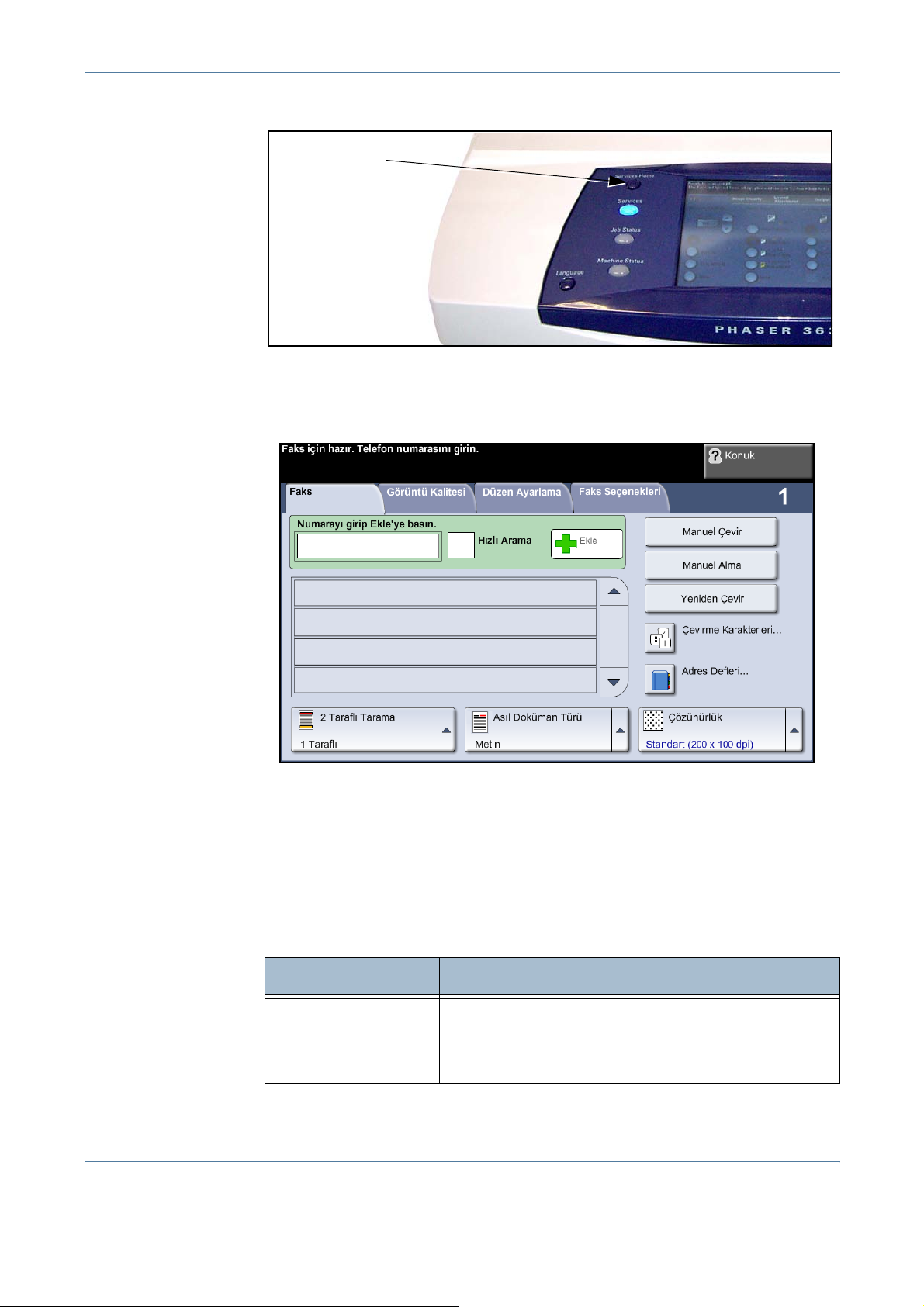
4 Факс
1. Нажмите кнопку Все режимы на панели управления.
Кнопка «Все
режимы»
2. Выберите Факс на сенсорном экране. Убедитесь, что отображается
экран Факс.
ПРИМЕЧАНИЕ: Ниже показан экран встроенного факса.
3. При необходимости нажмите кнопку Очистить все на панели
управления для отмены предыдущих настроек. Произойдет возврат
панели управления к Входному экрану по умолчанию.
4. Выберите кнопку нужного режима.
Встроенный факс
Характеристика Описание
Используйте эту вкладку для выбора стандартных
Основные факс.
реж.
68 Xerox Phaser 3635MFP – Руководство пользователя
опций факсимильной работы, например опции
набора номера, разрешение, 1- или 2-стороннее
сканирование ит.д.
Page 75

4 Факс
Характеристика Описание
Используйте эту вкладку для настройки внешнего
Качест. изобр.
Настр. макета
Опции факса
вида копий, например для выбора качества
изображения ит.д.
Используйте эту вкладку для настройки макета
копий спомощью таких функций, как «Размер
оригинала», «Стирание краев» идр.
Используйте эту вкладку для доступа
кдополнительным режимам факса, например
отчеты, почтовые ящики, настройки опроса ит.д.
При необходимости перейдите на одну из этих вкладок и настройте
параметры факса. Информацию по данным вкладкам см.:
• Встроенный факс на стр.72.
• Качество изображения для встроенного факса на стр.78.
• Настройка макета для встроенного факса на стр.80.
• Опции встроенного факса на стр.81.
Факс-сервер
Характеристика Описание
Используйте эту вкладку для выбора стандартных
Основные факс.
реж.
Качест. изобр.
Настр. макета
Опции факса
При необходимости перейдите на одну из
опций факсимильной работы, например опции
набора номера, разрешение, 1- или 2-стороннее
сканирование ит.д.
Используйте эту вкладку для настройки внешнего
вида копий, например для выбора качества
изображения, цветного режима ит.д.
Используйте эту вкладку для настройки макета
копий спомощью таких функций, как «Размер
оригинала» идр.
Используйте эту вкладку для доступа копциям
функции отложенной передачи.
этих вкладо
к и настройте
параметры факса. Информацию по данным вкладкам см.:
• Факс-сервер на стр.87.
• Качество изображения для факс-сервера на стр.88.
• Настройка макета для факс-сервера на стр.89.
• Опции факс-сервера на стр.90.
Xerox Phaser 3635MFP – Руководство пользователя 69
Page 76

4 Факс
3 Передача цветных факсов
ПРИМЕЧАНИЕ: Передача цветных факсов доступна только врежиме
встроенного факса.
Для передачи цветного факса выполните следующие действия.
1. Для передачи цветного факса нажмите кнопку Цветной режим на
вкладке Качест. изобр.
2. Выберите опцию Полноцветный и для подтверждения настроек
нажмите кнопку Сохранить.
4 Набор номера телефона
Выберите опцию набора номера для ввода номера факса.
Опция Описание
Наб. склавиатуры
Ручной набор
Ускоренный набор
Повторный набор
Список рассылки
Подробнее об опциях набора номера см. раздел «Опции набора номера»
в главе «Факс» на стр.72.
Используйте эту опцию для ввода номера
сцифровой клавиатуры.
Включение сигнала телефонной линии перед
вводом номера факса.
Быстрый выбор номеров в телефонной книге
получателей/книге адресов.
Позволяет выполнять вызов последнего
набранного номера или группы номеров.
Используется для рассылки нескольким
получателям.
5 Запуск факсимильной работы
Нажмите кнопку Старт. Происходит сканирование оригиналов, набор
введенного номера и соединение с удаленным факс-аппаратом. После
соединения выполняется отправка факсимильной работы. Порядок
печати отчета-подтверждения иотчета об ошибках см. раздел «Отчет
факса» в главе «Настройки» на стр. 185.
70 Xerox Phaser 3635MFP – Руководство пользователя
Page 77

6 Экран «Статус работы»
Для контроля за ходом
выполнения факсимильной
работы на экране Статус
работы нажмите кнопку
Статус работы на панели
управления.
На экране по умолчанию
Статус работы
отображаются все
незавершенные работы,
включая факсимильную работу
в очереди. Если нет
незавершенных работ,
отображается сообщение «Нет текущих работ». Подробнее об экране
Статус работы см. раздел «Экран «Статус работы»» в главе
«Копирование» на ст
р.45.
4 Факс
7 Остановка факсимильной работы
Для отмены вручную текущей факсимильной работы выполните
следующие действия.
1. Нажмите кнопку Стоп на панели управления для отмены текущей
факсимильной работы.
2. Для отмены работы в очереди нажмите кнопку Статус работы на
панели управления для перехода кэкрану Выполняем. раб.
3. Выберите нужную работу в очереди для просмотра экрана Монитор
работы.
4. Всписке «Раб. команды» выберите Удалить.
5. Выберите Подтвердить для удаления данной работы или
Отменить для возврата кпредыдущему экрану.
Xerox Phaser 3635MFP – Руководство пользователя 71
Page 78

4 Факс
Встроенный факс
Используйте опции на вкладке «Факс» для ввода номера телефона
получателя факса и выбора стандартных функций факсимильной
работы.
Опции набора номера
Используйте опции набора номера для ввода номера или номеров
получателя (получателей) факсимильной работы. Номера отдельных
факс-аппаратов можно ввести склавиатуры или с подключенного
телефонного аппарата, с помощью функции ускоренного набора или
путем выбора в телефонной книге.
Телефонная книга – это список номеров отдельных получателей или
групп, которые были ранее настроены и сохранены впамяти аппарата.
Телефонная книга доступна, ес
Доступ к номерам отдельных получателей также возможен из
телефонной книги спомощью функции ускоренного набора.
Наб.
с клавиатуры
Используйте эту опцию для ввода номера с цифровой клавиатуры.
Вводимый номер появляется в окне факса. Если при вводе номера
допущена ошибка, удалите номер с помощью кнопки C и введите
правильный номер.
Выберите опцию Наб. с
склавиатуры после использования других способов набора номера.
ли выбрана опция «Список рассылки».
клавиатуры, чтобы вернуться к вводу номеров
72 Xerox Phaser 3635MFP – Руководство пользователя
Page 79

4 Факс
Ручной набор Включение сигнала телефонной линии перед вводом номера факса.
Используется при совместном использовании факса и телефонной
линии. Для передачи цветных факсов необходимо использовать режим
Ручной набор.
Прием вручную Позволяет принимать факсы, когда к аппарату подключен телефон.
Ускоренный
набор
Номера ускоренного набора создаются автоматически при сохранении
телефонного номера факса в телефонной книге. Использование номера
ускоренного набора позволяет сократить время набора, так как не нужно
набирать полный телефонный номер факс
а получателя. Для
использования ускоренного набора введите нужный 3-значный номер
ускоренного набора.
Для поиска номера ускоренного набора в телефонной книге выберите
опцию Список рассылки и прокрутите список получателей для
просмотра присвоенных им номеров.
Повторный набор Повторный набор позволяет выполнять вызов последнего набран
номера или группы номеров.
Список рассылки Список рассылки используется для рассылки факса нескольким
получателям. Телефонные номера факсов можно вводить всписок
рассылки вручную с клавиатуры, с помощью ускоренного набора или
используя книгу адресов. В книге адресов хранится и отображается
информация о получателях факса. Телефонная книга содержит
следующую информацию: имя получателя, телефонный номер факса
и предпочтения передачи данных, а та
кже разрешение и режим
передачи. Номера отдельных получателей изаписи групп хранятся
в телефонной книге.
Всписке текущей передачи отображаются все получатели данного
факса. Этот список может содержать до 200 записей (46 знаков на
запись).
Для рассылки факса нескольким получателям используется опция
Список рассылки. К списку текущей передачи можно добавить номера
других получателей факса,
ера.
ном
используя любой из способов набора
ного
Xerox Phaser 3635MFP – Руководство пользователя 73
Page 80

4 Факс
Знаки набора В телефонный номер факса можно также ввести специальные символы
набора номера, используя опцию Знаки набора. Знаки набора – это
специальные символы, используемые при вводе телефонного номера
факса. Они вводятся как часть телефонного номера факса.
Знак Описание
Предоставляет аппарату время для переключения
с внутренней линии на внешнюю при
Пауза [,]
Ограничитель
частных данных
[/]
Перекл. импульс. -
тональн. [:]
автоматическом наборе номера. Вслучае номеров
кодовой оплаты вводите паузу после телефонного
номера факса, но перед номером кодовой оплаты.
Используется для защиты конфиденциальной
информации. Например, если для звонка
необходимо использовать специальный код оплаты
или номер кредитной карты. Символ / следует
вводить до ипосле ввода конфиденциальных
номеров. Цифры исимволы, введенные между
этими символами, будут показаны как звездочки (*).
Используется для переключения симпульсного
набора номера на DTMF (тональный или
однотональный) набор номера. После переключения
симпульсного на тональный набор нельзя
переключиться назад кисходному режиму
в процессе передачи факса.
Для выбора нужного символа:
1. Введите телефонный номер факса с аппаратной клавиатуры справа
от сенсорного экрана.
2. При необходимости выберите на сенсорном экране знак набора.
3. Нажмите кнопку Добавить знак.
4. При необходимости повторите ипосле завершения нажмите кнопку
Сохранить.
5. Нажмите кнопку Старт для отправки факса.
Книга адресов
Книга адресов содержит список адресов, номера и информацию,
касающуюся компании и/или пользователя. С помощью кнопок прокрутки
вверх/вниз выберите получателя. Выделите его всписке и нажмите
кнопку Добавить к получателям. Продолжайте процедуру до тех пор,
пока не введете всех нужных получателей. После завершения нажмите
кнопку Выполнено. Введенные адреса эл. почты появятся всписке
Получатели.
74 Xerox Phaser 3635MFP – Руководство пользователя
Page 81

Настройка книги адресов
Этот режим
сокращает время
передачи факсов
наиболее часто
используемым
получателям.
4 Факс
Используйте этот режим для сохранения в аппарате имен получателей,
телефонных номеров факсов и параметров передачи. Хранящиеся
здесь записи доступны для выбора в режиме «Список рассылки» на
вкладке Факс. Можно также настроить списки группового набора,
состоящие из нескольких отдельных записей.
Настройка книги
адресов
Настройка
телефонной
книги групп
На вкладке Факс нажмите кнопку Книга адресов для создания новой
записи телефонной книги получателей или редактирования
существующей:
1. На экране Настройка телефонной книги индивидуальных
получателей введите номер телефонной книги или выберите его
всписке.
2. Нажмите кнопку Редактировать.
3. Нажмите поле Имя записи для ввода имени телефонной книги (макс.
20 символов).
4. Для подтверждения ввода нажмите кнопку Сохранить.
5. Нажмите поле Номер факса ис цифровой клавиатуры введите
телефонный номер факса (включая все имеющиеся знаки набора).
6. Для подтверждения ввода нажмите кнопку Сохранить.
7. Снова нажмите кнопку Сохранить для сохранения записи
в телефонной книге ивозврата на экран Настройка. Можно
сохранять до 200 записей.
На вкладке Факс нажмите кнопку Книга адресов для создания новой
записи телефонной книги групп или редактирования существующей:
1. В раскрывающемся меню выберите Группы.
2. На экране Настройка Телефонной книги групп введите номер
телефонной книги или выберите его всписке.
3. Нажмите кнопку Редактировать.
4. Нажмите поле Имя группы для ввода уникального имени группы
(макс. 20 символов).
5. Для подтверждения ввода нажмите кнопку Сохранить.
6. Нажмите кнопку Добавить получателей.
Xerox Phaser 3635MFP – Руководство пользователя 75
Page 82

4 Факс
7. Выберите нужную запись из индивидуальной телефонной книги для
внесения вгруппу. Можно выбрать из списка, пользуясь кнопками
прокрутки, или ввести номер места телефонной книги с клавиатуры.
8. Чтобы добавить индивидуальный номер вгруппу, нажмите кнопку
Добавить вгруппу. При необходимости продолжите выбор
и добавление.
9. Нажмите кнопку Сохранить для сохранения записей ивозврата на
экран Настройка.
2-стороннее сканирование
Этот режим позволяет задать передачу по факсу односторонних или
двусторонних документов.
1-стор.: Используйте эту опцию для передачи документов,
напечатанных только с одной стороны листа.
2-стор: Используйте для передачи документов, напечатанных собеих
сторон.
2-ст., Вращ. ст. 2: Используйте эту опцию, если оригиналы двусторонние
и изображение на второй стороне было повернуто. Например, если
сканиру
ете календарь с ориентацией «сверху вниз».
вы
Тип оригинала
ПРИМЕЧАНИЕ: Опция «Тип оригинала» доступна только врежиме
встроенного факса.
Используйте эту опцию для улучшения качества факса взависимости от
типа сканируемого оригинала.
Предусмотрены следующие опции:
Опция Описание
Текст
Фото и текст
Фото
Используйте для оригиналов стекстом или штриховой
графикой.
Используйте для высококачественных литографических
изображений или фотографий непрерывного тона
стекстом.
Используйте для фотографий непрерывного тона.
76 Xerox Phaser 3635MFP – Руководство пользователя
Page 83

Разрешение
От величины разрешения зависит внешний вид факсимильного
сообщения на принимающем факс-аппарате. Высокое разрешение
улучшает качество фотографий. Однако низкое разрешение сокращает
время передачи факса.
Стандартное 200 x 100 dpi – рекомендуется для текстовых документов.
Оно обеспечивает малое время передачи, но отличается невысоким
качеством графики и фотографий.
Высокое 200 x 200 dpi – рекомендуется для штриховой графики
и фотографий. Это разрешение по умолчанию ив
является оптимальным вариантом.
ПРИМЕЧАНИЕ: Сверхвысокое разрешение доступно только врежиме
встроенного факса.
Сверхвысокое 400 x 400 dpi – рекомендуется для фотографий
играфики среднего качества. Создаются изображения хорошего
качества сменьшим размером файла, чем при выборе разрешения
600 x 600.
Сверхвысокое 600 x 600 dpi – рекомендуется для фотографий
играфики высокого качества. Дает наибольший размер файла, но
обеспечивает наивысшее качество изображения
большинстве слу
.
4 Факс
чаев
Xerox Phaser 3635MFP – Руководство пользователя 77
Page 84

4 Факс
Качество изображения для встроенного
факса
На вкладке Качест. изобр. содержатся опции, позволяющие улучшать
внешний вид истиль передаваемого по факсу документа.
Светлее/Темнее
Позволяет отрегулировать плотность изображения отправляемого
документа. Чтобы сделать изображение факса темнее, нажмите кнопку
прокрутка вниз, светлее – кнопку прокрутка вверх.
Подавление фона
Используйте для автоматического уменьшения или удаления темного
фона, возникающего при копировании оригиналов на цветной бумаге или
газет. По умолчанию режим подавления фона включен.
ПРИМЕЧАНИЕ: Режим подавления фона недоступен, если для типа
оригинала выбрана опция «Фото».
При выборе Выкл. подавление фона отключается.
78 Xerox Phaser 3635MFP – Руководство пользователя
Page 85

Цветной режим
Используйте для передачи факса вчерно-белом или цветном режиме.
Опция Описание
4 Факс
Черно-белый
Полноцветный
Для подтверждения выбранного режима цвета нажмите кнопку
Сохранить.
ПРИМЕЧАНИЕ: Для приема факсов вцвете принимающее устройство
должно поддерживать прием цветных факсов.
Передача черно-белого изображения.
Передача цветного изображения.
Xerox Phaser 3635MFP – Руководство пользователя 79
Page 86

4 Факс
Настройка макета для встроенного факса
На вкладке Настр. макета содержится кнопка «Режимы передачи
факса», позволяющая задать опции приоритетной передачи.
Формат оригинала
Используйте этот режим для выбора формата сканируемых оригиналов.
Аппарат может автоматически определить формат ваших оригиналов,
либо их размер можно ввести вручную.
Опция Описание
Автообнаружение
Предустановки
Размер бумаги
пользоват.
Оригиналы разн.
размера
Используйте эту опцию, чтобы аппарат сам
определял формат документов, подаваемых
податчиком оригиналов.
Предустановки позволяют быстро задавать
область сканирования, используя
стандартные размеры бумаги.
Предусмотрено несколько настроек размеров
области, соответствующих наиболее
распространенным форматам иориентации
оригиналов.
Опция «Размер бумаги пользоват.» служит
для ввода нестандартных размеров
документов.
Функция «Оригиналы разн. размера» служит
для одновременного сканирования
оригиналов разного размера без
дополнительного участия пользователя.
80 Xerox Phaser 3635MFP – Руководство пользователя
Page 87

Опции встроенного факса
Вкладка Опции факса, доступная в режиме встроенного факса,
предоставляет дополнительные режимы, которые можно использовать
при передаче факсов. Для просмотра всех опций выберите нужный
режим. При необходимости для факсимильной работы можно выбрать
несколько опций.
4 Факс
Опрос
Режим опроса позволяет сохранять факсимильные документы впамяти
аппарата для извлечения другим удаленным факс-аппаратом или
опроса удаленным факс-аппаратом или почтовым ящиком для
извлечения данной информации.
Сохр. для опроса
Эта опция позволяет сканировать документы исохранять их для опроса.
Отсканированные документы могут извлекаться при опросе удаленными
аппаратами. Можно задавать пароли для ограничения доступа
с различных аппаратов кхранящимся документам.
Сохранить для опроса
Сохраненные документы после выполнения опроса не удаляются.
Печать док-тов для опроса
Печать документов, сохраненных для опроса.
Удаление док-ов для опроса
Все со
храненные для опроса документы удаляются.
Xerox Phaser 3635MFP – Руководство пользователя 81
Page 88

4 Факс
Удал. опрос
Опрос удаленного факса
Эта опция позволяет настроить аппарат на соединение с удаленным
факс-аппаратом для поиска и приема факсов, хранящихся на удаленном
аппарате. Одновременно можно выполнять опрос нескольких удаленных
аппаратов. Для включения этого режима выберите Опрос удаленного
факса, а затем Вкл..
Введите номер удаленного аппарата, который нужно опросить. Можно
выполнять опрос нескольких удаленных аппаратов, используя
расс
Для выполнения опроса в определенное время пользуйтесь режимом
Отложенная передача. Он позволяет выполнять опрос удаленного
аппарата, когда линия менее загружена или когда связь дешевле.
Одновременно допускается только один отложенный опрос.
После ввода номера удаленного аппарата и, если это необходимо,
времени выполнения опроса, нажмите на панели управления кнопку
чтобы начать опрос удаленного аппарата или сохранить команду опроса.
Все документы, которые были успешно запрошены с удаленного
аппарата, будут напечатаны вашим аппаратом.
ылки.
Список
Старт
,
Опрос удаленного почтового ящика
Эта опция позволяет настроить аппарат на соединение с удаленным
почтовым ящиком, созданным на удаленном факс-аппарате. После
установки соединения удаленный аппарат передает факсы, хранящиеся
впочтовом ящике. Для использования этой опции нужно знать номер
удаленного почтового ящика.
Введите с панели управления номер телефона удаленного факса или
нажмите кнопку Список рассылки и выберите нужный номер всписке.
При использовании режима оп
телефонная книга групп недоступна, поскольку за один раз может быть
введен только один телефонный номер.
Для опроса удаленного почтового ящика нужно знать номер почтового
ящика. Введите склавиатуры номер почтового ящика для опроса в поле
ввода Номер почт.ящ.
Если удаленный почтовый ящик защищен паролем,
склавиатуры вполе ввода Пароль. При вводе неверного пароля опрос
не выполняется.
ПРИМЕЧАНИЕ: Если поле ввода пароля оставить незаполненным, по
умолчанию используется пароль 0000.
После ввода номера и сведений о почтовом ящике удаленного аппарата
для опроса нажмите на панели управления кнопку Старт, чтобы начать
опрос почтового ящика удаленного аппарата.
Все факсимильные документы
с удаленного аппарата, будут напечатаны вашим аппаратом.
роса удаленного почтового ящика
введите ег
орые были успешно запрошены
, кот
о
82 Xerox Phaser 3635MFP – Руководство пользователя
Page 89

Отложенная передача
Отложенная передача позволяет указать время передачи факса или
опроса. Эту опцию можно использовать для задержки передачи
факсимильной работы на период от 15 минут до 23 часов 59 минут,
указав время её передачи.
Выберите Выкл. для немедленной передачи факса.
Выберите Время для ввода времени передачи факса. Отдельно введите
часы иминуты инажмите AM или PM
соответственно утром или вечером.
Передать текст верх. инф. строки
Для включения верхней информационной строки в исходящие факсы
выберите Вкл.. Сведения по формату верхней информационной строки
см. раздел «Текст верхней информационной строки» в главе
«Настройки» на стр. 181.
Почтовые ящики
для пер
4 Факс
едачи факса
Почтовые ящики представляют собой области памяти аппарата, где
хранятся входящие факсы иоткуда запрашиваются исходящие факсы
(см. Опрос – стр.81). Системный администратор может настроить для
аппарата до 20 почтовых ящиков.
Почтовый ящик может быть расположен на используемом вами аппарате
(локальный почтовый ящик) или на удаленном аппарате (удаленный
почтовый ящик).
Локальные почтовые ящики могут содер
ипринятые документы. Сохраненные документы помещаются
в локальный почтовый ящик пользователем аппарата, а принятые
документы – удаленным факс-аппаратом. Локальный почтовый ящик
можно защитить паролем, и пользователь аппарата может удалять
и печатать содержимое этого почтового ящика.
Документы, хранящиеся в локальном почтовом ящике, различаются как
хранящиеся для опроса, печати или удаления пользователем. Для
доступа к
почтового ящика и, если имеется, 4-значный код почтового ящика.
Дополнительную информацию можно получить у системного
администратора.
ПРИМЕЧАНИЕ: Время хранения факсов задает системный
администратор.
почтовому ящику вы должны ввести 3-значный номер
жать как сохраненные, так
Xerox Phaser 3635MFP – Руководство пользователя 83
Page 90

4 Факс
Сохр. впочт.ящ. Позволяет пользователям сканировать факсимильные документы
и сохранить их для опроса. Документы хранятся впочтовом ящике
и автоматически передаются на удаленный факс-аппарат при
поступлении запроса.
1. Введите номер почт. ящика (макс. 20 знаков)
2. Введите код почт. ящика (4-значный код).
3. Нажмите Старт.
Печать док-тов из
почт. ящика
Удалить док-ты
из почт. ящика
Передать
вудаленный
почтовый ящик
Позволяет печатать бумажные копии документов, хранящихся
впочтовом ящике.
1. Введите номер почт. ящика (макс. 20 знаков)
2. Введите код почт. ящика (4-значный код).
3. Нажмите Старт.
Позволяет удалить все документы, хранящиеся впочтовом ящике.
ПРИМЕЧАНИЕ: При нажатии кнопки «Удалить док-ты из почт. ящика»
или «Печать док-тов из почт. ящика» удаляются или печатаются как
принятые, так и сохраненные документы в выбранном почтовом ящике.
1. Введите номер почт. ящика (макс. 20 знаков)
2. Введите код почт. ящика (4-значный код).
3. Нажмите Старт.
Позволяет передать факсимильный документ непосредственно
в персональный почтовый ящик получателя на удаленном факсаппарате.
ПРИМЕЧАНИЕ: Этот режим доступен, если только удаленный аппарат
оснащен функцией почтового ящика иотправитель документа знает
номер почтового ящика получателя.
Введите с панели управления телефонный номер факса получателя или
нажмите кнопку Список рассылки и выберите получателя
При использовании пе
книга групп недоступна, поскольку за один раз может быть введен только
один телефонный номер.
После передачи документов в удаленный почтовый ящик печатается
отчет-подтверждение, если данная опция включена.
84 Xerox Phaser 3635MFP – Руководство пользователя
редачи в удаленный почтовый ящик телефонная
из списка.
Page 91

Формат оригинала
Используйте этот режим для выбора формата сканируемых оригиналов.
Аппарат может автоматически определить формат ваших оригиналов,
либо их размер можно ввести вручную.
Опция Описание
Автообнаружение
Предустановки
4 Факс
Используйте эту опцию, чтобы аппарат сам
определял формат документов, подаваемых
податчиком оригиналов.
Предустановки позволяют быстро задавать
область сканирования, используя
стандартные размеры бумаги.
Предусмотрено несколько настроек размеров
области, соответствующих наиболее
распространенным форматам и ориентации
оригиналов.
Размер бумаги
пользоват.
Оригиналы разн.
размера
Опция «Размер бумаги пользоват.» служит
для ввода нестандартных размеров
документов.
Функция «Оригиналы разн. размера» служит
для одновременного сканирования
оригиналов разного размера без
дополнительного участия пользователя.
Режимы передачи факса
Выберите этот режим для доступа копциям, которые позволяют
использовать дополнительные режимы передачи факсимильной
работы.
Приор. передача Опция Приор. передача позволяет отправлять факсимильную работу
раньше всех остальных работ, содержащихся впамяти. Она не
прерывает выполнение текущей факсимильной работы.
Для включения этой опции выберите Вкл.. Выбранная для приоритетной
передачи работа отображается в очереди статуса работы как ра
высшего приоритета (кроме текущей работы, выполняемой в данный
момент).
бота
Xerox Phaser 3635MFP – Руководство пользователя 85
Page 92

4 Факс
Отчеты факса
Эта функция служит для получения сведений о состоянии режима факса
на аппарате.
Предусмотрены следующие отчеты.
Отчет Описание
Тел. книга факса Показывает номера, сохраненные в списке
ускоренного набора, списке группового набора
ипочтовых ящиках.
Отчет о передаче Показывает подтверждение статуса выполнения
факсимильной работы, например CP: выполнен, F A: не
выполнен, TS: завершен системой.
Передача факса Показывает 50 последних факсов, переданных
аппаратом.
Прием факса Показывает 50 последних факсимильных работ,
принятых аппаратом.
Многоадр.
передача факса
Протокол факса Показывает низкоуровневые сведения о связи для
Мультиопрос
факса
Список ненужных
номеров
Задания
вочереди
Опции факса Содержит текущие настройки опций факса, например
Показывает удачно или неудачно прошло выполнение
конкретной фак
передаче.
последнего переданного или принятого факса.
Показывает удачно или неудачно прошло выполнение
конкретной работы опроса факса при многоадресной
передаче.
Показывает телефонные номера факсов,
определенные системным администратором как
ненужные номера.
Показывает факсимильные работы впамяти
ожидающие передачи или печати. Этот отчет также
сообщает процент использования памяти аппарата.
громкость звонка, число повторов, формат даты ит.д.
симильной работы при многоадресной
аппара
та,
Выберите нужный отчет (для просмотра всего списка используйте кнопки
прокрутки) и нажмите кнопку Печать отчета.
86 Xerox Phaser 3635MFP – Руководство пользователя
Page 93

Факс-сервер
Используйте опции на вкладке «Основные факс. реж.» для ввода номера
телефона получателя факса и выбора стандартных функций
факсимильной работы.
4 Факс
Информацию об имеющихся функциях см. раздел «Встроенный факс»
в главе «Факс» на стр.72.
Xerox Phaser 3635MFP – Руководство пользователя 87
Page 94

4 Факс
Качество изображения для факс-сервера
Вкладка Качество изображения, доступная врежиме факса-сервера,
предоставляет дополнительные режимы, которые можно использовать
при передаче факсов. Для просмотра всех опций выберите нужный
режим. При необходимости для факсимильной работы можно выбрать
несколько опций.
Светлее/Темнее
Позволяет отрегулировать плотность изображения отправляемого
документа. Чтобы сделать изображение факса темнее, нажмите кнопку
прокрутка вниз, светлее – кнопку прокрутка вверх.
Подавление фона
Используйте для автоматического уменьшения или удаления темного
фона, возникающего при копировании оригиналов на цветной бумаге или
газет. По умолчанию режим подавления фона включен.
При выборе Выключено подавление фона отключается.
88 Xerox Phaser 3635MFP – Руководство пользователя
Page 95

Настройка макета для факс-сервера
Вкладка Настр. макета в режиме факс-сервера служит для
программирования формата сканируемых оригиналов ивключения
режима автоопределения их формата.
4 Факс
Формат оригинала
Используйте этот режим для выбора формата сканируемых оригиналов.
Аппарат может автоматически определить формат ваших оригиналов,
либо их размер можно ввести вручную.
Опция Описание
Автообнаружение
Предустановки
Размер бумаги
пользоват.
Оригиналы разн.
размера
Используйте эту опцию, чтобы аппарат сам
определял формат документов, подаваемых
податчиком оригиналов.
Предустановки позволяют быстро задавать область
сканирования, используя стандартные размеры
бумаги.
Предусмотрено несколько настроек размеров
области, соответствующих наиболее
распространенным форматам иориентации
оригиналов.
Опция «Размер бумаги пользоват.» служит для ввода
нестандартных размеров документов.
Функция «Оригиналы разн. размера» служит для
одновременного сканирования оригиналов разного
размера без дополнительного участия пользователя.
Xerox Phaser 3635MFP – Руководство пользователя 89
Page 96

4 Факс
Опции факс-сервера
Вкладка Опции факса, доступная в режиме факса-сервера,
предоставляет пользователю возможность отправки факса
в предварительно заданное время, чтобы избежать передачу в период
действия максимальных тарифов.
Отложенная передача
Отложенная передача позволяет указать время передачи факса или
опроса. Эту опцию можно использовать для задержки передачи
факсимильной работы на период от 15 минут до 23 часов 59 минут,
указав время её передачи.
Выберите Выкл. для немедленной передачи факса.
Выберите Время для ввода времени передачи факса. Отдельно введите
часы иминуты и нажмите AM или PM для перед
соответственно утром или вечером.
ачи факса
90 Xerox Phaser 3635MFP – Руководство пользователя
Page 97

Режимы «Переслать на факс/эл. почту»
Режим Переслать на факс/эл. почту позволяет автоматически
пересылать входящие и исходящие факсы по другому телефонному
номеру факса или адресу эл. почты. Системный администратор
настраивает этот режим с помощью веб-интерфейса. Системный
администратор может также включить опцию Печатать локальную
копию для печати локальной копии пересылаемых или принимаемых
факсов исообщений эл. почты.
4 Факс
Подробнее о данном режиме см. Руководство сис
администратора или обратитесь к системному администратору.
Переслать на факс
Этот режим позволяет автоматически пересылать анонимному
получателю входящие и исходящие факсы.
Для пересылки можно выбрать:
• Переданные факсы
• Полученные факсы
• Все факсы
Переслать на эл. почту
Этот режим позволяет автоматически пересылать другому получателю
эл. почты входящие и исходящие факсы.
Для пересылки можно выбрать:
• Переданные факсы
• Полученные факсы
темного
• Все факсы
При пересылке получателю эл. почты можно выбрать следующие
выходные форматы:
• PDF - Portable Document Format
• TIFF - Tagged Image File Format
Xerox Phaser 3635MFP – Руководство пользователя 91
Page 98

4 Факс
92 Xerox Phaser 3635MFP – Руководство пользователя
Page 99

5 Сетевое
сканирование
Вэтой главе приведена информация об опциях, доступных в режиме сетевого
сканирования. Сетевое сканирование является стандартным режимом для
аппарата Phaser 3635MFP.
Сетевое сканирование позволяет создавать файлы отсканированных
документов.
Режим сетевого сканирования позволяет создавать цифровые файлы из
бумажных оригиналов. Файлы можно поместить вархив, переслать по факсу или
электронной почте.
Xerox Phaser 3635MFP – Руководство пользователя 93
Page 100

5 Сетевое сканирование
Процедура сканирования
Вэтом разделе приведено описание основной процедуры сканирования.
Ниже приведена последовательность действий.
Загрузка документов – стр.94
Выбор режима «Сетевое сканирование» – стр.95
Выбор шаблона сетевого сканирования – стр.96
Изменение настроек режима – стр.97
Запуск работы сетевого сканирования – стр.97
Экран «Статус работы» – стр.98
Остановка работы сетевого сканирования – стр.98
ПРИМЕЧАНИЕ: Если включен режим идентификации, то перед
использованием аппарата
получения счета или дополнительной информации обращайтесь
ксистемному администратору.
жет потребоваться получение счета. Для
мо
1 Загрузка документов
Вы можете загрузить сканируемые документы на стекло экспонирования
или с помощью податчика оригиналов.
Податчик оригиналов
Ниже приведено описание процедуры загрузки документов спомощью
податчика оригиналов.
1. Перед загрузкой документов в податчик оригиналов убедитесь, что
они находятся в хорошем состоянии ина них нет скрепок и зажимов.
2. Аккуратно вставьте документы
вподатчик оригиналов лицевой
стороной вверх. Первая
страница должна быть сверху, а
верхняя часть страницы
обращена к левой стороне
аппарата.
3. Поместите стопку между
направляющими, совместив
левый край слотком податчика
оригиналов, иустановите направляющие так, чтобы они только
касались краев документов.
94 Xerox Phaser 3635MFP – Руководство пользователя
